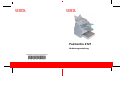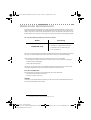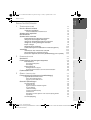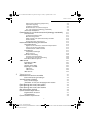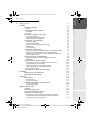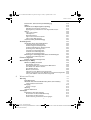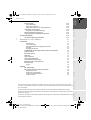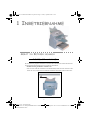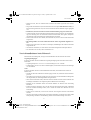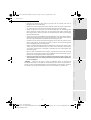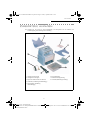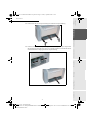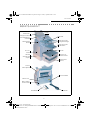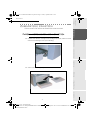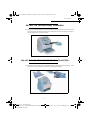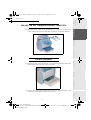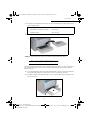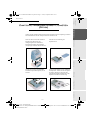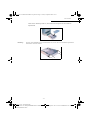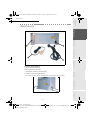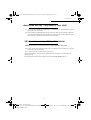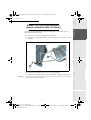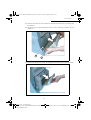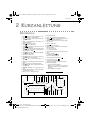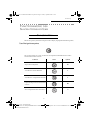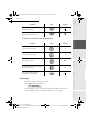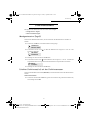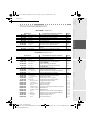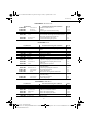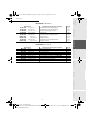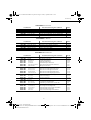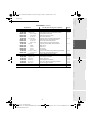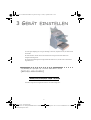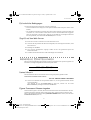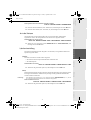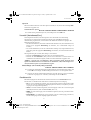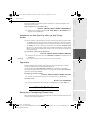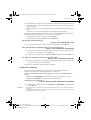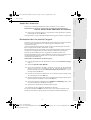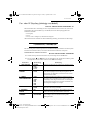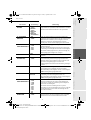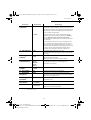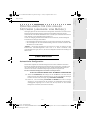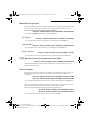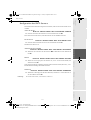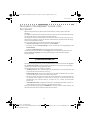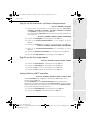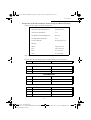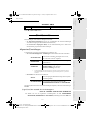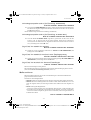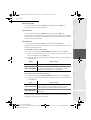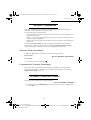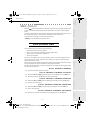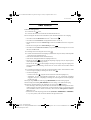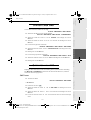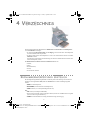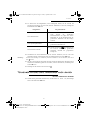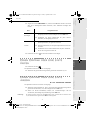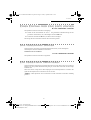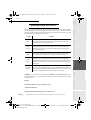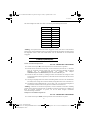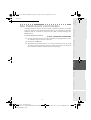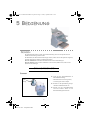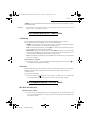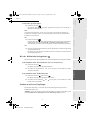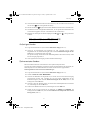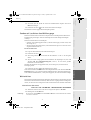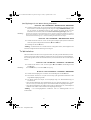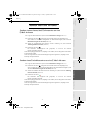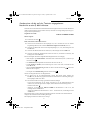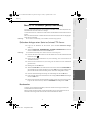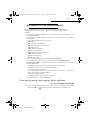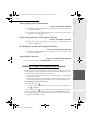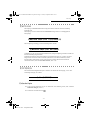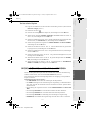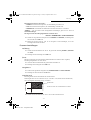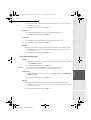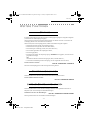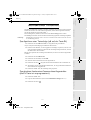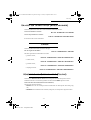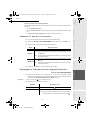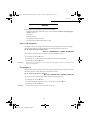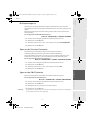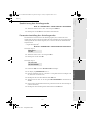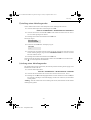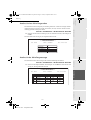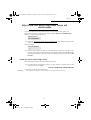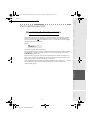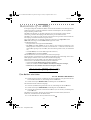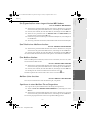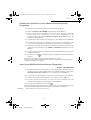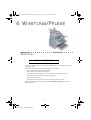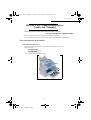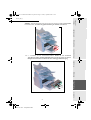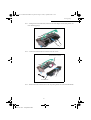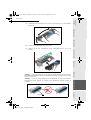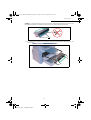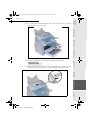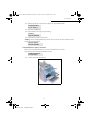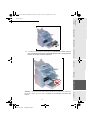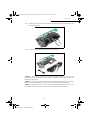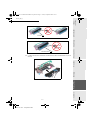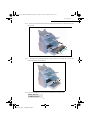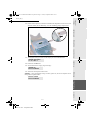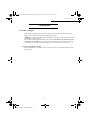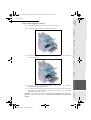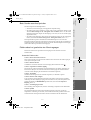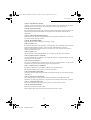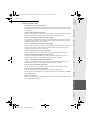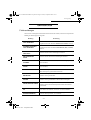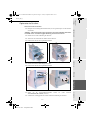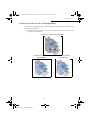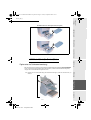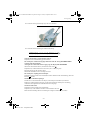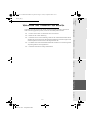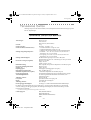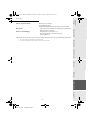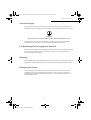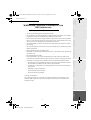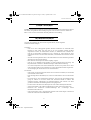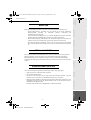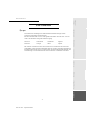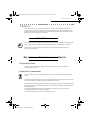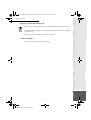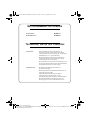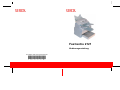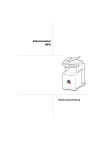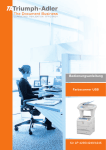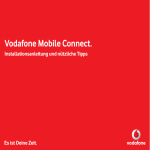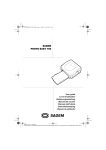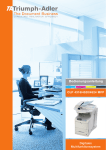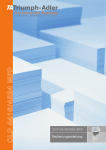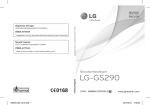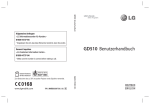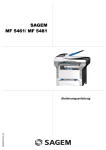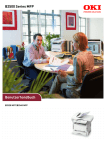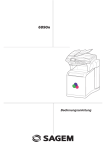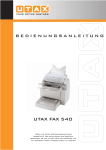Download User Guide
Transcript
FaxCentre 2121 Bedienungsanleitung DOKUMENT OHNE VERTRAGCHARAKTER *252797252A* LU 252 797 252B FAXCENTRE 2121_DE.book Page 1 Lundi, 4. septembre 2006 5:29 17 HERZLICHEN GLÜCKWUNSCH Sie haben ein Kommunikationsgerät der neuesten Gerneration der Marke XEROX erworben, und wir beglückwünschen Ihre Entscheidung. Als multifunktionales Gerät ermöglicht es, Faxnachrichten zu senden, zu drucken, zu kopieren oder gleichermaßen zu scannen. Da das Gerät zudem offen ist für die Kommunikation ins Internet, kann es Ihre anspruchsvollsten, professionellen Anforderungen erfüllen. Die vorliegende Bedienungsanleitung beschreibt die Modelle: Modell Ausstattung • Farbscanner. FAXCENTRE 2121 • Faxmodem 33,6 kbps und Daten 56 kbps. • Laserdrucker Schwarz & Weiß 20 ppm. • LAN 10/100 Base T. Das Gerät vereint Leistungstärke und Benutzerfreundlichkeit sowie eine einfache Bedienung dank des Navigators, der Multitaskingfunktion und des Teilnehmerverzeichnisses mit direktem Zugriff. Durch den Zugang zum Internet können Sie mit Ihrem neuen Gerät, je nach Modell: • Fernkopien an/von E-Mail-Adressen mit der Funktion F@x to E-mail senden und empfangen, • E-Mails senden und empfangen, • SMS senden und empfangen1. Nehmen Sie sich ein bißchen Zeit, um die Bedienungsanleitung durchzulesen. Sie werden dann die vielseitigen Möglichkeiten Ihres neuen Gerätes besser kennen- und nutzen lernen. Liste der Zubehörteile2 Die nachfolgende, ergänzende Liste der Zubehörteile gilt für die Produktreihe: • Papierkassette für 500 Blatt (097N01569). • PCL/Postscript (Kit 097N01571). Zubehör Am Ende der vorliegenden Bedienungsanleitung finden Sie die entsprechenden Bestellnummern für die Verbrauchsmaterialien für Ihr Faxgerät. 1. 2. Je nach Land und Netzbetreiber. Die Zubehörliste kann ohne vorherige Ankündigung geändert werden. Date en cours : 4 September 2006 C:\Documents and Settings\G092899\Bureau\LU XEROX Allemand\Couvertures\2 COUV All.fm FaxCentre 7 langues\LU 252 797 252A FAXCENTRE 2121 XEROX LU 252 797 252B FAXCENTRE 2121_DE.book Page 1 Lundi, 4. septembre 2006 5:29 17 Anschluss Anschluss an das Telefonnetz und LAN Netzanschluss und Stromversorgung Einbau der Duplexdruckeinheit (modellabhängig oder optional) 2 KURZANLEITUNG Bedienfeld Funktionsweise des Navigationssystems Grundfunktion Das Navigationssystem Das Display Funktionszugriff Menügesteuerter Zugriff Direkter Funktionsaufruf mit der Funktionsnummer Funktionsübersicht 3 GERÄT EINSTELLEN Ferngesteuerte konfiguration (modellabhängig) Angeschlossener web-server Erforderliche Bedingungen Zugriff auf den Web-Server Generelle Einstellungen Vor dem Senden Datum/Uhrzeit Eigene Faxnummer/Namen eingeben Art des Netzes Ländereinstellung Vorwahl (Amtskennziffer) Sendebericht Dokumente aus dem Speicher oder aus dem Einzug senden Sparmodus Vor dem Empfang 2-1 2-1 2-2 2-2 2-2 2-3 2-4 2-4 2-4 2-5 3-1 3-1 3-1 3-2 3-2 3-2 3-2 3-2 3-2 3-3 3-3 3-4 3-4 3-5 3-5 3-5 Inbetriebnahme Papierkassette des Druckers einsetzen Ablage für Druckausgabe anbringen Ablage für den Dokumenteneinzug einsetzen Ablage für die Originalausgabe einsetzen Papier einlegen Manuelle Papierzuführung Zusätzliche Papiervorratskassette einsetzen (Option) Kurzanleitung Vorsichtsmaßnahmen beim Gebrauch Zubehörteile auspacken Geräteansicht Zubehörteile einsetzen Gerät einstellen Aufstellort auswählen 1-1 1-1 1-1 1-2 1-4 1-6 1-7 1-7 1-8 1-8 1-9 1-9 1-10 1-11 1-13 1-14 1-14 1-15 Verzeichnis Gerät in Betrieb nehmen Bedienung INBETRIEBNAHME Wartung/Pflege 1 Sicherheit INHALTSVERZEICHNIS Inhaltsverzeichnis Inhaltsverzeichnis -1- Date en cours : 4 September 2006 C:\Documents and Settings\G092899\Bureau\LU XEROX FaxCentre 7 langues\LU 252 797 252A FAXCENTRE 2121 XEROX Allemand\LU 252 797 252 ALLTDM.fm LU 252 797 252B FAXCENTRE 2121_DE.book Page 2 Lundi, 4. septembre 2006 5:29 17 Inhaltsverzeichnis Geschützter Faxempfang (Faxspeicher) Papierloser Empfang Anzahl der Ausdrucke Rundsenden über ein zweites Faxgerät Fax- oder PC-Empfang (abhängig vom Modell) Technische Parameter Einstellungen für ein lokales Netzwerk (abhängig vom Modell) LAN einstellen Automatische Konfiguration Manuelle Konfiguration IEEE-Adresse (oder Ethernetadresse) oder MAC Netbios-Namen Konfiguration des SNTP-Servers Nachrichtenübermittlung und Internet Zugangsparameter Zugriff auf die Anschluss- und Nachrichtenparameter Zugriff auf die Serverparameter Authentifikation SMTP einstellen Einstellungen Allgemeine Einstellungen Mails sortieren Internet-Verbindung Internet-Sofortverbindung Programmierte Internet-Verbindung Internet-Funktion sperren SMS-Dienst Einstellungen SMS SMS senden Löschen einer SMS Empfangen von SMS SMS lesen SMS drucken SMS Server 4 VERZEICHNIS Rufnummernverzeichnis erstellen Einen neuen Eintrag hinzufügen Verteilerlisten erstellen Eine Liste hinzufügen Teilnehmer in eine Liste hinzufügen oder löschen Einen Eintrag oder eine Liste prüfen Einen Eintrag oder eine Liste ändern Einen Eintrag oder eine Liste löschen Das Verzeichnis drucken Ein Verzeichnis importieren Eingabefelder der Datei Vorgehensweise Ein Verzeichnis exportieren 3-5 3-6 3-7 3-7 3-8 3-8 3-11 3-11 3-11 3-12 3-12 3-12 3-13 3-14 3-14 3-15 3-15 3-15 3-17 3-17 3-18 3-20 3-20 3-20 3-20 3-21 3-21 3-22 3-23 3-23 3-23 3-24 3-24 4-1 4-1 4-2 4-3 4-3 4-4 4-5 4-5 4-6 4-6 4-6 4-7 4-8 4-9 -2- Date en cours : 4 September 2006 C:\Documents and Settings\G092899\Bureau\LU XEROX FaxCentre 7 langues\LU 252 797 252A FAXCENTRE 2121 XEROX Allemand\LU 252 797 252 ALLTDM.fm LU 252 797 252B FAXCENTRE 2121_DE.book Page 3 Lundi, 4. septembre 2006 5:29 17 Mit dem Verzeichnis Mit der Wahlwiederholungstaste Senden an mehrere Empfänger Senden über das Telefonnetz Sofortiges Senden Zeitversetztes Senden Senden mit Lauthören des Wählvorgangs Weiterleiten Tx Weiterleiten Senden über das Internet Senden eines schwarz/weiß Dokumentes an eine E-Mail-Adresse Senden eines Farbdokumentes an eine E-Mail-Adresse Senden einer direkt auf der Tastatur eingegebenen Nachricht an eine E-Mail-Adresse Nach FTP scannen (modellabhängig) Einfaches Ablegen einer Datei auf einem FTP Server Rundsenden Auftragsliste für Sendevorgänge Einen Auftrag aus der Auftragsliste sofort ausführen Auftragsliste prüfen oder ändern Einen Auftrag aus der Auftragsliste löschen Ein Dokument aus der Auftragsliste drucken Auftragsliste drucken Abbrechen einer laufenden Übertragung Empfang Empfang über das Telefonnetz Empfang über das Internet Kopieren Lokale Kopien Einfache Kopie Vorbereitete Kopien Spezielle Einstellungen für das Kopieren Scannereinstellungen Druckereinstellungen Weitere Funktionen Journale Funktionsmenü drucken Liste der Einstellungen drucken Speichern einer Tastenfolge Zum Speichern einer Tastenfolge (z.B. auf der Taste F1) Zum direkten Senden eines Faxes an diese Gegenstellen (die F1-Taste ist vorprogrammiert) 5-8 5-9 5-9 5-9 5-10 5-10 5-11 5-11 5-11 5-11 5-11 5-12 5-12 5-12 5-12 5-12 5-12 5-13 5-13 5-14 5-15 5-16 5-16 5-16 5-16 5-17 5-17 5-17 Inbetriebnahme Rufnummerneingabe für die Wahl Kurzanleitung Auflösung Kontrast Gerät einstellen Scanner Auflösung/Kontrast einstellen Verzeichnis Dokumente einlegen 5-1 5-1 5-1 5-1 5-2 5-2 5-2 5-2 5-2 5-3 5-3 5-4 5-4 5-4 5-5 5-5 5-6 5-7 5-7 5-7 Bedienung Senden Wartung/Pflege BEDIENUNG Sicherheit 5 Inhaltsverzeichnis Inhaltsverzeichnis -3- Date en cours : 4 September 2006 C:\Documents and Settings\G092899\Bureau\LU XEROX FaxCentre 7 langues\LU 252 797 252A FAXCENTRE 2121 XEROX Allemand\LU 252 797 252 ALLTDM.fm LU 252 797 252B FAXCENTRE 2121_DE.book Page 4 Lundi, 4. septembre 2006 5:29 17 Inhaltsverzeichnis Drucken der Schriftarten (modellabhängig) Zähler Sendeabruf und Empfangsabruf (Polling) 5-18 5-18 5-18 Dokument für den Abruf vorbereiten 5-19 Empfangsabruf, Dokument bei einer Gegenstelle abrufen 5-19 Sperre 5-20 Sperrcode eingeben 5-20 Tastensperre 5-20 Rufnummernsperre 5-21 Sperren der Internet-Parameter 5-21 Sperren des SMS-Dienstes 5-21 Auf PC scannen (modellabhängig) 5-22 Abteilungscode 5-22 Verwaltung durch den Administrator 5-22 Aktivierung des Abteilungscodes 5-22 Deaktivierung des Abteilungscodes 5-23 Parametereinstellung der Abteilungscodes 5-23 Erstellung eines Abteilungscodes 5-24 Löschung eines Abteilungscodes 5-24 Ausdruck eines Abteilungscodes 5-25 Ausdruck des Abteilungsauszugs 5-25 Benutzung der Abteilungscodes durch die Abteilungen 5-26 Ausdruck eines Abteilungscodes 5-26 Fakturierungscode 5-27 Eingabe des Fakturierungscodes 5-27 Mailboxen (Fax MBX) 5-28 Mailboxen (MBX) verwalten 5-28 Eine Mailbox einrichten 5-28 Die Eigenschaften einer eingerichteten MBX ändern 5-29 Den Inhalt einer Mailbox drucken 5-29 Eine Mailbox löschen 5-29 Mailbox-Liste drucken 5-29 Speichern in einer Mailbox Ihres Faxgerätes 5-29 Senden zum Speichern in einer Mailbox eines entfernten Faxgerätes 5-30 Abruf einer Mailbox eines entfernten Faxgerätes 5-30 6 WARTUNG/PFLEGE Wartung Grundsätzliches Wechseln des Verbrauchsmaterials (toner und Trommel) Verbrauchsmaterial wechseln Reinigung Drucker reinigen Wartung Scanner kalibrieren Störungen Probleme bei der Übertragung Beim Senden aus dem Dokumenteneinzug Beim Senden aus dem Speicher Fehlercodes bei gescheiterten Übertragungen 6-1 6-1 6-1 6-2 6-2 6-14 6-14 6-16 6-16 6-16 6-16 6-16 6-17 6-17 -4- Date en cours : 4 September 2006 C:\Documents and Settings\G092899\Bureau\LU XEROX FaxCentre 7 langues\LU 252 797 252A FAXCENTRE 2121 XEROX Allemand\LU 252 797 252 ALLTDM.fm LU 252 797 252B FAXCENTRE 2121_DE.book Page 5 Lundi, 4. septembre 2006 5:29 17 7 SICHERHEIT Sicherheit UND UMWELT Warnhinweise Stromversorgung Für Bedienungskräfte zugängliche Bereiche Wartung Reinigung des Geräts WARNUNG-Sicherheitshinweise zum Netzanschluss Laser-sichereit Betriessicheireit Wartung Ozon-sichereit Verbrauchmaterialien Sicherheitszertifizierung Regulatorische informationen Fax-funktion Umwelt Europa Die Verpackung Recycling und Entsorgung von Geräten Europäische Union Einsatz im Privathaushalt Einsatz im Geschäftsbereich Andere Länder 7-1 7-1 7-1 7-2 7-2 7-2 7-2 7-3 7-4 7-4 7-5 7-5 7-5 7-6 7-6 7-7 7-7 7-8 7-8 7-8 7-8 7-8 7-9 7-9 Inbetriebnahme Technische Daten des Gerätes Kurzanleitung Technische Daten Gerät einstellen Papierstau im Dokumenteneinzug Weitere mögliche Störungen Verpackung und Transport des Gerätes Verzeichnis Störungen des Scanners 6-20 6-20 6-21 6-22 6-23 6-23 6-24 6-25 6-26 6-26 Bedienung Fehlermeldungen Papierstau im Drucker Papierstau im Bereich der Auffangbehälter Wartung/Pflege Druckerfehler Inhaltsverzeichnis Inhaltsverzeichnis Die Konformität der Produkte mit der Richtlinie R&TTE 1999/5/EWG wird durch das CE-Zeichen bestätigt. Die Benutzersicherheit entspricht der Richtlinie 73/23/EWG. Die elektromagnetische Verträglichkeit entspricht der Richtlinie 89/336/EWG. Sicherheit Dieses Gerät wurde unter Einhaltung der europäischen Normen I-CTR37 und CTR21 konzipiert und ist für den Anschluss an das öffentliche Telefonnetz vorgesehen. Sollten Probleme auftreten, wenden Sie sich bitte zunächst an Ihre Verkaufsstelle. Der Hersteller bestätigt, dass die Produkte gemäß den Anforderungen des ANHANGS II der Richtlinien R&TTE 1999/ 5/EWG gefertigt werden.CE. -5- Date en cours : 4 September 2006 C:\Documents and Settings\G092899\Bureau\LU XEROX FaxCentre 7 langues\LU 252 797 252A FAXCENTRE 2121 XEROX Allemand\LU 252 797 252 ALLTDM.fm LU 252 797 252B FAXCENTRE 2121_DE.book Page 1 Lundi, 4. septembre 2006 5:29 17 1 INBETRIEBNAHME GERÄT IN BETRIEB NEHMEN AUFSTELLORT AUSWÄHLEN Die Auswahl eines geeigneten Aufstellortes unterstützt die Lebensdauer des Gerätes. Beachten Sie die nachfolgenden Empfehlungen bei der Auswahl des Aufstellortes: • Wählen Sie einen gut belüfteten Aufstellort aus. • Falls sich in der Nähe des Aufstellortes eine Wand befindet, halten Sie einen Abstand von mindestens 25 cm ein, damit die obere Abdeckung bei Bedarf ungehindert geöffnet werden kann. 1-1 Date en cours : 4 September 2006 C:\Documents and Settings\G092899\Bureau\LU XEROX Allemand\Installation All.fm FaxCentre 7 langues\LU 252 797 252A FAXCENTRE 2121 XEROX LU 252 797 252B FAXCENTRE 2121_DE.book Page 2 Lundi, 4. septembre 2006 5:29 17 Inbetriebnahme • Stellen Sie sicher, dass am Aufstellort keine Amoniak- oder andere organische Gase austreten können. • Die geerdete Stromsteckdose (siehe Sicherheitshinweise im Kapitel Sicherheit und Umwelt), an die das Gerät angeschlossen wird, muss sich in der Nähe des Gerätes befinden und gut zugänglich sein. • Beachten Sie, dass das Gerät keiner starken Sonneneinstrahlung ausgesetzt werden darf. • Achten Sie darauf, dass das Gerät keinen Luftströmungen ausgesetzt wird, die von einer Klimaanlage, einer Heizung oder von Ventilatoren herrühren. Ebenso dürfen keine großen Temperaturschwankungen oder Schwankungen der Luftfeuchtigkeit vorkommen. • Stellen Sie das Gerät auf einer stabilen, ebenen Fläche auf, auf der es keinen starken Vibrationen ausgesetzt ist. • Die Lüftungsschlitze des Gerätes dürfen nicht durch andere Gegenstände abgedeckt werden. • Stellen Sie das Gerät nicht in der Nähe von Vorhängen, Wandbehängen oder anderen brennbaren Gegenständen auf. • Vermeiden Sie Aufstellorte, an denen Wasser oder andere Flüssigkeiten herabtropfen können. • Der Aufstellort muss trocken, sauber und staubfrei sein. Vorsichtsmaßnahmen beim Gebrauch Bitte beachten Sie nachfolgende, wichtige Vorsichtsmaßnahmen für den Gebrauch des Gerätes. Umgebungsbedingungen In diesem Abschnitt sind die erforderlichen Umgebungsbedingungen für den Gebrauch des Gerätes beschrieben: • Umgebungstemperatur: 10 °C bis 35 °C mit Schwankungen von 10 °C/Stunde. • Luftfeuchtigkeit: 20 bis 80 % relative Luftfeuchtigkeit (nicht kondensierend) mit Schwankungen von 20 %/Stunde. Gerät In diesem Abschnitt sind die Vorsichtsmaßnahmen beschrieben, die beim Betrieb des Gerätes zu beachten sind: • Schalten Sie das Gerät während eines Druckvorgangs niemals aus, und öffnen Sie die Abdeckungen nicht. • Verwenden Sie in der Nähe des Gerätes kein Gas oder andere, leicht entflammbare Flüssigkeiten oder Gegenstände, die starke Magnetfelder erzeugen können. • Wenn Sie den Netzstecker ziehen, ziehen Sie immer am Stecker und nicht an dem Netzkabel. Ein beschädigtes Netzkabel ist eine mögliche Quelle für Brände oder Stromschläge. • Berühren Sie das Netzkabel niemals mit feuchten Händen. Sie könnten einen Stromschlag bekommen. • Ziehen Sie stets den Netzstecker, bevor Sie das Gerät an einen anderen Platz stellen. Andernfalls kann das Netzkabel beschädigt werden, und es besteht die Gefahr eines Brandes oder eines Stromschlags. • Ziehen Sie den Netzstecker, wenn Sie das Gerät für einen längeren Zeitraum nicht benutzen möchten. • Versuchen Sie niemals eine Platte oder eine befestigte Abdeckung zu entfernen. Das Gerät enthält Hochspannungs-Stromkreise. Die Berührung solcher Teile kann Stromschläge verursachen. 1-2 Date en cours : 4 September 2006 C:\Documents and Settings\G092899\Bureau\LU XEROX Allemand\Installation All.fm FaxCentre 7 langues\LU 252 797 252A FAXCENTRE 2121 XEROX LU 252 797 252B FAXCENTRE 2121_DE.book Page 3 Lundi, 4. septembre 2006 5:29 17 • Versuchen Sie niemals das Gerät selbst zu reparieren oder zu verändern. Dies kann zu Brandgefahr oder Stromschlag führen. Inhaltsverzeichnis Inbetriebnahme • Sollten versehentlich Metallgegenstände oder Flüssigkeiten in das Innere des Gerätes eingedrungen sein, schalten Sie das Gerät sofort aus, ziehen Sie den Netzstecker, und setzen Sie sich mit Ihrer Verkaufsstelle in Verbindung. Andernfalls kann dies zu Brandgefahr oder Stromschlag führen. • Falls das Gerät ungewöhnlich heiß wird, Rauch, ungewöhnliche Gerüche oder Geräusche abgibt, ziehen Sie sofort den Netzstecker, und verständigen Sie Ihre Verkaufsstelle. Andernfalls kann dies zu Brandgefahr oder Stromschlag führen. • Papier für den Druck: Verwenden Sie niemals bereits bedrucktes Papier; Tinten- oder Tonerrückstände auf bereits einseitig bedrucktem Papier können die Druckeinheit des Gerätes beschädigen. Achtung - Stellen Sie das Gerät in einem gut belüftetem Raum auf. Während des Sicherheit Wartung/Pflege Bedienung Druckbetriebes entsteht eine unerhebliche Ozonabsonderung. Bei extremer Nutzung kann der Drucker in einem schlecht belüftetem Raum einen unangenehmen Geruch abgeben. Achten Sie am Aufstellort auf eine gute Luftzirkulation, um einen sicheren Betrieb zu gewährleisten. Kurzanleitung • Vermeiden Sie, dass Wasser oder andere Flüssigkeiten auf das Gerät oder in dessen unmittelbarer Nähe gelangen. Der Kontakt des Gerätes mit Wasser oder anderen Flüssigkeiten kann zu Brandgefahr oder Stromschlag führen. Gerät einstellen • Achten Sie darauf, dass keine Büroklammern, Heftklammern oder andere, kleine Metallgegenstände durch die Lüftungsschlitze oder andere Öffnungen in das Innere des Gerätes fallen. Diese Gegenstände können einen Brand oder Stromschlag bewirken. Verzeichnis • Achten Sie darauf, dass das Gerät nicht auf das Netzkabel oder auf Verbindungskabeln anderer, elektrischer Geräte gestellt wird. Am Gerät dürfen keine andere Netzkabel oder Kabel angeschlossen werden. Dies könnte die Funktionalität des Gerätes beeinträchtigen und einen Brand auslösen. Inbetriebnahme • Stellen Sie nie schwere Gegenstände auf das Netzkabel, ziehen Sie niemals an dem Netzkabel, und knicken Sie es nicht. Dies kann zu Brandgefahr oder Stromschlag führen. 1-3 Date en cours : 4 September 2006 C:\Documents and Settings\G092899\Bureau\LU XEROX Allemand\Installation All.fm FaxCentre 7 langues\LU 252 797 252A FAXCENTRE 2121 XEROX LU 252 797 252B FAXCENTRE 2121_DE.book Page 4 Lundi, 4. septembre 2006 5:29 17 Inbetriebnahme ZUBEHÖRTEILE AUSPACKEN Nehmen Sie die Teile aus den Plastikbeuteln, und überprüfen Sie das Zubehör auf Vollständigkeit gemäß nachfolgender Abbildung. 7 8 1 6 2 5 3 4 1: Ablage Scannerausgabe 6: Faxgerät/Drucker 2: Ablage Druckerausgabe 7: Dokumentenablage/Einzug 3: Papiervorratskassette für den Drucker 8: CD-ROM (Bedienungsanleitung) 4: Netzkabel (Ausführung landesabhängig) 5: Telefonkabel (Ausführung landesabhängig) 1-4 Date en cours : 4 September 2006 C:\Documents and Settings\G092899\Bureau\LU XEROX Allemand\Installation All.fm FaxCentre 7 langues\LU 252 797 252A FAXCENTRE 2121 XEROX LU 252 797 252B FAXCENTRE 2121_DE.book Page 5 Lundi, 4. septembre 2006 5:29 17 Sicherheit Wartung/Pflege Bedienung Verzeichnis dem Papierformat nach links oder rechts zu verschieben. Entfernen Sie den Plastikstreifen und das Klebeband im Eingangsbereich der Papierzuführung. Gerät einstellen Drücken Sie auf die rechte Papierführung, um die beiden Papierführungen entsprechend Kurzanleitung Inbetriebnahme Entfernen Sie die zwei Transportsicheiungen im Bereich der Papierzuführung. Inhaltsverzeichnis Inbetriebnahme 1-5 Date en cours : 4 September 2006 C:\Documents and Settings\G092899\Bureau\LU XEROX Allemand\Installation All.fm FaxCentre 7 langues\LU 252 797 252A FAXCENTRE 2121 XEROX LU 252 797 252B FAXCENTRE 2121_DE.book Page 6 Lundi, 4. septembre 2006 5:29 17 Inbetriebnahme GERÄTEANSICHT Scanner Dokumenteneinzug des Scanners Bedienfeld Documentenführung, einstellbar Ablage für Ausgabe der Originale/Vorlagen Öffnungsknopf Scanner Ablage für Ausgabe der Ausdrucke Drucker Ein-/Ausschalter Papiervorratskassette Drucker 500 Blatt Zusatzkassette (Option) Zusatzkassette (Option) Leser für Mikrochipkarte Buchse Netzkabel Buchse LAN Buchse Telefonanschlussschnur Netzkabel Telefonkabel 1-6 Date en cours : 4 September 2006 C:\Documents and Settings\G092899\Bureau\LU XEROX Allemand\Installation All.fm FaxCentre 7 langues\LU 252 797 252A FAXCENTRE 2121 XEROX LU 252 797 252B FAXCENTRE 2121_DE.book Page 7 Lundi, 4. septembre 2006 5:29 17 ZUBEHÖRTEILE EINSETZEN In diesem Abschnitt ist das Einsetzen der Zubehörteile des Gerätes beschrieben. PAPIERKASSETTE DES DRUCKERS EINSETZEN Inbetriebnahme Inhaltsverzeichnis Inbetriebnahme Sicherheit Wartung/Pflege Bedienung Setzen Sie die Abdeckung der Papierkassette ein. Verzeichnis Gerät einstellen und rechts in die Führungen setzen (siehe Abbildung). Kurzanleitung Schieben Sie die Kassette vorsichtig bis zum Anschlag in den Drucker, indem Sie sie links 1-7 Date en cours : 4 September 2006 C:\Documents and Settings\G092899\Bureau\LU XEROX Allemand\Installation All.fm FaxCentre 7 langues\LU 252 797 252A FAXCENTRE 2121 XEROX LU 252 797 252B FAXCENTRE 2121_DE.book Page 8 Lundi, 4. septembre 2006 5:29 17 Inbetriebnahme ABLAGE FÜR DRUCKAUSGABE ANBRINGEN Biegen Sie mit beiden Händen den mittleren Bereich der Ablage nach oben, um die Nasen in die Aussparungen im oberen Bereich des Druckers einzusetzen. Lassen Sie die Ablage los, damit sie ihre ursprüngliche Form wieder einnimmt. ABLAGE FÜR DEN DOKUMENTENEINZUG EINSETZEN Befestigen Sie die Ablage für den Dokumenteneinzug im hinteren Bereich des Gerätes, indem Sie die zwei Nasen in die dafür vorgesehenen Aussparungen einführen. 1-8 Date en cours : 4 September 2006 C:\Documents and Settings\G092899\Bureau\LU XEROX Allemand\Installation All.fm FaxCentre 7 langues\LU 252 797 252A FAXCENTRE 2121 XEROX LU 252 797 252B FAXCENTRE 2121_DE.book Page 9 Lundi, 4. septembre 2006 5:29 17 FÜR DIE ORIGINALAUSGABE EINSETZEN Befestigen Sie die Ablage für die Originalausgabe im vorderen, oberen Bereich des Gerätes, indem Sie die zwei Nasen in die dafür vorgesehenen Aussparungen einführen. 1 2 1 Inbetriebnahme ABLAGE Inhaltsverzeichnis Inbetriebnahme EINLEGEN Drücken Sie auf die rechte Papierführung, um die beiden Papierführungen entsprechend Wartung/Pflege Bedienung dem Papierformat nach links oder rechts zu verschieben. Verzeichnis PAPIER Gerät einstellen Kurzanleitung 2 Legen Sie einen Stapel Papier in die Kassette ein. Wenn Sie Briefbögen einlegen, achten Sicherheit Sie darauf, dass die zu bedruckende Seite nach oben zeigt. 1-9 Date en cours : 4 September 2006 C:\Documents and Settings\G092899\Bureau\LU XEROX Allemand\Installation All.fm FaxCentre 7 langues\LU 252 797 252A FAXCENTRE 2121 XEROX LU 252 797 252B FAXCENTRE 2121_DE.book Page 10 Lundi, 4. septembre 2006 5:29 17 Inbetriebnahme Schieben Sie die Papierführungen dicht an die rechte und linke Kante des Papierstapels, damit dieser festgehalten wird. Zulässige Papiersorten für den Drucker: Papierkassette, automatischer Einzug 60 bis 90 g/m2 Manueller Einzug 60 bis 160 g/m2 Setzen Sie die Abdeckung der Papierkassette wieder auf. Achtung - Dem Papierspeicher kein Papier zuführen während die Maschine druckt. MANUELLE PAPIERZUFÜHRUNG Wenn Sie Spezialpapier bedrucken möchten, z.B. farbiges Papier von 60 bis max. 160 g/m2 oder Folien (für Laserdrucker geeignet), müssen Sie die manuelle Einzelblattzuführung verwenden. Gehen Sie dafür wie folgt vor: Legen Sie das Blatt oder die Folie zwischen die Randsteller 1 und 2, die sich auf der Abdeckung der Papierkassette befinden, und schieben Sie es bis zum Anschlag in den Drucker. Bei Bedarf können Sie die Papierführungen 1 oder 2 entsprechend der Breite des Papiers oder der Folie ausrichten. 1 2 1-10 Date en cours : 4 September 2006 C:\Documents and Settings\G092899\Bureau\LU XEROX Allemand\Installation All.fm FaxCentre 7 langues\LU 252 797 252A FAXCENTRE 2121 XEROX LU 252 797 252B FAXCENTRE 2121_DE.book Page 11 Lundi, 4. septembre 2006 5:29 17 Nehmen Sie die zusätzliche Papierkassette und das Papierfach aus der Verpackung. Entfernen Sie die Klebestreifen für den Transportschutz der einzelnen Teile. Nehmen Sie die Abdeckung des Papierfaches ab. Drücken Sie auf die im Papierbehälter befindliche Papierandrucksplatte, bis sie einrastet. Legen Sie einen Stapel von max. 500 Blatt in das Papierfach. Achten Sie beim Auspacken des Papiers darauf, dass die nach oben zeigende Oberfläche beim Einlegen in das Papierfach ebenfalls nach oben zeigt. Sicherheit Wartung/Pflege Bedienung Verzeichnis Gerät einstellen Setzen Sie das Gerät auf die zusätzliche Papierkassette. Richten Sie die Ankopplungsstifte der zusätzlichen Papierkassette auf die entsprechenden Aussparungen unterhalb des Druckers aus. Inbetriebnahme EINSETZEN Kurzanleitung ZUSÄTZLICHE PAPIERVORRATSKASSETTE (OPTION) Inhaltsverzeichnis Inbetriebnahme 1-11 Date en cours : 4 September 2006 C:\Documents and Settings\G092899\Bureau\LU XEROX Allemand\Installation All.fm FaxCentre 7 langues\LU 252 797 252A FAXCENTRE 2121 XEROX LU 252 797 252B FAXCENTRE 2121_DE.book Page 12 Lundi, 4. septembre 2006 5:29 17 Inbetriebnahme Setzen Sie die Abdeckung wieder ein, und schieben Sie das Papierfach in die zusätzliche Papierkassette. Anmerkung: Fassen Sie den Papierbehälter immer mit beiden Händen an, wenn Sie ihn aus der zusätzlichen Papierkassette herausnehmen oder wieder einsetzen. 1-12 Date en cours : 4 September 2006 C:\Documents and Settings\G092899\Bureau\LU XEROX Allemand\Installation All.fm FaxCentre 7 langues\LU 252 797 252A FAXCENTRE 2121 XEROX LU 252 797 252B FAXCENTRE 2121_DE.book Page 13 Lundi, 4. septembre 2006 5:29 17 Inhaltsverzeichnis Inbetriebnahme A Gerät einstellen B Kurzanleitung Inbetriebnahme ANSCHLUSS 1 Verzeichnis 2 Legende zu obiger Abbildung: A: Buchse für Telefonanschluss 1: Telefonkabel (Ausführung landesabhängig) 2: Netzkabel (Ausführung landesabhängig) Sicherheit Wartung/Pflege Stellen Sie sicher, dass der Ein-/Ausschalter auf Position 0 (Aus) gestellt ist. Bedienung B: Buchse für Stromnetzanschluss 1-13 Date en cours : 4 September 2006 C:\Documents and Settings\G092899\Bureau\LU XEROX Allemand\Installation All.fm FaxCentre 7 langues\LU 252 797 252A FAXCENTRE 2121 XEROX LU 252 797 252B FAXCENTRE 2121_DE.book Page 14 Lundi, 4. septembre 2006 5:29 17 Inbetriebnahme ANSCHLUSS AN DAS TELEFONNETZ UND LAN Stecken Sie das eine Ende der Telefonkabel (1) in die Buchse (A) des Fernkopierers und das andere Ende in die Telefondose. LAN-Anschluss (Modell-abhängig). Stecken Sie das eine Ende der LAN-Leitung (erhalten Sie von Ihrem Netzwerkadministrator) in die Buchse (C) des Faxgerätes und das andere Ende in die für das Faxgerät vorgesehene Steckdose des lokalen Netzwerks. NETZANSCHLUSS UND STROMVERSORGUNG Achtung - Beachten Sie die Sicherheitshinweise im Kapitel Sicherheit und Umwelt. Stecken Sie das eine Ende des Netzkabels (2) in die Buchse (B) des Fernkopierers, und das andere Ende in die Netzsteckdose. Stellen Sie den Ein-/Ausschalter auf Position 1 (Ein). Nach einigen Sekunden, sobald die Aufwärmphase des Druckers beendet ist, werden Datum und Uhrzeit angezeigt. Zum Einstellen der Sprache und der Uhrzeit, siehe Abschnitt Gerät einstellen, Seite 3-1. 1-14 Date en cours : 4 September 2006 C:\Documents and Settings\G092899\Bureau\LU XEROX Allemand\Installation All.fm FaxCentre 7 langues\LU 252 797 252A FAXCENTRE 2121 XEROX LU 252 797 252B FAXCENTRE 2121_DE.book Page 15 Lundi, 4. septembre 2006 5:29 17 Nach Einbau der Duplexdruckeinheit können Sie empfangene Fax oder lokale Kopien im Duplexmodus beidseitig bedrucken. Schalten Sie das Gerät aus und ziehen Sie den Netzstecker. Nehmen Sie die Duplexdruckeinheit aus der Verpackung und entfernen Sie den Inbetriebnahme EINBAU DER DUPLEXDRUCKEINHEIT (MODELLABHÄNGIG ODER OPTIONAL) Inhaltsverzeichnis Inbetriebnahme C A Entfernen Sie die Abdeckung des Steckers (A) um ihn freizulegen. Setzen Sie die beiden Kunststoffstifte (B) in die beiden dafür vorgesehenen Aufnahmen (C). Die Verlegung des Duplexdruckeinheites ist möglich nur nur, wenn Sie zuerst unter dem Gerät einen Behälter zusätzliches Papier installiert haben. Sicherheit Wartung/Pflege Anmerkung: Bedienung Verzeichnis B Gerät einstellen Kurzanleitung Schutzfilm. 1-15 Date en cours : 4 September 2006 C:\Documents and Settings\G092899\Bureau\LU XEROX Allemand\Installation All.fm FaxCentre 7 langues\LU 252 797 252A FAXCENTRE 2121 XEROX LU 252 797 252B FAXCENTRE 2121_DE.book Page 16 Lundi, 4. septembre 2006 5:29 17 Inbetriebnahme Halten Sie die Einheit fest in den Aufnahmen. Schließen Sie die Stecker (E) in der Buchse (D) des Gerätes an. Kippen Sie gegen vor dem Duplexdruckeinheit bis zu ihrer Schließung am hinteren Teil des Gerätes um. D E Kippen Sie die Klappe mit den beiden Verriegelungsrasttasten blauen des Duplexdruckeinheites. 1-16 Date en cours : 4 September 2006 C:\Documents and Settings\G092899\Bureau\LU XEROX Allemand\Installation All.fm FaxCentre 7 langues\LU 252 797 252A FAXCENTRE 2121 XEROX LU 252 797 252B FAXCENTRE 2121_DE.book Page 17 Lundi, 4. septembre 2006 5:29 17 Drücken Sie nacheinander fest auf die beiden blauen Rasttasten (F). Machen Sie dabei eine Inbetriebnahme Viertelumdrehung im Gegenuhrzeigersinn, um die Duplexdruckeinheit an der Rückseite des Gerätes zu verriegeln. Inhaltsverzeichnis Inbetriebnahme Nachdem die Einheit verriegelt wurde, schließen Sie die Klappe. Die Duplexdruckeinheit Schließen Sie den Netzstecker wieder an der Wandsteckdose an und schalten Sie das Gerät über den Hauptschalter an der linken Seite ein. Sicherheit Wartung/Pflege Bedienung ist betriebsbereit. Verzeichnis F Gerät einstellen Kurzanleitung F 1-17 Date en cours : 4 September 2006 C:\Documents and Settings\G092899\Bureau\LU XEROX Allemand\Installation All.fm FaxCentre 7 langues\LU 252 797 252A FAXCENTRE 2121 XEROX LU 252 797 252B FAXCENTRE 2121_DE.book Page 1 Lundi, 4. septembre 2006 5:29 17 Kurzanleitung 2 KURZANLEITUNG BEDIENFELD 18.Buchstabentastatur. 19.Taste : Zugriff auf die Sonderzeichen. 20.Taste : Eingabe einer Zeilenschaltung oder in die nächste Zeile positionieren. 21.Taste Í: Löscht das links vom Cursor befindliche Zeichen. 22.Taste ×: Shift-Taste. 1.Taste : Manueller Verbindungsaufbau, Lauthören während der Faxübertragung. 2. Taste : Anlage zu einer auf der Tastatur eingegebenen E-Mail. 3. Taste : Scannerauflösung für Senden oder Kopieren einstellen. 4. Taste : Kontrast einstellen. 5. Taste : Eine SMS senden. 6. Taste : Zugriff auf das Verzeichnis und auf die Kurzwahlnummern. 7. Taste : Zugriff auf die zuletzt gewählten Rufnummern oder eingegebenen E-Mail-Adressen nach Betätigen der Taste . 8. Taste : Rundsenden an mehrere Empfänger (Fax, E-Mail oder SMS). 9. Numerisches Tastenfeld. 10.Taste : Senden von Fax oder Erstellen von lokalen Kopien in Schwarz/Weiß. 11.Taste : Scan to e-mail (Internet-Fax senden). 12.Taste : Ein Farbdokument über das Internet senden. 13.Taste : Abbruch der aktuellen Funktion. 14.Taste M: Zugriff auf die angebotenen Funktionen (MENÜS). 15.Taste OK: Bestätigen der angezeigten Auswahl. 16.Taste C: Rückkehr zum vorhergehenden Menü und löschen der Eingabe. 17.Tasten und : Navigationstasten. 1 2 3 28 A B C 23.Taste : Caps Lock-Taste. 24.Tasten und : Speichern einer Tastenfolge. Standardmäßig: F1: Auf PC scannen, F2: Nach FTP scannen1. A Scannauflösung beim Faxsenden (Fein, SFein, Foto). B Anzeige "Leitung" : Leuchtet: Übertragung läuft, Blinkt: Verbindungsaufbau. C Anzeige Papierstau im Drucker . D Anzeige Vorrat "Toner" : Leuchtet: Toner aufgebraucht, Blinkt: WarnungToner ist bald aufgebraucht. E Symbol Faxempfang: * Leuchtet: Empfang möglich, * Blinkt: Ein oder mehrere nicht gedruckte Dokumente im Speicher oder Empfangsvorgang aktiv, * Aus: Empfang nicht möglich. 1. 29 D Je nach Modell. 4 5 6 7 8 9 E 24 23 22 18 20 16 21 19 14 13 17 12 15 11 10 2-1 Date en cours : 4 September 2006 C:\Documents and Settings\G092899\Bureau\LU XEROX Allemand\PriseEnMains All.fm FaxCentre 7 langues\LU 252 797 252A FAXCENTRE 2121 XEROX LU 252 797 252B FAXCENTRE 2121_DE.book Page 2 Lundi, 4. septembre 2006 5:29 17 Kurzanleitung FUNKTIONSWEISE DES NAVIGATIONSSYSTEMS GRUNDFUNKTION Mit dem Navigationssystem haben Sie Zugriff auf die im Display angezeigte Bedienerführung (Menü). Das Navigationssystem Der Navigator besteht aus 5 Tasten, mit denen Sie die angebotenen Menüfunktionen des Gerätes ansteuern können.Menüs ansteuern Funktion Taste Symbol M Zugriff auf das Hauptmenü Auswählen der nächsten Menüzeile Auswählen der vorhergehenden Menüzeile Eingabe bestätigen und zum nächsten Menü wechseln OK Zum vorhergehenden Menü zurückkehren C 2-2 Date en cours : 4 September 2006 C:\Documents and Settings\G092899\Bureau\LU XEROX Allemand\PriseEnMains All.fm FaxCentre 7 langues\LU 252 797 252A FAXCENTRE 2121 XEROX LU 252 797 252B FAXCENTRE 2121_DE.book Page 3 Lundi, 4. septembre 2006 5:29 17 Funktion Taste Symbol Inbetriebnahme Aktuelles Menü verlassen mit Bestätigung der aktuellen Funktion Inhaltsverzeichnis Kurzanleitung Aktuelles Menüs verlassen ohne Bestätigung der aktuellen Funktion Funktion Taste Symbol Kurzanleitung Positionieren innerhalb eines Eingabefeldes Cursor nach links bewegen OK Ihre Eingabe bestätigen Zeichenweise löschen durch Positionieren des Cursors nach links C Das Display Das Display besteht aus zwei Zeilen à 16 Zeichen. Der Cursor zeigt die ausgewählte Zeile. 1 VERZEICHNIS 2 EINSTELLUNGEN Sicherheit und des Navigators können Sie bei Menüs mit mehr als zwei Mit den Pfeiltasten Auswahlmöglichkeiten die (nicht sichtbaren) Folgezeilen (3, 4, usw.) anzeigen. Wartung/Pflege Bedienung Ihre Eingabe bestätigen und zum Ausgangsdisplay zurückkehren Verzeichnis Gerät einstellen Cursor nach rechts bewegen 2-3 Date en cours : 4 September 2006 C:\Documents and Settings\G092899\Bureau\LU XEROX Allemand\PriseEnMains All.fm FaxCentre 7 langues\LU 252 797 252A FAXCENTRE 2121 XEROX LU 252 797 252B FAXCENTRE 2121_DE.book Page 4 Lundi, 4. septembre 2006 5:29 17 Kurzanleitung FUNKTIONSZUGRIFF Der Zugriff auf die Funktionen kann auf zweierlei Arten erfolgen: • Menügesteuerter Zugriff. • Direkter Funktionszugriff. Menügesteuerter Zugriff Sie können die Menüübersicht drucken, um die Nummer für den Direktaufruf einer Funktion zu erfahren. Drücken Sie die M-Taste, das Funktionsmenü wird angezeigt. 1 VERZEICHNIS 2 EINSTELLUNGEN Positionieren Sie den Cursor mit Hilfe der Pfeiltasten des Navigators oder in die gewünschte Menüzeile. 4 SMS-DIENST 5 AUSDRUCKE Bestätigen Sie Ihre Auswahl mit der OK-Taste. Positionieren Sie den Cursor mit den Pfeiltasten des Navigators oder innerhalb des ausgewählten Menüs in die gewünschte Funktionszeile des entsprechenden Untermenüs. 51 MENUE 52 JOURNALE Bestätigen Sie Ihre Auswahl mit der OK-Taste. Direkter Funktionsaufruf mit der Funktionsnummer Sie können die Menüübersicht drucken (M 51 OK), um die Funktionsnummer für den Direktaufruf zu erfahren. Im Bereitschaftsmodus: Drücken Sie nacheinander die M-Taste, geben Sie die Nummer der gewünschten Funktion ein, und bestätigen Sie mit OK. 2-4 Date en cours : 4 September 2006 C:\Documents and Settings\G092899\Bureau\LU XEROX Allemand\PriseEnMains All.fm FaxCentre 7 langues\LU 252 797 252A FAXCENTRE 2121 XEROX LU 252 797 252B FAXCENTRE 2121_DE.book Page 5 Lundi, 4. septembre 2006 5:29 17 HAUPTMENÜ 1: VERZEICHNIS EXPORTIEREN - S. 4-1 S. 4-1 S. 4-8 S. 4-9 HAUPTMENÜ 2: EINSTELLUNGEN Funktionen M 21 OK M 22 OK M 23 OK M 231 OK - M 232 OK M 233 OK M 24 OK M 241 OK M 242 OK M 243 OK M 25 OK M 251 OK M 2511 OK M 252 OK M 253 OK M 2531 OK M 2532 OK M 2533 OK M 2534 OK M 2535 OK M 2536 OK M 2537 OK M 2538 OK M 2539 OK M 254 OK M 2541 OK M 2542 OK DATUM/ZEIT NUMMER/NAME SENDEN SENDEBERICHT SENDEART ECO ZEIT - - EMPFANGEN PAPIERENDE ANZ. AUSDRUCK PC NETZ TELEFONNETZ ANSCHLUSSART VORWAHL NETZWERK KONFIGURATION IP ADRESSE SUBNETZ MASKE ROUTER IEEE-ADRESSE NETBIOS 1-NAME NETBIOS 2-NAME WINS 1 WINS 2 SNTP-SERVER ADRESSE PORT Kurzbeschreibung der Funktion Datum und Uhrzeit eingeben Ihren Namen und Ihre Rufnummer eingeben Einstellungen für das Senden Druckeinstellungen für den Sendebericht (siehe M 381 OK) Senden vom Einzug oder Speicher Einstellen der kostengünstigen Tarifzeiten (siehe M 32 OK) Einstellungen für den Empfang Empfang bei Papierende zulassen Anzahl Ausdrucke der empfangenen Dokumente Auswahlmöglichkeit für PC-Empfang Netzwerkparameter einstellen Parameter für das Telefonnetz einstellen Anschlussart einstellen Aktivierung der autom. Vorwahl Einstellung Parameter lokales Netwerk Konfigurationsmodus einstellen IP-Adresse des Gerätes Maske des Subnetzes Adresse des Routers IEEE-Adresse (Ethernet) des Gerätes (nur prüfen) NetBIOS-Name 1 NetBIOS-Name 2 Adresse des Servers mit dem Namen NetBIOS 1 Adresse des Servers mit dem Namen NetBIOS 2 Konfiguration des SNTP-Servers Adresse des SNTP-Servers Port des SNTP-Servers Seite S. 3-2 S. 3-3 S. 3-5 S. 3-5 S. 3-5 S. 3-6 S. 3-7 S. 3-8 S. 3-3 S. 3-4 S. 3-11 S. 3-12 S. 3-12 S. 3-12 S. 3-12 S. 3-12 S. 3-12 S. 3-12 S. 3-12 S. 3-13 S. 3-13 S. 3-13 Gerät einstellen - - Seite S. 4-2 S. 4-3 S. 4-5 S. 4-6 S. 4-6 Verzeichnis M 18 OK - Einen Namen im Verzeichnis eingeben Eine Verteilerliste eingeben Einen Eintrag oder eine Liste ändern Einen Eintrag oder eine Liste löschen Verzeichnis drucken Verzeichnis auf einer Chipkarte archivieren Verzeichnis auf einer Chipkarte speichern Verzeichnis von der Chipkarte laden Das Importieren eines Verzeichnisses per eMail zulassen Exportieren des Verzeichnisses per eMail Bedienung - NEUER KONTAKT NEUE LISTE AENDERN LOESCHEN DRUCKEN ARCHIVIEREN SPEICHERN LADEN IMPORTIEREN Wartung/Pflege Kurzbeschreibung der Funktion - Sicherheit Funktionen M 11 OK M 12 OK M 13 OK M 14 OK M 15 OK M 16 OK M 161 OK M 162 OK M 17 OK Kurzanleitung FUNKTIONSÜBERSICHT Inbetriebnahme Inhaltsverzeichnis Kurzanleitung 2-5 Date en cours : 4 September 2006 C:\Documents and Settings\G092899\Bureau\LU XEROX Allemand\PriseEnMains All.fm FaxCentre 7 langues\LU 252 797 252A FAXCENTRE 2121 XEROX LU 252 797 252B FAXCENTRE 2121_DE.book Page 6 Lundi, 4. septembre 2006 5:29 17 Kurzanleitung HAUPTMENÜ 2: EINSTELLUNGEN Funktionen M 2543 OK M 2544 OK M 2545 OK M 29 OK M 20 OK M 201 OK Kurzbeschreibung der Funktion AKTIVIERUNG ZEITZONE SOMMERZEIT - M 202 OK M 203 OK PARAMETER LANDES KONFIG LAND TELEFONNETZ SPRACHE Zustand des SNTP-Servers Zeitzone Einstellung der Sommerzeitabweichung Technische Parameter Landesbezogene Einstellungen Die Auswahl des Landes legt die Standardeinstellungen für Netz, Sprache und Tastatur fest Gesonderte Einstellung des Netzes Gesonderte Einstellung der Sprache Seite S. 3-13 S. 3-13 S. 3-13 S. 3-8 S. 3-3 S. 3-3 S. 3-3 S. 3-4 HAUPTEMNÜ 3: FAX Funktionen M 31 OK M 32 OK - M 33 OK M 34 OK M 35 OK M 36 OK M 37 OK M 38 OK M 381 OK M 382 OK - M 383 OK M 39 OK - - - Kurzbeschreibung der Funktion MIT EXTRAS SPARMODUS EMPFANGABRUF SENDEABRUF IN MBX MBX-ABRUF RELAIS FAXSPEICHER DRUCKEN AKTIVIERUNG CODE FAX WEITERL. M 391 OK M 3911 OK M 3912 OK M 3913 OK M 392 OK WEITERLEITUNG AKTIVIERUNG EMPFÄNGER KOPIE TX WEITERL. M 3921 OK M 3922 OK AKTIVIERUNG EMPFÄNGER Senden an einen oder mehrere Empfänger Dokument während der kostengünstigen Tarifzeiten senden Abruf von Dokumenten Dokumente für den Abruf vorbereiten Senden an eine Mailbox Abruf einer Mailbox Rundsenden Faxspeicher verwalten Im Speicher empfangene Faxnachrichten drucken Den geschützten Faxempfang aktivieren oder deaktivieren Einen Zugriffscode speichern Weiterleitung eines Dokuments zu einem Verzeichniseintrag Weiterleitung empfangener Nachricht Aktivierung des Gateways Wahl des Empfängers Lokaler Druck der umgeleiteten Dokumente Sendung mit systematischer Kopie an den Verzeichniseintrag Aktivierung der Funktion Wahl des Empfängers Seite S. 5-4 S. 3-5 S. 5-19 S. 5-19 S. 5-30 S. 5-30 S. 3-7 S. 3-5 S. 3-6 S. 3-6 S. 3-6 S. 5-5 S. 5-5 S. 5-6 S. 5-6 S. 5-6 S. 5-6 S. 5-6 HAUPTMENÜ 4: SMS-DIENST Funktionen M 41 OK M 42 OK M 43 OK M 431 OK M 432 OK M 433 OK M 44 OK M 45 OK - SMS SENDEN SMS LESEN SMS LOESCH. AUSGEWAEHLT - SMS LESEN ALLE SMS DRUCKEN PARAMETER Kurzbeschreibung der Funktion Sendet SMS Alle Empfangs-SMS ansehen - gelesen/neu SMS löschen Wählt die zu löschenden SMS aus Löschen aller gelesenen SMS Löschen aller empfangenen SMS SMS ausdrucken SMS-Parameter Seite S. 3-22 S. 3-23 S. 3-23 S. 3-23 S. 3-23 S. 3-23 S. 3-24 S. 3-21 2-6 Date en cours : 4 September 2006 C:\Documents and Settings\G092899\Bureau\LU XEROX Allemand\PriseEnMains All.fm FaxCentre 7 langues\LU 252 797 252A FAXCENTRE 2121 XEROX LU 252 797 252B FAXCENTRE 2121_DE.book Page 7 Lundi, 4. septembre 2006 5:29 17 - SERVER SMS-ZENTR.1 SENDE-NR. EMPFANGSNR SMS-ZENTR.2 EMPFANGSNR. Automatisches Drucken empfangenen Akustisches Signal bei SMS-Empfang Soll Absender angezeigt werden? Geräteadresse SMS-Server-Parameter Rufnummer der Haupt-SMS-Zentrale Zenden nummer Empfagen Nummer Rufnummer der zweiten SMS-Zentrale Empfagen Nummer Seite S. 3-21 S. 3-21 S. 3-21 S. 3-21 S. 3-24 S. 3-24 S. 3-24 S. 3-24 S. 3-24 S. 3-24 HAUPTMENÜ 5: AUSDRUCKE Funktionen - MENUE JOURNALE VERZEICHNIS EINSTELLUNGEN AUFTRAEGE MAILBOX-LISTE - PCL ZEICHEN - SG SCRIPT ZEICH ABTEILUNGSCOD Kurzbeschreibung der Funktion Funktionsmenü drucken Übertragungsjournale drucken Verzeichnis drucken Liste der Einstellungen drucken Auftragsliste drucken (siehe M 65 OK) Liste der Mailboxen drucken (siehe M 75 OK) Druck interne PCL Zeichen Druck interne SG Script Zeichen Eine Liste der Abteilungscodes drucken Seite S. 5-16 S. 5-16 S. 4-6 S. 5-16 S. 5-11 S. 5-29 S. 5-18 S. 5-18 S. 5-26 Sicherheit Wartung/Pflege Bedienung Verzeichnis M 51 OK M 52 OK M 53 OK M 54 OK M 55 OK M 56 OK M 57 OK M 58 OK M 59 OK Inbetriebnahme Kurzbeschreibung der Funktion AUTODRUCK HINWEISTON SENDER NAME GER..ADRESSE Kurzanleitung Funktionen M 451 OK M 452 OK M 453 OK M 454 OK M 46 OK M 461 OK M 4611 OK M 4612 OK M 462 OK M 4621 OK Gerät einstellen HAUPTMENÜ 4: SMS-DIENST Inhaltsverzeichnis Kurzanleitung 2-7 Date en cours : 4 September 2006 C:\Documents and Settings\G092899\Bureau\LU XEROX Allemand\PriseEnMains All.fm FaxCentre 7 langues\LU 252 797 252A FAXCENTRE 2121 XEROX LU 252 797 252B FAXCENTRE 2121_DE.book Page 8 Lundi, 4. septembre 2006 5:29 17 Kurzanleitung HAUPTEMNÜ 6: AUFTRAEGE Funktionen M 61 OK M 62 OK M 63 OK M 64 OK M 65 OK - Kurzbeschreibung der Funktion AUSFUEHREN AENDERN LOESCHEN DOK. DRUCKEN Ausführen eines Auftrages aus der Auftragsliste Ändern eines Auftrages aus der Auftragsliste Löschen eines Auftrages aus der Auftragsliste Drucken eines Dokumentes aus der Auftragsliste Drucken der Auftragsliste - LISTE DRUCKEN Seite S. 5-10 S. 5-11 S. 5-11 S. 5-11 S. 5-11 HAUPTMENÜ 7: MAILBOX Funktionen M 71 OK M 72 OK M 73 OK M 74 OK M 75 OK - Kurzbeschreibung der Funktion MBX EINRICHT. DEPOT MAILBOX DRUCK MAILBOX MBX LOESCHEN LISTE DRUCKEN Einrichten und ändern einer MBX Dokument in einer Mailbox speichern Drucken des Inhaltes einer MBX Löschen einer leeren MBX Mailbox-Liste drucken Seite S. 5-28 S. 5-29 S. 5-29 S. 5-29 S. 5-29 HAUPTMENÜ 8: SONDERFUNKT. Funktionen M 80 OK M 81 OK M 811 OK M 812 OK M 813 OK M 814 OK M 815 OK M 82 OK M 821 OK M 822 OK M 823 OK M 824 OK M 84 OK M 841 OK M 842 OK M 85 OK M 87 OK M 871 OK M 872 OK M 88 OK M 881 OK M 882 OK M 883 OK M 884 OK - - - - - KALIBRIEREN SPERRE SPERRCODE TASTATUR NUMMERN PARAMETER SPERRE SMS SPERREN ZAEHLER GEDRUCKTE S. GESCANNTE S. GESENDETE S. EMPFANGENE S. SCAN. UND DRUCK SCANNER DRUCKER VERBRAUCHSMAT. SCAN ZU SCAN ZU PC SCAN ZU FTP ABTEILUNGSCOD AKTIVIERUNG NEUE ABTLG. LOESCHEN DRUCKEN Kurzbeschreibung der Funktion Seite Scanner kalibrieren Zugriffssperre aktivieren Code für Zugriffssperre Tastensperre akitiveren Rufnummernsperre aktivieren Sperre für Internet-Parameter aktivieren SMS-Sperre aktivieren Zählerstand anzeigen Zähler für die Anzahl gedruckter Seiten Zähler für die Anzahl gescannte Seiten Zähler für die Anzahl gesendeter Seiten Zähler für die Anzahl empfangener Seiten Scanner- und Druckereinstellungen Scannereinstellungen Druckereinstellungen Zustand des Verbrauchsmaterials S. 6-16 S. 5-20 S. 5-20 S. 5-20 S. 5-21 S. 5-21 S. 5-21 S. 5-18 S. 5-18 S. 5-18 S. 5-18 S. 5-18 S. 5-14 S. 5-14 S. 5-14 S. 6-2 PC gestenerter Scannermodus Versand des gescannten Dok. zu FTP Adr. Parameter der Abteilungscodes Aktivierung der Abteilungscodes Einen Abteilungscode erstellen oder ändern Einen Abteilungscode löschen Eine Liste der Abteilungscodes drucken S. 5-22 S. 5-9 S. 5-22 S. 5-23 S. 5-24 S. 5-25 2-8 Date en cours : 4 September 2006 C:\Documents and Settings\G092899\Bureau\LU XEROX Allemand\PriseEnMains All.fm FaxCentre 7 langues\LU 252 797 252A FAXCENTRE 2121 XEROX LU 252 797 252B FAXCENTRE 2121_DE.book Page 9 Lundi, 4. septembre 2006 5:29 17 Inhaltsverzeichnis Kurzanleitung HAUPTMENÜ 9: INTERNET - - Diese Menüs/Funktionen erscheinen nur, wenn Sie bereits einen Provider eingestellt haben. S. 3-15 Inbetriebnahme Seite S. 3-15 S. 3-15 S. 3-15 S. 3-15 S. 3-20 S. 3-17 S. 3-18 S. 3-18 S. 3-18 S. 3-18 S. 5-8 S. 3-18 Kurzanleitung - Kurzbeschreibung der Funktion Auswahl des Providers Initialisierung Ihres ProvidersA Verbindungsparameter des Internet-Providers Rufnummer des Providers Identifizierung des Providers Passwort des Providers Parameter für die Nachrichtenübermittlung Identifizierung der Nachrichtenzentrale Passwort der Nachrichtenzentrale E-Mail-Adresse der Nachrichtenzentrale Parameter für den SMTP, POP3 und DNS SMTP-Server POP3-Server DNS primär DNS sekundär Zugriff auf die SMTP-Authentifizierungsparameter Aktivierung SMTP Authentifizierung Direkter Zugriff auf den ProviderA Internet-EinstellungenA Verbindungsart einstellen Sendeart einstellen Verbindungsdauer einstellen Druck einer Ablieferungsquittung einstellen Internet-Parameter drucken E-Mail sendenA Empfangsart einstellenA Gerät einstellen M 93 OK M 94 OK M 941 OK M 942 OK M 943 OK M 944 OK M 945 OK M 95 OK M 96 OK - PROVIDER EINSTELLUNGEN VERBINDUNG RUFNUMMER IDENTIFIZIE PASSWORT NACHRUEBER IDENTIFIZIE PASSWORT EMAIL ADR. SERVER SMTP POP3 DNS 1 DNS 2 AUTHENT. SMTP AKTIVIERUNG SOFORTZUGR. EINSTELLUNG VERBIND.ART SENDEART ZEITRAUM QUITTUNG DRUCKEN E-MAIL SORTIERE MAILS Sicherheit Wartung/Pflege Bedienung A. - Verzeichnis Funktionen M 91 OK M 92 OK M 921 OK M 9211 OK M 9212 OK M 9213 OK M 922 OK M 9221 OK M 9222 OK M 9223 OK M 923 OK M 9231 OK M 9232 OK M 9233 OK M 9234 OK M 924 OK M 9241 OK 2-9 Date en cours : 4 September 2006 C:\Documents and Settings\G092899\Bureau\LU XEROX Allemand\PriseEnMains All.fm FaxCentre 7 langues\LU 252 797 252A FAXCENTRE 2121 XEROX LU 252 797 252B FAXCENTRE 2121_DE.book Page 1 Lundi, 4. septembre 2006 5:29 17 3 GERÄT EINSTELLEN Um einen guten Empfang bzw. eine gute Sendung zu erreichen, empfiehlt es sich, Ihr Gerät korrekt einzustellen. Die Parameter Ihres Gerätes lassen sich lokal durch das Navigieren durch die Menüs oder ferngesteuert konfigurieren. Die ferngesteuerte Konfiguration erfolgt mithilfe des Web-Servers, der über einen vernetzten PC angeschlossen ist. FERNGESTEUERTE KONFIGURATION (MODELLABHÄNGIG) ANGESCHLOSSENER WEB-SERVER Sie können ferngesteuert die gleichen Parameter wie lokal konfigurieren. 3-1 Date en cours : 4 September 2006 C:\Documents and Settings\G092899\Bureau\LU XEROX Allemand\Configuration All.fm FaxCentre 7 langues\LU 252 797 252A FAXCENTRE 2121 XEROX LU 252 797 252B FAXCENTRE 2121_DE.book Page 2 Lundi, 4. septembre 2006 5:29 17 Gerät einstellen Erforderliche Bedingungen Um Ihr Gerät ferngesteuert konfigurieren zu können, müssen Sie: • Über einen Web-Browser verfügen (für einen optimalen Betrieb Internet Explorer Version 4 oder darüber). • Die verstellbaren Parameter des lokalen Netzes Ihres Gerätes definieren (IP-Adresse, Maske des Unternetzes etc.). Diese Parameter werden Ihnen von Ihrem Netzwerkadministrator angegeben. Wenn Sie diese Daten vorliegen haben, sehen Sie zum Ausfüllen der notwendigen Felder unter dem entsprechenden, siehe Abschnitt LAN einstellen, Seite 3-11 nach. Zugriff auf den Web-Server Rufen Sie von einem vernetzten PC aus einen Web-Browser auf. Geben Sie die entsprechende IP-Adresse des Endgerätes, das Sie konfigurieren möchten, in das Feld Adresse ein. Bestätigen Sie mit Enter. Nun wird das Zugangsfenster angezeigt. Wählen Sie dort die gewünschte Sprache der Benutzeroberfläche. Verändern Sie die Parameter Ihrer Wahl und bestätigen Sie anschließend. GENERELLE EINSTELLUNGEN Bei der ersten Inbetriebnahme müssen Datum und Uhrzeit, telefonnetz sowie Sprache eingestellt und die anderen, nachfolgend aufgeführten Parameter überprüft werden. VOR DEM SENDEN Datum/Uhrzeit Das aktuelle Datum und die Uhrzeit können an Ihrem Faxgerät jederzeit geändert werden. Zum Ändern des Datums und der Uhrzeit: M 21 OK - EINSTELLUNGEN / DATUM/ZEIT Geben Sie nacheinander die entsprechenden Ziffern ein, um das gewünschte Datum und die Uhrzeit einzustellen, (zum Beispiel für den 8. November 2006 um 9.33 Uhr, drücken Sie die Tasten 0 8 1 1 0 6 0 9 3 3), bestätigen Sie dann mit der OK-Taste. Eigene Faxnummer/Namen eingeben Sie können Ihr Faxgerät so einstellen, dass Ihre Faxrufnummer und Ihr Name/Firmenname auf allen gesendeten Fernkopien gedruckt werden. Dafür müssen diese Angaben gespeichert (Nummer und Name), und auf dem Faxgerät die Einstellung KOPFZEILE SENDEN aktiviert werden (siehe Abschnitt Technische Parameter, Seite 3-8). 3-2 Date en cours : 4 September 2006 C:\Documents and Settings\G092899\Bureau\LU XEROX Allemand\Configuration All.fm FaxCentre 7 langues\LU 252 797 252A FAXCENTRE 2121 XEROX LU 252 797 252B FAXCENTRE 2121_DE.book Page 3 Lundi, 4. septembre 2006 5:29 17 Zum Speichern Ihrer Faxrufnummer und Ihres Namens: M 22 OK - EINSTELLUNGEN / NUMMER/NAME Inhaltsverzeichnis Gerät einstellen Ihr Faxgerät kann an einen Hauptanschluss oder an einer Nebenstelle (Telefonanlage) angeschlossen werden. Die entsprechende Art des Netzes muss eingestellt werden. Zum Einstellen der Art des Netzes: M 2511 OK - EINSTELLUNGEN / NETZ / TELEFONNETZ / ANSCHLUSSART Wählen Sie die gewünschte Option NEBENSTELLE oder HAUPTANSCHLUSS, und bestätigen Sie mit der OK-Taste. Ländereinstellung Durch diese Einstellungen kann Ihr Faxgerät in verschiedenen, voreingestellten Ländern und Sprachen eingesetzt werden. Länder Durch die Auswahl eines Landes werden eingestellt: Kurzanleitung Art des Netzes Gerät einstellen Geben Sie Ihren Namen (max. 20 Zeichen) ein, und bestätigen Sie mit der OK-Taste. Inbetriebnahme Geben Sie Ihre Faxrufnummer (max. 20 Ziffern) ein, und bestätigen Sie mit der OK-Taste. • die Standardsprache. Zum Einstellen des Landes: M 201 OK - EINSTELLUNGEN / LANDES KONFIG / LAND Wählen Sie die gewünschte Option aus, und bestätigen Sie mit der OK-Taste. Verzeichnis • die Parameter für das entsprechende öffentliche Telefonnetz und Anmerkung: Diese Einstellung unterscheidet sich von der Parametereinsellung ANSCHLUSSART (S. 3-3), mit der eine Auswahl zwischen Hauptanschluss oder Nebenstelle erfolgen kann. Zum Auswählen des Netzes: M 202 OK - EINSTELLUNGEN / LANDES KONFIG / TELEFONNETZ Sicherheit Wählen Sie die gewünschte Option aus, und bestätigen Sie mit der OK-Taste. Wartung/Pflege Mit dieser Funktion können Sie das gewünschte, öffentliche Telefonnetz separat einstellen, damit das Faxgerät im öffentlichen Telefonnetz des jeweiligen Landes gemäß den landesüblichen Normen betrieben werden kann. Bedienung Netz 3-3 Date en cours : 4 September 2006 C:\Documents and Settings\G092899\Bureau\LU XEROX Allemand\Configuration All.fm FaxCentre 7 langues\LU 252 797 252A FAXCENTRE 2121 XEROX LU 252 797 252B FAXCENTRE 2121_DE.book Page 4 Lundi, 4. septembre 2006 5:29 17 Gerät einstellen Sprache Mit dieser Funktion können Sie eine andere Sprache einstellen, als die, die mit der Einstellung LAND automatisch vorgegeben wird. Zum Einstellen der Sprache: M 203 OK - EINSTELLUNGEN / LANDES KONFIG / SPRACHE Wählen Sie die gewünschte Option aus, und bestätigen Sie mit der OK-Taste. Vorwahl (Amtskennziffer) Sie benötigen diese Funktion, wenn Ihr Faxgerät an einer Nebenstelle einer Telefonanlage angeschlossen ist. Sie können die automatische Ergänzung einer Vorwahl (zu definierende Amtskennziffer) programmieren, um automatisch in das öffentliche Telefonnetz zu gelangen. Die Bedingungen hierfür sind, dass: • die internen Rufnummern, für die keine Amtskennziffer erforderlich ist, kurze Rufnummern sind, kleiner als die angegebene Minimallänge (zu definieren, z.B. in Deutschland weniger als 8 Ziffern), • die externen Rufnummern, für die die Amtskennziffer benötigt wird, lange Rufnummern sind, größer oder gleich der angegebenen Minimallänge (zu definieren, z.B. in Deutschland mehr als 8 Ziffern). Die Programmierung der Vorwahl (AKZ) erfolgt in zwei Schritten: • definieren der Minimallänge (größer oder gleich) der externen Rufnummern, • definieren der Vorwahlnummer (AKZ), um das interne Telefonnetz zu verlassen. Diese Vorwahlnummer wird automatisch ergänzt, sobald eine externe Rufnummer eingegeben wird. Achtung - Wenn Sie eine Vorwahlnummer (AKZ) programmiert haben, dürfen Sie beim Speichern von Rufnummern im Verzeichnis die Vorwahlnummer (AKZ) nicht miteingeben: sie wird automatisch bei jeder externen Rufnummer ergänzt. Minimallänge und Vorwahl (AKZ) einstellen M 252 OK - EINSTELLUNGEN / NETZ / VORWAHL Sie können die Standardeinstellung für die Minimallänge der externen Rufnummern ändern, und mit der OK-Taste bestätigen. Die Minimallänge kann zwischen 1 und 30 eingestellt werden. Geben Sie die für Ihre Telefonanlage erforderliche Vorwahl (AKZ) ein, um in das öffentliche Telefonnetz zu gelangen (max. 5 Zeichen), und bestätigen Sie mit der OK-Taste. Sendebericht Bei Faxübertragungen über das öffentliche Telefonnetz können Sie einen Sendebericht drucken. Für den Druck von Sendeberichten stehen Ihnen verschiedene Optionen zur Verfügung: • MIT, es wird ein Sendebericht gedruckt, wenn die Übertragung erfolgreich abgewickelt werden konnte, oder wenn der Sendevorgang endgültig abgebrochen wurde (es wird jedoch pro Sendevorgang nur ein einziger Bericht gedruckt), • OHNE, es wird kein Sendebericht gedruckt, alle Übertragungen werden aber von Ihrem Faxgerät im Sendejournal erfasst (siehe Abschnitt Journale, Seite 5-16), • IMMER, für jeden Sendevorgang wird ein Sendebericht gedruckt (auch bei gescheiterten Sendevorgängen), • IM FEHLERFALL, ein Sendebericht wird nur gedruckt, wenn der Sendevorgang gescheitert ist, und die Übertragungsversuche endgültig abgebrochen wurden. 3-4 Date en cours : 4 September 2006 C:\Documents and Settings\G092899\Bureau\LU XEROX Allemand\Configuration All.fm FaxCentre 7 langues\LU 252 797 252A FAXCENTRE 2121 XEROX LU 252 797 252B FAXCENTRE 2121_DE.book Page 5 Lundi, 4. septembre 2006 5:29 17 Beim Speichersenden wird automatisch jedem Sendebericht ein verkleinertes Bild der ersten Dokumentenseite zugeordnet. Inhaltsverzeichnis Gerät einstellen Dokumente aus dem Speicher oder aus dem Einzug senden Sie können einstellen, ob Ihre Dokumente vom Speicher oder aus dem Einzug gesendet werden: • vom Speicher, die Übertragung erfolgt erst nachdem das Dokument in den Speicher eingelesen und die Rufnummer eingegeben wurde. Die Originale stehen dann wieder zur Verfügung, • vom Einzug des Scanners, seitenweise nacheinander (siehe Abschnitt Dokumente einlegen, Seite 5-1), die Übertragung erfolgt nach der Rufnummerneingabe. In diesem Modus können auch umfangreiche Dokumente gesendet werden (deren Umfang die Kapazität des Speichers übersteigt). Zur Auswahl der Sendeart für Ihre Dokumente: M 232 OK - EINSTELLUNGEN / SENDEN / SENDEART Wählen Sie die gewünschte Option aus: SPEICHER oder EINZUG, und bestätigen Sie mit der OK-Taste. In der Einstellung "Einzug" enthält der Sendebericht keine verkleinerte Abbildung. Sparmodus Mit dieser Funktion können Sie Ihre Faxübertragungen auf die kostengünstigen Tarifzeiten verlegen und dadurch Ihre Übertragungsgebühren reduzieren. Verzeichnis Anmerkung: Kurzanleitung bestätigen Sie mit der OK-Taste. Gerät einstellen Wählen Sie die gewünschte Option aus MIT, OHNE, IMMER oder IM FEHLERFALL, und Inbetriebnahme Zum Auswählen der Art des Sendeberichtes: M 231 OK - EINSTELLUNGEN / SENDEN / SENDEBERICHT Kostengünstige Tarifzeiten ändern: M 233 OK - EINSTELLUNGEN / SENDEN / ECO ZEIT Geben Sie den gewünschten Zeitraum ein, und bestätigen Sie mit der OK-Taste. Bedienung Im Lieferzustand sind die kostengünstigen Tarifzeiten für Verbindungen ins öffentliche Telefonnetz (Niedrigtarifzeiten) auf 19.00 bis 7.30 Uhr eingestellt. Sie können diese Einstellung gemäß Ihren Anforderungen ändern. Geben Sie die Rufnummer des Empfängers ein, und bestätigen Sie mit der OK-Taste. VOR DEM EMPFANG Geschützter Faxempfang (Faxspeicher) Beim geschützten Faxempfang werden Ihre Dokumente vertraulich im Speicher aufbewahrt und nicht sofort beim Empfang ausgedruckt. Sicherheit M 32 OK - FAX / SPARMODUS Wartung/Pflege Sparmodus nutzen: 3-5 Date en cours : 4 September 2006 C:\Documents and Settings\G092899\Bureau\LU XEROX Allemand\Configuration All.fm FaxCentre 7 langues\LU 252 797 252A FAXCENTRE 2121 XEROX LU 252 797 252B FAXCENTRE 2121_DE.book Page 6 Lundi, 4. septembre 2006 5:29 17 Gerät einstellen An der Kontrolllampe "Fax Messages" können Sie den Status des geschützten Faxspeichers erkennen: • Leuchtet konstant: Es sind keine Dokumente im Speicher des Faxgerätes, und der geschützte Faxempfang ist aktiviert. • Blinkt: Im Speicher Ihres Faxgerätes sind Dokumente oder das Gerät empfängt gerade Faxnachrichten. • Aus: Speicher ist voll, das Faxgerät kann keine neuen Dokumente mehr empfangen. Der Empfang vertraulicher Dokumente kann durch einen vierstelligen Zugriffscode geschützt werden. Sobald dieser Zugriffscode eingerichtet ist, wird er vom Gerät verlangt, um: • empfangene Faxnachrichten aus dem Faxspeicher zu drucken, • den geschützten Faxempfang zu aktivieren oder zu deaktivieren. Einen Zugriffscode speichern M 383 OK - FAX / FAXSPEICHER / CODE Geben Sie den gewünschten Code ein (4 Ziffern), und bestätigen Sie mit der OK-Taste. Den geschützten Faxempfang aktivieren oder deaktivieren M 382 OK - FAX / FAXSPEICHER / AKTIVIERUNG Wenn Sie für den geschützten Faxempfang einen Zugriffscode gespeichert haben, geben Sie diesen Code ein, und bestätigen Sie mit der OK-Taste. Wählen Sie die gewünschte Option aus: MIT oder OHNE, und bestätigen Sie mit der OK-Taste. Im Speicher empfangene Faxnachrichten drucken M 381 OK - FAX / FAXSPEICHER / DRUCKEN Wenn Sie für den geschützten Faxempfang einen Zugriffscode eingestellt haben, geben Sie den Code ein, und bestätigen Sie mit der OK-Taste. Die im Speicher empfangenen Dokumente werden ausgedruckt. Papierloser Empfang Ihr Faxgerät bietet Ihnen die Möglichkeit den Empfang von Dokumenten anzunehmen oder abzuweisen, wenn der Drucker nicht funktionsbereit ist (z.B. kein Papier). Wenn der Drucker Ihres Faxgerätes nicht verfügbar ist, stehen Ihnen zwei Empfangsmodi zur Auswahl: • Empfangsmodus IN SPEICHER: Empfangene Faxnachrichten werden im Speicher abgelegt, • Empfangsmodus KEIN EMPF.: Ihr Faxgerät weist ankommende Rufe ab. Zum Einstellen des Empfangsmodus: M 241 OK - EINSTELLUNGEN / EMPFANGEN / PAPIERENDE Wählen Sie die gewünschte Option aus: MIT PAPIER oder OHNE PAPIER, und bestätigen Sie mit der OK-Taste. Anmerkung: Wenn kein Papier mehr vorhanden ist, hören Sie ein akustisches Signal (Piep), und es erscheint eine Meldung auf dem Display. Die empfangenen Faxnachrichten werden dann im Speicher aufbewahrt (das Symbol "Fax Messages" blinkt) und, sobald Papier eingelegt ist, ausgedruckt. 3-6 Date en cours : 4 September 2006 C:\Documents and Settings\G092899\Bureau\LU XEROX Allemand\Configuration All.fm FaxCentre 7 langues\LU 252 797 252A FAXCENTRE 2121 XEROX LU 252 797 252B FAXCENTRE 2121_DE.book Page 7 Lundi, 4. septembre 2006 5:29 17 Inhaltsverzeichnis Gerät einstellen Anzahl der Ausdrucke und bestätigen Sie mit der OK-Taste. Ihr Faxgerät druckt von jedem empfangenen Dokument die eingestellte Anzahl von Ausdrucken. Rundsenden über ein zweites Faxgerät Sie können von Ihrem Faxgerät aus das Rundsenden eines Dokumentes veranlassen, d.h.anhand einer vorbereiteten Verteilerliste über ein anderes Faxgerät ein Dokument an Ihre Ansprechpartner senden. Um diese Funktion ausführen zu können, müssen sowohl das sendende Faxgerät als auch das Relais- Faxgerät über die Funktion "Rundsenden" verfügen. Für das Rundsenden müssen Sie dem Relais- Faxgerät das Sendedokument und die Nummer der Verteilerliste zur Verfügung stellen. Das Relais- Faxgerät überträgt dann selbständig das Dokument an alle Teilnehmer, die in der vorgegebenen Verteilerliste enthalten sind. Sobald das Rundsenden aktiviert ist, und das Dokument vom Relais- Faxgerät empfangen wurde, wird dieses Dokument zunächst gedruckt, bevor es an alle in der Liste enthaltenen Ansprechpartner übermittelt wird. Kurzanleitung Geben Sie die gewünschte Ziffer ein, entsprechend der Anzahl gewünschter Ausdrucke, Gerät einstellen Zum Einstellen der Anzahl der Ausdrucke für die empfangenen Dokumentenseiten: M 242 OK - EINSTELLUNGEN / EMPFANGEN / ANZ. AUSDRUCK Inbetriebnahme Sie können von empfangenen Dokumenten mehrere Ausdrucke (1 bis 99) erstellen. Seite 5-1). Wählen Sie M 37 OK - FAX / RELAIS. Geben Sie die Rufnummer des Relais- Faxgerätes ein, bei dem Sie das Rundsenden aktivieren möchten, oder verwenden Sie eine der anderen Möglichkeiten für die Rufnummereingabe (siehe Abschnitt Rufnummerneingabe für die Wahl, Seite 5-2), und bestätigen Sie mit der OK-Taste. Geben Sie die Nummer der Verteilerliste ein, die vom Relais- Faxgerät verwendet werden soll, und bestätigen Sie mit der OK-Taste. Neben der aktuellen Uhrzeit können Sie den gewünschten Übertragungszeitpunkt für das Bedienung Legen Sie das Dokument für das Rundsenden ein (siehe Abschnitt Dokumente einlegen, Verzeichnis Zum Einstellen des Rundsendens auf Ihrem Faxgerät: soll, und anschließend mit der OK-Taste bestätigen. Sie können die Seitenanzahl des Sendedokumentes eingeben. Drücken Sie die Taste , um das Rundsenden zu aktivieren. Sicherheit Das im Einzug befindliche Dokument wird sofort oder zu einem späteren Zeitpunkt (je nach Einstellung) an das Relais- Faxgerät gesendet. Dieses führt dann die Rundsendeaktion aus. Wartung/Pflege Dokument eingeben. Bestätigen Sie dann mit der OK-Taste. Sie können bestimmen, ob das Dokument vom EINZUG oder SPEICHER gesendet werden 3-7 Date en cours : 4 September 2006 C:\Documents and Settings\G092899\Bureau\LU XEROX Allemand\Configuration All.fm FaxCentre 7 langues\LU 252 797 252A FAXCENTRE 2121 XEROX LU 252 797 252B FAXCENTRE 2121_DE.book Page 8 Lundi, 4. septembre 2006 5:29 17 Gerät einstellen Fax- oder PC-Empfang (abhängig vom Modell) M 243 OK - EINSTELLUNGEN / EMPFANGEN / PC Mit diesem Menü und in Verbindung mit einer entsprechenden Software auf Ihrem PC (Software im Lieferumfang oder optional erhältlich, je nach Modell) können Sie das Empfangsgerät für die Dokumente auswählen: • das Faxgerät, • der PC, • der PC, wenn er verfügbar ist, andernfalls das Faxgerät. Nähere Informationen entnehmen Sie bitte der Bedienungsanleitung, die dem Software-Kit beiliegt. TECHNISCHE PARAMETER Bei Auslieferung sind in Ihrem Faxgerät bereits Standardeinstellungen vorhanden. Sie können jedoch die technischen Parameter ändern, um sie Ihren individuellen Erfordernissen anzupassen. Zum Einstellen der technischen Parameter: M 29 OK - EINSTELLUNGEN / PARAMETER Wählen Sie den gewünschten Parameter aus, und bestätigen Sie mit der OK-Taste. Mit den Tasten oder können Sie die Einstellungen der gewünschten Funktion gemäß nachfolgender Übersicht ändern und dann mit der OK-Taste bestätigen. Parameter Einstellung Bedeutung 1 - AUFLOESUNG 1 - NORMAL 2 - FEIN 3 - S-FEIN 4 - FOTO Standard-Einstellung für die Auflösung der Sendedokumente. 2 - KOPFZEILE SENDEN 1 - MIT 2 - OHNE Wenn diese Funktion aktiviert ist, werden Ihre Sendedokumente beim Empfänger mit einer Kopfzeile gedruckt, die Ihren Namen, Ihre Rufnummer, das Datum und die Anzahl gesendeter Seiten enthält. 1 - 33600 3 - SENDEGESCHWINDIGKEIT 2 - 14400 3 - 12000 4 - 9600 5 - 7200 6 - 4800 7 - 2400 Auswahl der Sendegeschwindigkeit für Faxübertragungen. Bei guten Leitungsverbindungen (ohne Echos) erfolgen die Verbindungen in der Regel mit maximaler Geschwindigkeit. Für manche Übertragungen kann es jedoch erforderlich sein, die Sendegeschwindigkeit zu verringern. 4 - ECHOSCHUTZ 1 - MIT 2 - OHNE Wenn diese Funktion aktiviert ist, wird bei Fernverbindungen das Echo in der Leitung vermindert. 6 - ÜBERSEEMODUS 1 - MIT 2 - OHNE Bei manchen Fernverbindungen (über Satelliten) kann das Echo in der Leitung die Kommunikation erschweren. 7 - ANZEIGE VERBIND. 1 - GESCHW. 2 - SEITENNUMM. Auswahlmöglichkeit zur Anzeige der Übertragungsgeschwindigkeit oder der Seitennummer der gerade übertragenen Seite. 3-8 Date en cours : 4 September 2006 C:\Documents and Settings\G092899\Bureau\LU XEROX Allemand\Configuration All.fm FaxCentre 7 langues\LU 252 797 252A FAXCENTRE 2121 XEROX LU 252 797 252B FAXCENTRE 2121_DE.book Page 9 Lundi, 4. septembre 2006 5:29 17 1 - OHNE 2 - NACH 5 MINUTEN 3 - NACH 15 MINUTEN 4 - NACH 30 MINUTEN 5 - ZEITBEREICH Das Gerät schaltet bei NICHT Gebrauch nach Ablauf der eingestellten Frist (in Minuten) oder innerhalb des von Ihnen definierten Zeitraumes automatisch in den Spar-Modus. 10 - KOPFZEILE EMPFANG 1 - MIT 2 - OHNE Alle von Ihrem Fernkopierer empfangenen Dokumente werden mit einer Kopfzeile gedruckt, die den Namen und die Rufnummer des Absenders (wenn verfügbar) sowie das Datum des Ausdruckes (Empfangsdatum von Ihrem Fernkopierer) und die Anzahl empfangener Seiten enthält. 1 - 33600 11 - EMPFANGSGESCHWINDIGKEIT 2 - 14400 Auswahl der Empfangsgeschwindigkeit für Faxübertragungen. Bei guten Leitungsbedingungen (ohne Echos) erfolgen die Verbindungen in der Regel mit maximaler Geschwindigkeit. 3 - 9600 4 - 4800 5 - 2400 Für manche Übertragungen kann es jedoch notwendig sein, die Empfangsgeschwindigkeit zu verringern. 12 - RUFSIGNALE 2 BIS 9 Anzahl der Rufsignale bis das Gerät den Anruf automatisch annimmt. 20 - ECM (FEHLERKORREKTUR) 1 - MIT 2 - OHNE Bei aktivierter Funktion können Übertragungsfehler, verursacht durch gestörte Leitungswege im Telefonnetz, behoben werden. Diese Funktion wird bei schlechten oder gestörten Leitungsbedingungen verwendet. Die Übertragungsdauer kann durch diese Einstellung verlängert werden. 70 - NET GUELTI 06:01 - 21:59 Ermöglicht die Einstellung des Zeitraumes währenddessen das Fax periodisch eine Verbindung zum Internet aufbaut. Inbetriebnahme 8 - ENERGIE SPAREN Kurzanleitung Bedeutung Gerät einstellen Einstellung Verzeichnis Parameter Inhaltsverzeichnis Gerät einstellen Ermöglicht die Einstellung der Tage währeddessen eine Verbindung zum Internet aufgebaut werden soll. Diese Einstellung ist nur Möglich, wenn die "Verbindungsart" (M 941) auf Regelmässig eingestellt wurde. 1 - 56000 72 - DATEN GESCHWINDIGKEIT 2 - 33600 3 - 14400 4 - 12000 5 - 9600 6 - 7200 7 - 4800 8 - 2400 9 - 1200 0 - 600 73 - E-MAIL ERWEITERN 1 - MIT 2 - OHNE Auswahl der maximalen Geschwindigkeit für Internet-Verbindungen. Bei guten Leitungsbedingungen (ohne Echos) erfolgen die Verbindungen in der Regel mit maximaler Geschwindigkeit. Für manche Internet-Verbindungen kann es jedoch notwendig sein, die Geschwindigkeit zu verringern (schlechte Leitungsbedingungen oder falsche Einstellungen bei den Provider-Parametern). Bei aktivierter Funktion, kann während einer Verbindung die Internet-Adresse eines Fax-Teilnehmers (falls vorhanden) automatisch in das Verzeichnis übernommen werden. Wartung/Pflege GANZE WOCHE MO BIS FR Sicherheit 71 - NET AKTIV Bedienung Diese Einstellung ist nur Möglich, wenn die "Verbindungsart" (M 941) auf Regelmässig eingestellt wurde. 3-9 Date en cours : 4 September 2006 C:\Documents and Settings\G092899\Bureau\LU XEROX Allemand\Configuration All.fm FaxCentre 7 langues\LU 252 797 252A FAXCENTRE 2121 XEROX LU 252 797 252B FAXCENTRE 2121_DE.book Page 10 Lundi, 4. septembre 2006 5:29 17 Gerät einstellen Parameter 74 - MAILBOX LOESCHEN Einstellung Bedeutung 1 - MIT Wenn der Fernkopierer eine E-Mail mit einer für ihn nicht verarbeitbaren Anlage empfängt, löscht er die Nachricht aus dem Briefkasten des Providers, druckt und übermittelt an den Absender der Nachricht eine Meldung, dass das Dokument nicht verarbeitet werden konnte. 2 - OHNE Bei Erhalt einer E-Mail, wird die Anlage nicht aus dem Briefkasten gelöscht. Das Faxgerät druckt eine Meldung, dass das Dokument nicht verarbeitet werden kann einschließlich der Aufforderung, diese Nachricht über einen PC abzuholen. Diese Funktion ist nur sinnvoll, wenn Sie Zugriff auf eine PC-Ausstattung haben. Der Speicherbereich, der Ihnen von Ihrem Provider zur Verfügung gestellt wird, ist begrenzt. Wenn Sie Ihren Briefkasten nicht regelmäßig leeren, kann im Laufe der Zeit die Speicherkapazität erschöpft und der Empfang neuer Nachrichten nicht mehr möglich sein. 75 - ANLAGE TEXT 1 - MIT 2 - OHNE Die Verarbeitung und den Druck, der mit Internet-Dokumenten empfangenen Anlagen, zulassen oder verweigern. 76 - FORMAT ANHANGA 1 - IMAGE 2 - PDF Standardformat der über das Internet gesendeten Dokumente: PDF: Monochrom oder Farbe. IMAGE: Monochrom (TIFF) oder Farbe (JPEG). 77 - LAN-GESCHWINDIGKEITA AUTOM. 100 FULL 100 HALF 10 FULL 10 HALF Zur Definition der Geschwindigkeit des Kommunikationsendgerätes in Abhängigkeit des verwendeten LAN-Netzes. 80 - TONER SPAREN 1 - MIT 2 - OHNE Hellt den Druck auf um Toner zu sparen. 90 - PORT RAWA 9100 Nummer des Druckerports im Netz RAW. 91 - WARTEZEIT FEHLER DRA 30 MIN Wartezeit bevor das im Druck befindliche Dokument abgebrochen wird, falls ein Fehler des Druckers im Modus von PC drucken aufgetreten ist. 92 - WARTEZEIT DATEN DRA 15 SEK Wartezeit der Daten vom PC bevor der Druckauftrag des PC abgebrochen wird. 93 - FORMAT WECHSELNA 1 - NEIN 2 - LETTER/A4 Ändern des Seitenformats. 94 - PRINT.CLASS.A 1 - NUR KIT PC 2 - KIT PCL/PC A. Drucken im GDI-Modus. Drucken im PCL/Postscript-Modus. Je nach Modell oder Option. 3-10 Date en cours : 4 September 2006 C:\Documents and Settings\G092899\Bureau\LU XEROX Allemand\Configuration All.fm FaxCentre 7 langues\LU 252 797 252A FAXCENTRE 2121 XEROX LU 252 797 252B FAXCENTRE 2121_DE.book Page 11 Lundi, 4. septembre 2006 5:29 17 • die Einstellungen für die Nachrichtenübermittlung, damit Ihre E-Mails automatisch über den Mailserver verwaltet werden. Achtung - Obwohl diese Einstellungen recht einfach sind, setzen Sie dennoch eine gute Kenntnis Ihrer Netzwerkkonfiguration voraus. Falls es in Ihrem Unternehmen einen Netzwerkadministrator gibt, raten wir, ihn für die nachfolgend beschriebenen Einstellungen zu Hilfe zu holen. LAN EINSTELLEN Automatische Konfiguration Der Hersteller empfiehlt eine manuelle Konfiguration des Gerätes aufzuführen.Sie können durchaus die automatische Konfiguration der Parameter für das lokale Netz verwenden, wenn sich in Ihrem lokalen Netz ein Nachrichtenserver der Art DHCP oder BOOTP befindet, der Adressen an die im Netz vorhandenen Peripheriegeräte dynamisch vergeben kann. Für die automatische Konfiguration der lokalen Netzwerkparameter: M 2531 OK - EINSTELLUNGEN / NETZ / NETZWERK / KONFIGURATION Wählen Sie AUTOMATISCH, und bestätigen Sie mit der OK-Taste. Das Gerät sucht im lokalen Netz nach einem DHCP oder BOOTP Server, der ihm eigenständig die benötigten Parameter zuweisen kann (das Display zeigt AUTOKONFIG. IN BETRIEB). Inbetriebnahme Kurzanleitung • Die Einstellungen für das lokale Netzwerk, um Ihr Faxgerät im lokalen Netz einzubinden, Gerät einstellen Um alle zur Verfügung stehenden Netzwerkdienste nutzen zu können, sind die nachfolgend beschriebenen Einstellungen durchzuführen: Verzeichnis Ihr Faxgerät gehört zu einer neuen Generation von Faxgeräten. Sie können es wie einen PC in ein lokales Netzwerk einbinden. Dank der integrierten Netzwerkkarte können Sie jetzt Ihre Nachrichten über einen lokalen SMTP/POP3-Server versenden (im Unternehmensnetz oder nach außen, abhängig von den Einstellungen Ihres Mailservers). Bedienung EINSTELLUNGEN FÜR EIN LOKALES NETZWERK (ABHÄNGIG VOM MODELL) Inhaltsverzeichnis Gerät einstellen Sicherheit AUTOKONFIG. IN BETRIEB nicht mehr im Display angezeigt ist, ob die Parameter für die IP-Adresse, die Subnetzmaske und den Router ordnungsgemäß eingetragen sind. Ist dies nicht der Fall, müssen Sie eine manuelle Konfiguration vornehmen (siehe nächster Abschnitt). Wartung/Pflege Prüfen Sie, wenn die Meldung 3-11 Date en cours : 4 September 2006 C:\Documents and Settings\G092899\Bureau\LU XEROX Allemand\Configuration All.fm FaxCentre 7 langues\LU 252 797 252A FAXCENTRE 2121 XEROX LU 252 797 252B FAXCENTRE 2121_DE.book Page 12 Lundi, 4. septembre 2006 5:29 17 Gerät einstellen Manuelle Konfiguration Für die manuelle Konfiguration Ihres Faxgerätes müssen Ihnen die notwendigen Informationen für das Einstellen eines Peripheriegerätes vorliegen (IP-Adresse, Subnetzmaske und Gateway-Adresse). Für die manuelle Konfiguration der lokalen Netzeinstellungen: M 2531 OK - EINSTELLUNGEN / NETZ / NETZWERK / KONFIGURATION Wählen Sie MANUELL, und bestätigen Sie mit der OK-Taste. IP-Adresse M 2532 OK - EINSTELLUNGEN / NETZ / NETZWERK / IP ADRESSE Geben Sie die IP-Adresse für Ihr Faxgerät ein, und bestätigen Sie mit der OK-Taste. Subnetzmaske M 2533 OK - EINSTELLUNGEN / NETZ / NETZWERK / SUBNETZ MASKE Geben Sie die Adresse Ihres Subnetzes ein, und bestätigen Sie mit der OK-Taste. Router-Adresse M 2534 OK - EINSTELLUNGEN / NETZ / NETZWERK / ROUTER Geben Sie die IP-Adresse des Netzwerkrouters ein, und bestätigen Sie mit der OK-Taste. IEEE-Adresse (oder Ethernetadresse) oder MAC M 2535 OK - EINSTELLUNGEN / NETZ / NETZWERK / IEEE-ADRESSE Die Ethernet-(Netzwerk-)karte Ihres Faxgerätes enthält bereits eine Ethernetadresse, die Sie nicht ändern, aber abfragen können. Netbios-Namen Mit diesen Namen, die mit den Netz-Optionen verfügbar sind, können Sie Ihr Faxgerät von einem PC aus identifizieren, der in einem lokalen Netz eingebunden ist (zum Beispiel unter dem Namen "IMP-NETZ-1"). M 2536 OK - EINSTELLUNGEN / NETZ / NETZWERK / NETBIOS 1-NAME M 2537 OK - EINSTELLUNGEN / NETZ / NETZWERK / NETBIOS 2-NAME Geben Sie den gewünschten Namen ein (max. 15 Zeichen), und bestätigen Sie mit der OK-Taste. Bei der Verwendung der Server WINS1 und WINS2 zusammen mit den Netzwerkoptionen kann auf Geräte in anderen Teilnetzwerken über deren Netbios-Namen zugegriffen werden. Diese 2 Adressen müssen für die Funktion Scan To Disk eingegeben werden. M 2538 OK - EINSTELLUNGEN / NETZ / NETZWERK / WINS 1 M 2539 OK - EINSTELLUNGEN / NETZ / NETZWERK / WINS 2 Geben Sie die IP-Adresse der Server ein und validieren Sie mit OK. 3-12 Date en cours : 4 September 2006 C:\Documents and Settings\G092899\Bureau\LU XEROX Allemand\Configuration All.fm FaxCentre 7 langues\LU 252 797 252A FAXCENTRE 2121 XEROX LU 252 797 252B FAXCENTRE 2121_DE.book Page 13 Lundi, 4. septembre 2006 5:29 17 Inhaltsverzeichnis Gerät einstellen Konfiguration des SNTP-Servers Port des Servers M 2542 OK - EINSTELLUNGEN / NETZ / SNTP-SERVER / PORT Geben Sie die Port-Nummer des Servers ein und validieren Sie mit OK. Standard-Port ist der Port 123. Aktivierung des Server-Zugriffs M 2543 OK - EINSTELLUNGEN / NETZ / SNTP-SERVER / AKTIVIERUNG Wählen Sie zum Aktivieren des SNTP-Servers MIT im Rollmenü aus und validieren Sie mit OK. Zeitzone M 2544 OK - EINSTELLUNGEN / NETZ / SNTP-SERVER / ZEITZONE Wählen Sie in der Popup-Liste die Zeitzone aus, in der sich das Gerät befindet, und validieren Sie mit OK. Wenn Sie die automatische Umstellung Sommer-Winterzeit aktiviert haben (Menü 212) , wird die ZEITZONE-Einstellung automatisch initialisiert. Kurzanleitung Dieser Name kann eine IP-Adresse, eine DNS-Adresse oder ein NetBIOS-Name sein. Gerät einstellen Geben Sie den Namen des SNTP-Servers ein und validieren Sie mit OK. Verzeichnis Adresse des Servers M 2541 OK - EINSTELLUNGEN / NETZ / SNTP-SERVER / ADRESSE Inbetriebnahme Das Gerät kann automatisch die richtige Uhrzeit einstellen, indem es sich mit einem SNTP-Server verbindet. Sommerzeit Wählen Sie in der Popup-Liste den Wert Winterzeit, Sommerzeit +1 oder Sommerzeit +2 aus und validieren Sie mit OK. Dieses Menü erscheint nicht, wenn das Menü 212 aktiviert ist. Sicherheit Wartung/Pflege Anmerkung: Bedienung M 2545 OK - EINSTELLUNGEN / NETZ / SNTP-SERVER / SOMMERZEIT 3-13 Date en cours : 4 September 2006 C:\Documents and Settings\G092899\Bureau\LU XEROX Allemand\Configuration All.fm FaxCentre 7 langues\LU 252 797 252A FAXCENTRE 2121 XEROX LU 252 797 252B FAXCENTRE 2121_DE.book Page 14 Lundi, 4. septembre 2006 5:29 17 Gerät einstellen NACHRICHTENÜBERMITTLUNG UND INTERNET Mit Ihrem Faxgerät können Sie über das Internet Dokumente per E-Mail weltweit senden und empfangen. Eine E-Mail ist eine elektronische Nachricht, die über das Internet an eine E-Mail-Adresse übertragen wird (die E-Mail-Adresse ist ein persönlicher Internet-Briefkasten). Den Zugang zum Internet erhalten Sie über einen Internet-Provider. Der Provider stellt einen Server oder Rechner zur Verfügung, auf den Sie über Ihren Telefonanschluss zugreifen können und Zugang zu Ihrem Internet-Briefkasten erhalten. Bevor Sie weltweit über das Internet kommunizieren können, müssen Sie: • einen Internet-Vertrag bei einem Internet-Provider abschließen, • überprüfen, dass alle Geräteeinstellungen mit den von Ihrem Provider ausgehändigten Daten übereinstimmen, • bei Bedarf, die Einstellungen für den Internet-Zugang eingegeben haben. Anschließend haben Sie über Ihren Provider Zugang zum Internet und können Internet-Faxe oder E-Mails senden und empfangen. Das Senden und Empfangen erfolgt während der gleichen Internetverbindung. ZUGANGSPARAMETER Sie müssen alle Zugangsparameter, die für Ihre Identifikation im Internet erforderlich sind, eingeben bzw. zumindest überprüfen. Diese Zugangsdaten werden Ihnen von Ihrem Provider ausgehändigt, sobald Sie einen Internet-Vertrag abgeschlossen haben. Die Zugangsparameter sind in 4 Kategorien unterteilt: • Anschlussparameter, diese Parameter definieren die Rufnummer, die Anschlusskennung und das persönliche Anschluss-Kennwort (Passwort), • Nachrichtenparameter, diese Parameter definieren die Nachrichten-Identifikation, das persönliche Nachrichten-Kennwort (Passwort) und die E-Mail-Adresse, • Server, zur Eingabe des Namens oder der IP-Adresse der SMTP-Server (Senden) und POP3-Server (Empfang in Ihrer Mailbox) im Internet und der Adresse für die Server Primär-DNS und Sekundär-DNS. Diese Adresse besteht aus 4 Gruppen mit max. 3 Ziffern, die durch Punkte getrennt sind, • Authentifikation SMTP, ermöglicht den Einsatz des Authentifikationsprotokolls, falls der verwendete SMTP Server für das Versenden von E-Mails danach verlangt. Wenn Sie die Einstellung Zugangsprovider ANDERE aktiviert haben, werden nach den Anschluss- und Nachrichtenparametern die Serverparameter automatisch angeboten. 3-14 Date en cours : 4 September 2006 C:\Documents and Settings\G092899\Bureau\LU XEROX Allemand\Configuration All.fm FaxCentre 7 langues\LU 252 797 252A FAXCENTRE 2121 XEROX LU 252 797 252B FAXCENTRE 2121_DE.book Page 15 Lundi, 4. septembre 2006 5:29 17 Zugriff auf die Anschluss- und Nachrichtenparameter Inhaltsverzeichnis Gerät einstellen Wählen Sie den Internet-Provider in der angebotenen Liste aus: KEIN ZUGRIFF, PROVIDER 1, PROVIDER 2, PROVIDER 3, PROVIDER 4, PROVIDER 5, PROVIDER 6 oder NETZWERK, und bestätigen Sie mit der OK-Taste. Durch die Einstellung KEIN ZUGRIFF können Sie die Nutzung der Internet-Funktionen auf dem Gerät sperren. M 921 OK - INTERNET / EINSTELLUNGEN / VERBINDUNG Inbetriebnahme M 91 OK - INTERNET / PROVIDER ANSCHLUSS-IDENTIFIZIERUNG1 ein, und bestätigen Sie mit der OK-Taste. Geben Sie das PASSWORT für den Anschluss ein, und bestätigen Sie mit der OK-Taste. M 922 OK - INTERNET / EINSTELLUNGEN / NACHRUEBER NACHRICHTEN-IDENTIFIZIERUNG ein, und bestätigen Sie mit der OK-Taste. Geben Sie das NACHRICHTEN-PASSWORT ein, und bestätigen Sie mit der OK-Taste. Geben Sie die E-MAIL-ADRESSE ein, und bestätigen Sie mit der OK-Taste. Zugriff auf die Serverparameter M 923 OK - INTERNET / EINSTELLUNGEN / SERVER Geben Sie den SMTP SERVER ein, und bestätigen Sie mit der OK-Taste. Geben Sie den POP3 SERVER ein, und bestätigen Sie mit der OK-Taste. Geben Sie die DNS 1 (primär) ein, und bestätigen Sie mit der OK-Taste. Gerät einstellen Geben Sie die Verzeichnis Geben Sie die Kurzanleitung Geben Sie die RUFNUMMER ein, und bestätigen Sie mit der OK-Taste. Authentifikation SMTP einstellen M 924 OK - INTERNET / EINSTELLUNGEN / AUTHENT. SMTP Bedienung Geben Sie die DNS 2 (sekundär), und bestätigen Sie mit der OK-Taste. Im Menü PARAMETER wählen Sie JEDES NACHR.CENTER, um die Einstellungen der Identifikation für alle Nachrichten beizubehalten oder SPEZIAL AUTHENT., um andere Werte zur Identifizierung einzugeben und bestätigen Sie mit der Taste OK. Haben Sie SPEZIAL AUTHENT. gewählt, führen Sie die beiden folgenden Schritte aus. Geben Sie die IDENTIFIZIERUNG ein und bestätigen Sie mit der OK-Taste. Wartung/Pflege Im Menü AKTIVIEREN wählen Sie MIT um die Authentifikation SMTP zu aktivieren und bestätigen Sie mit der OK-Taste. 1. Wenn die Identifizierung 16 Zeichen überschreitet, wird der Text automatisch nach links verschoben. Sicherheit Geben Sie das PASSWORT ein und bestätigen Sie mit der OK-Taste. 3-15 Date en cours : 4 September 2006 C:\Documents and Settings\G092899\Bureau\LU XEROX Allemand\Configuration All.fm FaxCentre 7 langues\LU 252 797 252A FAXCENTRE 2121 XEROX LU 252 797 252B FAXCENTRE 2121_DE.book Page 16 Lundi, 4. septembre 2006 5:29 17 Gerät einstellen Beispiel der Internet-Parameter für das Faxgerät (Modem 56 kbps) Von Ihrem Provider erhalten Sie folgende Zugangsdaten: RUFNUMMER: 08 60 00 10 00 ANSCHLUSS-IDENTIFIZIERUNG: [email protected] ANSCHLUSS-PASSWORT: ***** NACHRICHTEN-IDENTIFIZIERUNG: demo jt12 NACHRICHTEN-PASSWORT: ***** E-MAIL-ADRESSE: [email protected] SERVER: SMTP mail.gofornet.com POP mail.gofornet.com DNS 1 103.195.014.001 DNS 2 103.195.014.002 Obige Angaben sind nur Beispiele und haben keinen Anspruch auf Funktionalität. Tragen Sie dann die entsprechenden Daten in folgenden MENÜS in Ihrem Faxgerät ein: 91 PROVIDER PROVIDER 1 ANSCHLUSS 9211 RUFNUMMER 0860001000 9212 IDENTIFIZIERUNG [email protected] 9213 PASSWORT ***** NACHRICHTEN 9221 IDENT NACHR. demo jt 12 9222 PASSWORT NACHR. ***** 9223 E-MAIL ADRES. [email protected] SERVER 9231 SMTP mail.gofornet.com 9232 POP3 mail.gofornet.com 9233 DNS 1 103.195.014.001 9234 DNS 2 103.195.014.002 3-16 Date en cours : 4 September 2006 C:\Documents and Settings\G092899\Bureau\LU XEROX Allemand\Configuration All.fm FaxCentre 7 langues\LU 252 797 252A FAXCENTRE 2121 XEROX LU 252 797 252B FAXCENTRE 2121_DE.book Page 17 Lundi, 4. septembre 2006 5:29 17 Inhaltsverzeichnis Gerät einstellen AUTHENT. SMTP • die allgemeinen Einstellungen, die die Art und Häufigkeit der Internet-Verbindungen sowie die Übertragungsart der Sendedokumente definieren, • das Sortieren der empfangenen Mails, um die Weiterbearbeitung der in Ihrem Internet-Briefkasten gespeicherten E-Mails festzulegen. Allgemeine Einstellungen Es stehen Ihnen zwei Arten von Einstellungen zur Verfügung, um: • die Art und die Häufigkeit der Verbindungen zu Ihrem Internet-Provider einzustellen. ZU VORGEG. ZEITP. Eine Internet-Verbindung wird täglich um 9.00 Uhr, 12.30 Uhr und 17.00 Uhra aufgebaut. REGELMAESSIG Eine Internet-Verbindung wird alle 3 Stundena aufgebaut (Standardwert). AUF WUNSCH Die Internet-Verbindung erfolgt auf Wunsch durch SOFORT ZUGRIFF (siehe Abschnitt Internet-Verbindung, Seite 3-20). a. Um Überschneidungen beim Internet-Zugang zu vermeiden, erfolgt der tatsächliche, automatische Verbindungsaufbau mit einer Differenz zum programmierten Zeitpunkt von ca. plus/minus 12 Minuten. • die Sendeart über das Internet zu definieren. SOFORT Die Übertragung des Dokumentes erfolgt sofort bei jedem Verbindungsaufbau. BEI VERBINDUNGEN Das Senden erfolgt ausschließlich gemäß den programmierten Verbindungseinstellungen ZU VORGEGEBENEN ZEITPUNKTEN oder REGELMÄSSIG. Sie können jederzeit den Status der Geräteeinstellungen überprüfen, indem Sie die Einstellungen drucken. Zugriff auf die Auswahl der Verbindungsart Kurzanleitung Die Einstellungen sind in mehreren Kategorien unterteilt: Gerät einstellen EINSTELLUNGEN Verzeichnis Das Gerät ist jetzt eingestellt. Drucken Sie die Parameter zur Überprüfung aus, indem Sie die Tasten M, 9, 4, 5 und OK drücken. Inbetriebnahme Mit oder ohne Bedienung AKTIVIERUNG Wartung/Pflege 9241 ZU VORGEGEBENEN ZEITPUNKTEN, REGELMÄSSIG oder AUF WUNSCH, und bestätigen Sie mit der OK-Taste. Sicherheit M 941 OK - INTERNET / EINSTELLUNG / VERBIND.ART Wählen Sie eine der angebotenen Verbindungsarten aus: 3-17 Date en cours : 4 September 2006 C:\Documents and Settings\G092899\Bureau\LU XEROX Allemand\Configuration All.fm FaxCentre 7 langues\LU 252 797 252A FAXCENTRE 2121 XEROX LU 252 797 252B FAXCENTRE 2121_DE.book Page 18 Lundi, 4. septembre 2006 5:29 17 Gerät einstellen Verbindungszeitpunkte ändern (für Einstellung: REGELMAESSIG) M 943 OK - INTERNET / EINSTELLUNG / ZEITRAUM Wenn der Modus REGELMAESSIG eingestellt ist, müssen Sie die gewünschten Zeitpunkte über die Zifferntasten eingeben (mögliche Einstellwerte zwischen 00.01 Uhr und 23.59 Uhr) und mit der OK-Taste bestätigen. Alle drei Stunden erfolgt eine Internet-Verbindung (Standardwert). Verbindungszeitpunkte ändern (für Einstellung: ZU VORGEG. ZEITP.) M 943 OK - INTERNET / EINSTELLUNG / ZEITPUNKTE Wenn der Modus ZU VORGEG. ZEITP. eingestellt ist, positionieren Sie den Cursor mit den und unter die Ziffer, die Sie ändern möchten. Geben Sie die gewünschte(n) Tasten Uhrzeit(en) über die Zifferntasten ein (mögliche Einstellwerte zwischen 00.01 Uhr und 23.59 Uhr), und bestätigen Sie mit der OK-Taste. Zugriff auf die Auswahl der Sendeart M 942 OK - INTERNET / EINSTELLUNG / SENDEART Wählen Sie eine der angebotenen Sendearten aus: SOFORT oder BEI VERBINDUNGEN, und bestätigen Sie mit der OK-Taste. Zugriff auf die Auswahl für den Druck einer Empfangsquittung M 944 OK - INTERNET / EINSTELLUNG / QUITTUNG Wählen Sie eine der angebotenen Optionen für die Empfangsquittung: MIT, OHNE, IMMER oder IM FEHLERFALL, und bestätigen Sie mit der OK-Taste. Zugriff auf den Ausdruck der Internet-Einstellungen M 945 OK - INTERNET / EINSTELLUNG / DRUCKEN Die Internet-Einstellungen werden gedruckt. Diese Einstellungen können auch zusammen mit den anderen Geräteeinstellungen gedruckt werden (siehe Abschnitt Liste der Einstellungen drucken, Seite 5-16). Mails sortieren Mit dieser Funktion können Sie die Art der Weiterbearbeitung der in Ihrem Internet-Briefkasten gespeicherten Dokumente einstellen. Sie haben drei Auswahlmöglichkeiten: • NUR F@X: Mit dieser Einstellung können Sie mit Ihrem Faxgerät E-Mails abholen und drucken, • NUR PC: Mit dieser Einstellung bleiben Ihre E-Mails in Ihrem Internet-Briefkasten, bis sie von einem PC abgeholt werden (mit dem Faxgerät können diese E-Mails dann nicht abgeholt werden), • MIT PC bietet folgende Möglichkeiten: - wenn der PC und das Faxgerät zwei unterschiedliche Adressen haben, werden alle Mails, oder nur die Mails, die für das Faxgerät unverarbeitbare Anlagen enthalten, an einen PC weitergeleitet, - wenn der PC und das Faxgerät die gleiche Adresse verwenden, kann das Faxgerät dem PC als E-Mail-Drucker dienen. M 96 OK - INTERNET / SORTIERE MAILS 3-18 Date en cours : 4 September 2006 C:\Documents and Settings\G092899\Bureau\LU XEROX Allemand\Configuration All.fm FaxCentre 7 langues\LU 252 797 252A FAXCENTRE 2121 XEROX LU 252 797 252B FAXCENTRE 2121_DE.book Page 19 Lundi, 4. septembre 2006 5:29 17 Modus Nur F@X Wählen Sie die Menüoption NUR F@X, und bestätigen Sie mit der OK-Taste. Inhaltsverzeichnis Gerät einstellen Nach jeder Internet-Verbindung wird die Anzahl, der in Ihrem Internet-Briefkasten vorhandenen E-Mails, auf dem Display angezeigt. Modus Mit PC Wählen Sie die Menüoption MIT PC, und bestätigen Sie mit der OK-Taste. Sie können dann einstellen, dass Ihre E-Mails an einen PC weitergeleitet werden oder, dass das Faxgerät als E-Mail-Drucker dient. Um die E-Mails an einen PC weiterzuleiten: Wählen Sie die Menüoption MIT PC SENDEN, und bestätigen Sie mit der OK-Taste. Geben Sie die E-Mail-Adresse des PC’s ein, an den die E-Mails weitergeleitet werden sollen, und bestätigen Sie mit der OK-Taste. Wählen Sie die gewünschte Option gemäß nachfolgender Tabelle aus, und bestätigen Sie Kurzanleitung Wählen Sie die Menüoption NUR PC, und bestätigen Sie mit der OK-Taste. Die E-Mails werden weder abgeholt noch gedruckt, der Zugriff kann nur über einen PC erfolgen. Gerät einstellen Modus Nur PC Inbetriebnahme Es werden alle E-Mails abgeholt und gedruckt. Beschreibung ALLE MAILS Alle E-Mails werden an den PC weitergeleitet. MAILS UNLESBAR Das Faxgerät holt die verarbeitbaren Mails ab und druckt sie. E-Mails mit Anlagen, die das Faxgerät nicht verarbeiten kann, werden automatisch an die Mailbox des PC’s weitergeleitet. Um das Faxgerät als E-Mail-Drucker einzusetzen: Wählen Sie die Menüoption OHNE PC SENDEN, und bestätigen Sie mit der OK-Taste. Wählen Sie die gewünschte Option gemäß nachfolgender Tabelle aus, und bestätigen Sie Bedienung Menü Verzeichnis mit der OK-Taste. Beschreibung MAILS LOESCHEN Die bereits abgeholten und vom Faxgerät verarbeiteten E-Mails (ohne Anlagen, die spezielle Softwareanwendungen erfordern) werden gelöscht nachdem sie auf dem Faxgerät ausgedruckt wurden. MAILS BEHALTEN Die vom Faxgerät abgeholten und verarbeiteten E-Mails werden nicht gelöscht. Nach jeder Internet-Verbindung wird die Anzahl, der noch in Ihrem Internet-Briefkasten vorhandenen E-Mails, auf dem Display angezeigt. Sicherheit Menü Wartung/Pflege mit der OK-Taste. 3-19 Date en cours : 4 September 2006 C:\Documents and Settings\G092899\Bureau\LU XEROX Allemand\Configuration All.fm FaxCentre 7 langues\LU 252 797 252A FAXCENTRE 2121 XEROX LU 252 797 252B FAXCENTRE 2121_DE.book Page 20 Lundi, 4. septembre 2006 5:29 17 Gerät einstellen INTERNET-VERBINDUNG Eine Internet-Verbindung erfolgt über den Provider. Während der gleichen Verbindung können Dokumente sowohl gesendet als auch empfangen werden. Eine Verbindung wird wie folgt abgewickelt: • Alle zum Senden vorbereiteten Internet-Faxnachrichten werden an den Internet-Briefkasten der Gegenstelle(n) übertragen. Handelt es sich bei dem Empfangsgerät um einen Computer, wird die gesendete Fernkopie als Anlage zu einer E-Mail empfangen. • Empfang aller Internet-Fernkopien und E-Mails, die in Ihrem persönlichen Internet-Briefkasten abgelegt sind. Sie können eine Sofortverbindung oder eine automatische Verbindung zu den programmierten Zeitpunkten oder Uhrzeiten veranlassen. Der Start einer programmierten Internet-Verbindung erfolgt in Abhängigkeit der aktuellen, auf Ihrem Gerät programmierten Einstellungen. Internet-Sofortverbindung Sie haben zwei Möglichkeiten, um eine Internet-Sofortverbindung herzustellen: Über das Menü: M 93 OK - INTERNET / SOFORTZUGR. Über die Taste: Drücken Sie zwei Mal auf die Taste . Programmierte Internet-Verbindung Das Auslösen einer programmierten Internet-Verbindung ist abhängig von den programmierten Einstellungen Ihres Gerätes, im Besonderen von den allgemeinen Einstellungen (siehe Abschnitt Allgemeine Einstellungen, Seite 3-17). INTERNET-FUNKTION SPERREN Wenn Sie die Internet-Funktionen nicht benützen möchten: M 91 OK - INTERNET / PROVIDER Wählen Sie die Option KEIN ZUGRIFF aus der Liste der Internet-Provider, und bestätigen Sie mit der OK-Taste. 3-20 Date en cours : 4 September 2006 C:\Documents and Settings\G092899\Bureau\LU XEROX Allemand\Configuration All.fm FaxCentre 7 langues\LU 252 797 252A FAXCENTRE 2121 XEROX LU 252 797 252B FAXCENTRE 2121_DE.book Page 21 Lundi, 4. septembre 2006 5:29 17 SMS-DIENST Dank der -Taste können Sie SMS an Teilnehmer weltweit senden. Eine SMS (Short Message Service) ist ein Dienst für Kurzmitteilungen an Mobiltelefone oder andere, SMS-kompatible Geräte. Die erlaubte Anzahl Zeichen pro Nachricht ist abhängig vom Dienstanbieter und dem Land, aus dem Sie Ihre SMS senden (z. B. Deutschland 160 Zeichen, Italien 640 Zeichen). Der SMS-Dienst ist abhängig vom Land und Dienstanbieter. Inbetriebnahme Inhaltsverzeichnis Gerät einstellen EINSTELLUNGEN SMS Kurzanleitung Achtung - Der SMS-Dienst hat gesonderte Tarife. • Aktivieren einer akustischen Meldung bei ankommenden SMS, • Aktivieren des Versendens Ihrer Senderdaten, • Adresse des Endgerätes. Die Adresse des Endgerätes muss nur dann geändert werden, wenn mehrere Endgeräte an der Leitung angeschlossen wurden. Dadurch kann bei Eingang einer SMS zwischen den beiden Geräten unterschieden werden. Möchten Sie, dass der Kommunicationspartner die SMS auf das Gerät Ihrer Wahl schickt, sollten Sie ihm Ihre Rufnummer und die Zusatzadresse des Zielgerätes mitteilen. Fügt der Kommunicationspartner nicht die Zusatzadresse eines Endgerätes hinzu, geht die SMS zum Gerät mit der Adresse 0. Verzeichnis • Ankommende SMS automatisch drucken, Gerät einstellen In diesem Menü können Sie mehrere Optionen festlegen: M 45 OK - SMS-DIENST / PARAMETER M 451 OK - SMS-DIENST / PARAMETER / AUTODRUCK Wählen Sie MIT oder OHNE automatischen Druck und bestätigen Sie mit der OK-Taste. Aktivieren der akustischen Meldung bei ankommenden SMS. Bedienung Angekommene SMS automatisch drucken. Wählen Sie MIT oder OHNE akustische Meldung und bestätigen Sie mit der OK-Taste. Absender der SMS anzeigen. M 453 OK - SMS-DIENST / PARAMETER / SENDER NAME Wählen Sie MIT oder OHNE Absenderanzeige und bestätigen Sie mit der OK-Taste. Adresse des Endgerätes. Wartung/Pflege M 452 OK - SMS-DIENST / PARAMETER / HINWEISTON Geben Sie die Nummer des Endgerätes ein und bestätigen Sie mit der OK-Taste. Sicherheit M 454 OK - SMS-DIENST / PARAMETER / GER..ADRESSE 3-21 Date en cours : 4 September 2006 C:\Documents and Settings\G092899\Bureau\LU XEROX Allemand\Configuration All.fm FaxCentre 7 langues\LU 252 797 252A FAXCENTRE 2121 XEROX LU 252 797 252B FAXCENTRE 2121_DE.book Page 22 Lundi, 4. septembre 2006 5:29 17 Gerät einstellen SMS SENDEN So wird eine SMS gesendet: Drücken Sie die -Taste, Geben Sie den Text der Nachricht über die Buchstabentastatur ein. Für die Texteingabe steht Ihnen eine komfortable Tastatur mit Editierfunktionen zur Verfügung: • Verwenden Sie für Großbuchstaben die Taste × oder die Taste , und • Verwenden Sie zum Positionieren im Eingabefeld die Tasten , • Drücken Sie für die wortweise Positionierung im Text die Taste CTRL und eine der Navigationstasten, • Drücken Sie zur Eingabe einer Zeilenschaltung die Taste , • Verwenden Sie zum zeichenweisen Löschen (mit gleichzeitiger Positionierung des Cursors nach links) die Taste Í oder C. Bestätigen Sie Ihre Texteingabe mit der Taste: . Wählen Sie die Rufnummer des Empfängers (Mobiltelefon oder jedes andere, SMS-kompatible Gerät) auf eine der folgenden Weisen: • Geben Sie die Rufnummer über die Zifferntastatur ein, • Geben Sie die Anfangsbuchstaben des Empfängernamens ein, • Drücken Sie die Taste , bis der gewünschte Empfänger angezeigt wird (die Ansprechpartner sind in alphabetischer Reihenfolge sortiert), • Drücken Sie die Taste , um den Empfänger anzuzeigen. Das Display zeigt den Empfänger der zuletzt gesendeten SMS-Mitteilung, mit den Tasten und können Sie eine andere Nummer auswählen. Sie können eine SMS an nur einen oder an mehrere Empfänger senden. Zum Senden einer SMS: • An einen einzigen Empfänger: Bestätigen Sie mit der Taste . • An mehrere Empfänger: - Drücken Sie die Taste , und geben Sie die Nummer des nächsten Empfängers ein, - Wiederholen Sie den vorhergehenden Bedienschritt, bis alle gewünschten Empfänger eingegeben sind (max. 10 Empfänger). Bestätigen Sie nach Eingabe des letzten Empfängers mit der Taste . Das Display zeigt während des Sendevorgangs SMS-VERSAND, die SMS-Übertragung läuft. Wenn das Display die Meldung SMS-VERSAND nicht mehr anzeigt, ist der SMS-Sendevorgang abgeschlossen, und die Rufnummer des Empfängers ist unter der Taste gespeichert. • Wenn das Display SMS anzeigt, bedeutet dies, dass die SMS noch in der Auftragsliste auf Wartestellung liegt und ein weiterer Sendeversuch in wenigen Minuten erfolgt. Um den Sendevorgang sofort auszuführen oder das Senden abzubrechen, siehe Abschnitt Auftragsliste für Sendevorgänge, Seite 5-10. • Sie können das Sende-/Empfangsjournal drucken (M 52 OK - AUSDRUCKE / JOURNALE, S. 2-7), um zu prüfen, ob der Versand der SMS korrekt abgewickelt wurde. 3-22 Date en cours : 4 September 2006 C:\Documents and Settings\G092899\Bureau\LU XEROX Allemand\Configuration All.fm FaxCentre 7 langues\LU 252 797 252A FAXCENTRE 2121 XEROX LU 252 797 252B FAXCENTRE 2121_DE.book Page 23 Lundi, 4. septembre 2006 5:29 17 SMS EINER Um eine SMS zu löschen verfahren Sie wie folgt: M 43 OK - SMS-DIENST / SMS LOESCH. Wählen Sie die SMS aus, die Sie löschen möchten. M 431 OK - SMS-DIENST / SMS LOESCH. / AUSGEWAEHLT Wählen Sie mittels der Tasten und AUSWAHL und bestätigen Sie mit der Inbetriebnahme LÖSCHEN Inhaltsverzeichnis Gerät einstellen und eine Nachricht und bestätigen Sie mit der OK-Taste. Löschen bereits gelesener Nachrichten M 432 OK - SMS-DIENST / SMS LOESCH. / SMS LESEN Wählen Sie mittels der Tasten und GELESENE NACHR. und bestätigen Sie mit der OK-Taste. Bestätigen Sie mit der OK-Taste. Löschen aller gespeicherten Nachrichten. M 433 OK - SMS-DIENST / SMS LOESCH. / ALLE Wählen Sie mittels der Tasten ALLE und bestätigen Sie mit der OK-Taste. und Gerät einstellen Wählen Sie mittels der Tasten Kurzanleitung OK-Taste. VON SMS Empfangene SMS Nachrichten werden nacheinander gedruckt (Sie können diese Einstellung über M 451 OK - AUTODRUCK). Schalten Sie den automatischen Druck aus, werden die Nachrichten automatisch gespeichert. SMS lesen Bedienung EMPFANGEN Verzeichnis Bestätigen Sie mit der OK-Taste. M 42 OK - SMS-DIENST / SMS LESEN • Direktaufruf: . Wählen Sie mittels der Tasten und SMS LESEN und bestätigen Sie mit der OK-Taste. Wählen Sie mittels der Tasten und eine Nachricht und bestätigen Sie mit der OK-Taste. Lassen Sie mittels der Tasten und rollen. die Nachricht zum Lesen durch das Display Sicherheit Drücken Sie die Taste Wartung/Pflege Aufrufen über Menü: 3-23 Date en cours : 4 September 2006 C:\Documents and Settings\G092899\Bureau\LU XEROX Allemand\Configuration All.fm FaxCentre 7 langues\LU 252 797 252A FAXCENTRE 2121 XEROX LU 252 797 252B FAXCENTRE 2121_DE.book Page 24 Lundi, 4. septembre 2006 5:29 17 Gerät einstellen SMS drucken Aufrufen über Menü: M 44 OK - SMS-DIENST / SMS DRUCKEN • Direktaufruf: Drücken Sie die Taste . Wählen Sie mittels der Tasten und SMS DRUCKEN und bestätigen Sie mit der OK-Taste. Wählen Sie mittels der Tasten und AUSWAHL (um die zu druckenden Nachrichten auszuwählen) oder ALLE (um alle im Speicher befindlichen SMS zu drucken) und bestätigen Sie mit der OK-Taste. Bestätigen Sie mit der OK-Taste. SMS SERVER In diesem Menü können Sie die Nummern für Senden und Empfangen Ihrer SMS Zentren festlegen, die Ihnen von Ihrem Netzbetreiber angegeben werden. Sie können zwei SMS Zentren festlegen, ein hauptsächliches und ein sekundäres. Das sekundäre kann nur für den SMS Empfang verwendet werden. Aufrufen des Server-Modus: M 46 OK - SMS-DIENST / SERVER Festlegen der Nummer für SMS Zentrum 1: M 461 OK - SMS-DIENST / SERVER / SMS-ZENTR.1 Sendenummer festlegen: M 4611 OK - SMS-DIENST / SERVER / SMS-ZENTR.1 / SENDE-NR. Geben Sie die Sendenummer Ihres hauptsächlichen SMS Zentrums ein und bestätigen Sie mit der OK-Taste. Empfangsnummer festlegen: M 4612 OK - SMS-DIENST / SERVER / SMS-ZENTR.1 / EMPFANGSNR Geben Sie die Empfangsnummer Ihres hauptsächlichen SMS Zentrums ein und bestätigen Sie mit der OK-Taste. Festlegen der Nummern des SMS Zentrum 2: M 462 OK - SMS-DIENST / SERVER / SMS-ZENTR.2 Empfangsnummer festlegen: M 4621 OK - SMS-DIENST / SERVER / SMS-ZENTR.2 / EMPFANGSNR. Geben Sie die Empfangsnummer Ihres sekundären SMS Zentrums ein und bestätigen Sie mit der OK-Taste. 3-24 Date en cours : 4 September 2006 C:\Documents and Settings\G092899\Bureau\LU XEROX Allemand\Configuration All.fm FaxCentre 7 langues\LU 252 797 252A FAXCENTRE 2121 XEROX LU 252 797 252B FAXCENTRE 2121_DE.book Page 1 Lundi, 4. septembre 2006 5:29 17 4 VERZEICHNIS Ihr Faxgerät bietet Ihnen die Möglichkeit ein Rufnummernverzeichnis Ihrer Geschäftspartner sowie Verteilerlisten anzulegen. • Es stehen Ihnen 500 Speicherplätze zur Verfügung, um die Namen Ihrer Geschäftspartner sowie deren Rufnummern zu speichern. • Sie können auch mehrere Geschäftspartner in einer Liste zusammenfassen und bis zu 32 Verteilerlisten erstellen. Verteilerlisten werden mittels der Dateneinträge, der bereits im Rufnummernverzeichnis erfassten Geschäftspartner, erstellt. Das Rufnummernverzeichnis sowie die Verteilerlisten können Sie: • erstellen, • prüfen, • den Inhalt ändern, • löschen, • das Verzeichnis drucken. RUFNUMMERNVERZEICHNIS ERSTELLEN Die nachfolgend aufgeführten Eingabefelder werden bei jedem neuen Eintrag in das Verzeichnis angeboten. Die Eingabefelder Name, Tel. oder E-Mail Adresse müssen unbedingt ausgefüllt werden. • NAME des Geschäftspartners, • RUFNUMMER, Faxrufnummer des Geschäftspartners, • E-MAIL-Adresse, z.B.: [email protected], oder • FTP-Adresse, zum Beispiel: 134.1.22.9, • Wenn Sie keine E-MAIL-Adresse eingegeben haben, können Sie eine FTP-Adresse eingeben (um die Archivierung durchzuführen), • FORMAT: Als Standard für den Anhang als PDF oder Image (tiff oder jpeg). 4-1 Date en cours : 4 September 2006 C:\Documents and Settings\G092899\Bureau\LU XEROX Allemand\Répertoire All.fm FaxCentre 7 langues\LU 252 797 252A FAXCENTRE 2121 XEROX LU 252 797 252B FAXCENTRE 2121_DE.book Page 2 Lundi, 4. septembre 2006 5:29 17 Verzeichnis • KURZWAHL, diese Nummer wird vom Faxgerät automatisch zugeordnet (kann bei Bedarf geändert werden), sie ermöglicht Ihnen einen direkten Zugriff auf die Einträge im Verzeichnis, • GESCHWINDIGKEIT: Sendegeschwindigkeit für Faxübertragungen. Sie können für jeden Teilnehmereintrag die Faxübertragungsgeschwindigkeit festlegen. Die Auswahlmöglichkeiten für die Sendegeschwindigkeit sind 2400, 4800, 7200, 9600, 12000, 14400 und 33600 Bits pro Sekunde. Bei guten Leitungsbedingungen (ohne Echos) kann die maximale Geschwindigkeit verwendet werden. Für die Einträge in den beiden Feldern TEL. und E-MAIL, können Sie mit der Bestätigungstaste ( oder ) bestimmen, ob das Dokument über das Telefonnetz oder über das Internet gesendet wird. EINEN NEUEN EINTRAG HINZUFÜGEN M 11 OK - VERZEICHNIS / NEUER KONTAKT Sie können jetzt einen neuen Eintrag eingeben, tragen Sie als erstes den Namen des Teilnehmers ein, und bestätigen Sie mit der OK-Taste. Anmerkung: Mit der Taste können Sie die Eingabe jederzeit abbrechen (im Teilnehmerverzeichnis und während des Erstellens einer Verteilerliste). Geben Sie die Rufnummer des Faxgerätes1 Ihres Geschäftspartners ein, und bestätigen Sie mit der OK-Taste. Geben Sie die E-Mail-Adresse Ihres Geschäftspartners ein (wenn vorhanden), und bestätigen Sie mit der OK-Taste. Auf dem Display erscheint die diesem Eintrag automatisch zugeordnete Kurzwahlnummer. Wenn Sie mit dieser Nummer nicht einverstanden sind, geben Sie eine andere, noch freie Kurzwahlnummer ein, und bestätigen Sie mit der OK-Taste. Sie können die Option MIT Direktwahltaste auswählen, wenn Sie einem Gesprächspartner einen Buchstaben (für die Direktwahl) zuordnen möchten. Der erste, verfügbare Buchstabe wird automatisch angeboten. Wenn Sie diesen Buchstaben ändern möchten, blättern Sie im Alphabet mit den Tasten oder , und bestätigen Sie mit der OK-Taste. Falls nötig, können Sie die gewünschte Sendegeschwindigkeit für Übertragungen zu dieser Gegenstelle auswählen und mit der OK-Taste bestätigen. Oder gehen Sie folgendermaßen vor, um eine FTP-Adresse zuzuweisen: Geben Sie keine E-Mail-Adresse ein. Geben Sie die FTP-Adresse des Geschäftspartners ein und bestätigen Sie mit der Taste OK (zum Beispiel: 134.1.22.9). Geben Sie den Namen des FTP-Anwenders ein (zum Beispiel: Schmidt). Geben Sie das Paßwort des FTP-Anwenders ein. Geben Sie eventuell das Zielverzeichnis der Dateien auf dem FTP-Server ein (wenn dieses Feld nicht ausgefüllt wird, werden die Dateien direkt im Stammverzeichnis abgelegt) (zum Beispiel: Servername / Schmidt). Definieren Sie das Format der Anlage (Bild oder PDF) und bestätigen Sie mit der OK-Taste. 1. Wenn Ihr Faxgerät an einer Telefonanlage angeschlossen ist, kann die Eingabe einer Amtskennziffer sowie ggf. einer Wählpause erforderlich sein (wird durch einen "/" Schrägstrich innerhalb der Rufnummer dargestellt), außer Sie haben die Vorwahlnummer (AKZ) bereits programmiert (siehe Abschnitt Vorwahlnummer eingeben) 4-2 Date en cours : 4 September 2006 C:\Documents and Settings\G092899\Bureau\LU XEROX Allemand\Répertoire All.fm FaxCentre 7 langues\LU 252 797 252A FAXCENTRE 2121 XEROX LU 252 797 252B FAXCENTRE 2121_DE.book Page 3 Lundi, 4. septembre 2006 5:29 17 Sie können die Option MIT Direktwahltaste auswählen, wenn Sie einem Gesprächspartner einen Buchstaben (für die Direktwahl) zuordnen möchten. Der erste, verfügbare Buchstabe wird automatisch angeboten. Wenn Sie diesen Buchstaben ändern möchten, blättern Sie im Alphabet mit den Tasten oder , und bestätigen Sie mit der OK-Taste. Falls nötig, können Sie die gewünschte Sendegeschwindigkeit für Übertragungen zu dieser Gegenstelle auswählen und mit der OK-Taste bestätigen. VERTEILERLISTEN ERSTELLEN Eine Verteilerliste wird auf Basis der im Verzeichnis bereits gespeicherten Einträge erstellt. Inbetriebnahme Kurzwahlnummer. Wenn Sie mit dieser Nummer nicht einverstanden sind, geben Sie eine andere, noch freie Kurzwahlnummer ein, und bestätigen Sie mit der OK-Taste. Kurzanleitung Auf dem Display erscheint die diesem Eintrag automatisch zugeordnete Inhaltsverzeichnis Verzeichnis • NAME der Liste, • LAUFENDE NR., diese Nummer wird automatisch vom Faxgerät zugeordnet. Sie ermöglicht Ihnen einen schnellen Zugriff auf die gewünschte Liste, • GRUPPE ERSTELLEN, in diesem Eingabefeld erscheint die Liste der Speicherplatznummern von den Teilnehmereinträgen, die Bestandteil dieser Liste sind, Gerät einstellen Für jede Verteilerliste sind nachfolgende Eingabefelder auszufüllen: In einer Liste können sowohl Faxteilnehmer als auch Internet-Ansprechpartner zusammengefasst werden. Der gleiche Teilnehmereintrag kann in verschiedenen Listen verwendet werden. Achtung - Es ist nicht möglich eine bestehende Verteilerliste in eine andere Verteilerliste zu Verzeichnis • LISTENNUMMER, die zusammengestellte Verteilerliste kann mit einer Nummer gekennzeichnet werden. Verteilerlisten erscheinen im Verzeichnis mit der Kennzeichnung (L). EINE LISTE HINZUFÜGEN Bedienung übernehmen. Zum Hinzufügen einer weiteren Liste: Jetzt kann eine neue Liste erstellt werden, geben Sie zuerst den Namen der Liste ein, und bestätigen Sie mit der OK-Taste. Anmerkung: Sie können das Erstellen einer Liste jederzeit wieder abbrechen, indem Sie die Taste drücken. Ferner, müssen Sie nicht gleich während der Erstellung einer Liste alle Angaben eingeben, Sie können die noch nicht vollständige Liste auch durch Drücken der Taste speichern. Wartung/Pflege M 12 OK - VERZEICHNIS / NEUE LISTE Sicherheit Es erscheint das leere Feld EMPFÄNGER 1, geben Sie in dieses Feld die Speicherplatznummern (Kurzwahl) der Teilnehmer ein, die Sie in die Liste aufnehmen möchten. 4-3 Date en cours : 4 September 2006 C:\Documents and Settings\G092899\Bureau\LU XEROX Allemand\Répertoire All.fm FaxCentre 7 langues\LU 252 797 252A FAXCENTRE 2121 XEROX LU 252 797 252B FAXCENTRE 2121_DE.book Page 4 Lundi, 4. septembre 2006 5:29 17 Verzeichnis Sie haben dann drei Möglichkeiten, siehe nachfolgende Tabelle, für die Auswahl und gleichzeitige Übernahme von einem oder mehreren Teilnehmern in die Liste, bestätigen Sie anschließend mit der OK-Taste. Ausgehend ... Vorgehensweise Geben Sie über die Buchstabentastatur die ersten Zeichen des gewünschten Teilnehmernamens ein, fügen Sie weitere Buchstaben ein, bis der komplette Name des gewünschten Teilnehmers auf dem Display erscheint. vom Teilnehmernamen Geben Sie die Speicherplatznummer des von der Speicherplatznummer gewünschten Teilnehmers ein. Drücken Sie die Taste oder den Tasten Teilnehmer innerhalb Einträge aus. vom Teilnehmerverzeichnis , und wählen Sie mit den gewünschten der gespeicherten Wiederholen Sie diesen Bedienschritt für alle weiteren Teilnehmer, die Sie in die Liste aufnehmen möchten, und bestätigen Sie die zusammengestellte Liste mit der OK-Taste. Anmerkung: Sie können beim Hinzufügen von Teilnehmern jederzeit die Übernahme in die Liste abbrechen, indem Sie die Taste drücken. Die der Liste automatisch zugeordnete Nummer erscheint auf dem Display. Möchten Sie diese Nummer nicht beibehalten, geben Sie eine andere, noch freie Nummer ein, und bestätigen Sie mit der OK-Taste. Bestätigen Sie die erfasste Liste mit der Taste TEILNEHMER IN EINE LISTE . HINZUFÜGEN ODER LÖSCHEN M 13 OK - VERZEICHNIS / AENDERN Wählen Sie die gewünschte Verteilerliste (L) mit den Tasten und aus, und bestätigen Sie Ihre Auswahl mit der OK-Taste. 4-4 Date en cours : 4 September 2006 C:\Documents and Settings\G092899\Bureau\LU XEROX Allemand\Répertoire All.fm FaxCentre 7 langues\LU 252 797 252A FAXCENTRE 2121 XEROX LU 252 797 252B FAXCENTRE 2121_DE.book Page 5 Lundi, 4. septembre 2006 5:29 17 Zeigen Sie das Feld EMPFÄNGER 1 an, indem Sie die OK-Taste drücken. Sie können dann, wie in nachfolgender Tabelle beschrieben, einen Teilnehmer hinzufügen oder Inhaltsverzeichnis Verzeichnis Zum ... Vorgehensweise Geben Sie die Speicherplatznummer des Teilnehmers ein, der Hinzufügen hinzugefügt werden soll, und bestätigen Sie mit der OK-Taste. Wiederholen Sie obigen Bedienschritt für jeden weiteren Inbetriebnahme löschen: Positionieren Sie den Cursor mit den Tasten oder auf die Speicherplatznummer, die gelöscht werden soll. Löschen Drücken Sie die C-Taste, um die Speicherplatznummer aus der Liste zu löschen. Kurzanleitung Teilnehmer, der hinzugefügt werden soll. Drücken Sie die Taste , um die neue Verteilerliste zu bestätigen. EINEN EINTRAG ODER EINE LISTE PRÜFEN Drücken Sie die Taste . Verzeichnis der aus der Liste gelöscht werden soll. Gerät einstellen Wiederholen Sie die 2 letzten Bedienschritte für jeden Teilnehmer, Das alphabetisch sortierte Verzeichnis wird angezeigt. ÄNDERN M 13 OK - VERZEICHNIS / AENDERN Das alphabetisch sortierte Verzeichnis wird angezeigt. Wählen Sie mit den Pfeiltasten oder den gewünschten Teilnehmereintrag oder die gewünschte Verteilerliste (L) aus, und bestätigen Sie mit der OK-Taste. Wartung/Pflege EINEN EINTRAG ODER EINE LISTE Bedienung Wählen Sie den gewünschten Eintrag oder die gewünschte Verteilerliste (L) aus. Verteilerliste, und bestätigen Sie jede Änderung mit der OK-Taste. Anmerkung: Die Änderungen können auch mit der Taste bestätigt werden; in diesem Fall wird das Menü verlassen, und Sie haben keinen Zugriff mehr auf die weiteren Eintragsfelder. Sicherheit Ändern Sie das/die betreffende(n) Feld(er) des Verzeichniseintrages oder der 4-5 Date en cours : 4 September 2006 C:\Documents and Settings\G092899\Bureau\LU XEROX Allemand\Répertoire All.fm FaxCentre 7 langues\LU 252 797 252A FAXCENTRE 2121 XEROX LU 252 797 252B FAXCENTRE 2121_DE.book Page 6 Lundi, 4. septembre 2006 5:29 17 Verzeichnis EINEN EINTRAG ODER EINE LISTE LÖSCHEN M 14 OK - VERZEICHNIS / LOESCHEN Das alphabetisch sortierte Verzeichnis wird angezeigt. Wählen Sie mit den Pfeiltasten oder den gewünschten Teilnehmereintrag oder die gewünschte Verteilerliste (L) aus, und bestätigen Sie mit der OK-Taste. Drücken Sie nochmals die OK-Taste, um das Löschen zu bestätigen. Der Eintrag oder die Verteilerliste werden aus dem Verzeichnis gelöscht. DAS VERZEICHNIS DRUCKEN Sie können alle im Verzeichnis gespeicherten Rufnummern drucken, d.h. die Einträge aller Geschäftspartner und alle vorhandenen Verteilerlisten. Zum Drucken des Verzeichnisses: M 15 OK - VERZEICHNIS / DRUCKEN Das alphabetisch sortierte Verzeichnis wird gedruckt. EIN VERZEICHNIS IMPORTIEREN Sie können auf Ihrem Faxgerät ein Verzeichnis importieren, das als PC-Datei vorliegt. Es ist jedoch zu beachten, dass eine spezielle Dateiaufbereitung nötig ist, und die Datei nicht mehr als 250 Einträge beinhalten darf. Diese Datei wird als Anlage einer E-Mail empfangen und ist dementsprechend zu verarbeiten. Die Quelle für das Importieren des Verzeichnisses ist also das Netz. Achtung - Beim Importieren eines Verzeichnisses wird das vorhandene Verzeichnis vollständig gelöscht. 4-6 Date en cours : 4 September 2006 C:\Documents and Settings\G092899\Bureau\LU XEROX Allemand\Répertoire All.fm FaxCentre 7 langues\LU 252 797 252A FAXCENTRE 2121 XEROX LU 252 797 252B FAXCENTRE 2121_DE.book Page 7 Lundi, 4. septembre 2006 5:29 17 Name Einmaliger Name in Ihrem Verzeichnis, max. Länge 20 Zeichen. Dieses Feld ist zwingend erforderlich. Innerhalb des Namens/Firmennamens darf das Separatorzeichen nicht verwendet werden. Faxrufnummer Ohne Leerschritt und Punkt, die max. Länge der Faxrufnummer kann 30 Zeichen betragen (einschl. der Zeichen * und #). Dieses Feld kann auch ohne Eintrag (leer) sein, z.B., wenn Sie nur E-Mails und nie Fernkopien an diese Gegenstelle senden. E-MailAdresse Max. Länge 80 Zeichen, innerhalb der E-Mail-Adresse darf das, in der Datei verwendete, Separatorzeichen ebenfalls nicht vorkommen. Im diesem Feld werden alle Zeichen angenommen, es kann aber auch ohne Eintrag sein. SchnellAufruf Geschwindigkeit Sie können die Buchstaben A bis Z, jeweils nur ein Mal innerhalb des gesamten Verzeichnisses, einer speziellen Gegenstelle zuordnen. Durch Eingabe des Schnellaufrufbuchstabens können Sie dann die jeweilige Gegenstelle schnell auswählen. Wie die beiden zuvor genannten Felder, kann auch dieses Feld ohne Eintrag sein. Übertragungsgeschwindigkeit für Faxübertragungen über das Festnetz. Wenn Sie keine Geschwindigkeit angeben, gilt die voreingestellte Geschwindigkeit als maximale Geschwindigkeit. Dieses Feld kann auch ohne Eintrag sein, wenn Ihre Faxübertragungen über einen Faxserver abgewickelt werden. Achtung - In mindestens eines der Felder Faxrufnummer oder E-Mail-Adresse muss ein Eintrag vorhanden sein. Um eine Leerzeile zu erzeugen, geben Sie das Separatorzeichen 4 Mal hintereinander ein. Beispiel: Meier;0911123456;[email protected];M;14.4 Anton;0871445566;;@;8 Inbetriebnahme Inhalte Kurzanleitung Felder Gerät einstellen Die Datei, die die Verzeichnisinformationen enthält, muss zeilenweise in fünf Felder aufgeteilt sein, die durchgängig in der gesamten Datei durch ein besonderes Separatorzeichen voneinander getrennt sind (z.B. ein Tabulatorsprung, ein Komma oder ein Strichpunkt). Jede Zeile muss durch eine Zeilenschaltung (Return) abgeschlossen sein. Verzeichnis DATEI Bedienung DER Wartung/Pflege EINGABEFELDER Inhaltsverzeichnis Verzeichnis Anmerkung: Das alleinstehende Zeichen @ bedeutet, dass diesem Eintrag keine Taste zugeordnet wurde. Sicherheit Optik Bergner;089112233;[email protected];U;8 4-7 Date en cours : 4 September 2006 C:\Documents and Settings\G092899\Bureau\LU XEROX Allemand\Répertoire All.fm FaxCentre 7 langues\LU 252 797 252A FAXCENTRE 2121 XEROX LU 252 797 252B FAXCENTRE 2121_DE.book Page 8 Lundi, 4. septembre 2006 5:29 17 Verzeichnis Die Geschwindigkeit ist mittels einer Ziffer verschlüsselt gemäß nachfolgender Tabelle: Geschwindigkeit Kennziffer 600 7 1200 6 2400 5 4800 4 7200 3 9600 2 12000 1 14400 0 33600 8 Achtung - Das Separatorzeichen muss immer eingegeben werden, auch wenn in einem Feld kein Eintrag erfolgt. In obigem Beispiel wurde z.B. als Separatorzeichen der Strichpunkt verwendet, und für die Gegenstelle "Anton" weder eine E-Mail-Adresse noch ein Buchstabe für den Schnellaufruf eingegeben. VORGEHENSWEISE Um das Verzeichnis zu importieren: M 17 OK - VERZEICHNIS / IMPORTIEREN Wählen Sie die Option MIT, um das Importieren eines Verzeichnisses zu gestatten. Bereiten Sie das Verzeichnis in einer Datei, wie zuvor beschrieben, auf einem PC vor. Damit die Datei als Verzeichnis erkannt werden kann, muss der Dateiname unbedingt den Begriff directory und als Dateinamenserweiterung .csv enthalten, zum Beispiel: müllerdirectory01.csv, Erdmanndirectory.csv oder einfach directory.csv. Bereiten Sie dann eine E-Mail vor, und fügen Sie Ihre Verzeichnisdatei als Anlage bei. Geben Sie die E-Mail-Adresse Ihres Faxgerätes ein, und senden Sie die Nachricht über den Server Ihres Netzbetreibers. Ihr Faxgerät empfängt dann beim nächsten Verbindungsaufbau zum Server des Netzbetreibers die E-Mail, die als Anlage das Verzeichnis enthält, und fügt diese Datei in das Verzeichnis ein. Wiederholen Sie diese Bedienschritte so oft wie nötig, z.B., wenn Sie mehrere Faxgeräte im Einsatz haben und alle Geräte mit dem gleichen Verzeichnis auszustatten sind. Achtung - Sobald Sie ein Verzeichnis importieren, wird das vorhandene Verzeichnis vollständig gelöscht. Wenn auf Ihrem Faxgerät bereits ein aktuelles Verzeichnis gespeichert ist, empfehlen wir Ihnen die Funktion Importieren zu sperren, um die auf Ihrem Faxgerät vorhandenen Verzeichniseinträge zu schützen. Zum Sperren der Funktion Importieren: M 17 OK - VERZEICHNIS / IMPORTIEREN Wählen Sie die Option OHNE, um das Importieren eines Verzeichnisses zu sperren. 4-8 Date en cours : 4 September 2006 C:\Documents and Settings\G092899\Bureau\LU XEROX Allemand\Répertoire All.fm FaxCentre 7 langues\LU 252 797 252A FAXCENTRE 2121 XEROX LU 252 797 252B FAXCENTRE 2121_DE.book Page 9 Lundi, 4. septembre 2006 5:29 17 Umgekehrt können Sie auch das auf Ihrem Faxgerät vorhandene Verzeichnis als Textdatei exportieren, und diese an einen beliebigen Empfänger über das Netz (PC oder Fax) senden. Der Empfänger erhält das Verzeichnis als Anlage zu einer E-Mail, die Dateibezeichnung lautet directoryxxx.csv. Um das Verzeichnis zu exportieren: M 18 OK - VERZEICHNIS / EXPORTIEREN Inbetriebnahme EIN VERZEICHNIS EXPORTIEREN Inhaltsverzeichnis Verzeichnis das Teilnehmerverzeichnis exportiert werden soll. Bestätigen Sie mit OK-Taste. Wiederholen Sie die Bedienschritte so oft wie nötig, zum Beispiel, wenn das gleiche Sicherheit Wartung/Pflege Bedienung Verzeichnis Gerät einstellen Verzeichnis auf allen eingesetzten Faxgeräten verwendet werden soll oder, um die gleiche Datei an mehrere PC-Benutzer in Ihrem lokalen Netz zu übertragen. Kurzanleitung Geben Sie die E-Mail-Adresse des PCs oder die Rufnummer der Faxgegenstelle ein, an die 4-9 Date en cours : 4 September 2006 C:\Documents and Settings\G092899\Bureau\LU XEROX Allemand\Répertoire All.fm FaxCentre 7 langues\LU 252 797 252A FAXCENTRE 2121 XEROX LU 252 797 252B FAXCENTRE 2121_DE.book Page 1 Lundi, 4. septembre 2006 5:29 17 5 BEDIENUNG SENDEN Die Faxnachrichten können sowohl vom Dokumenteneinzug als auch vom Speicher über das öffentliche Telefonnetz gesendet werden. Die Dokumente, die über das Internet übertragen werden, werden zuerst in den Speicher eingelesen, und dann während einer Internet-Verbindung übertragen. Über das Telefonnetz werden Ihre Faxnachrichten in schwarz/weiß übertragen. Über das Internet können Sie Ihre Dokumente in schwarz/weiß (TIFF-Format) oder in Farbe (JPEG-Format) übertragen. DOKUMENTE EINLEGEN Scanner Legen Sie Ihre Originaldokumente in den Dokumenteneinzug: - Bedruckte Seite nach unten gerichtet, Papierführung - erste Seite ganz unten im Stapel. Richten Sie die Papierführung entsprechend der Dokumentenbreite aus. Nehmen Sie Ihre Originaldokumente nach dem Einlesen wieder aus der Dokumentenablageschale heraus. 5-1 Date en cours : 4 September 2006 LU 252 797 252B FAXCENTRE 2121_DE.book Page 2 Lundi, 4. septembre 2006 5:29 17 Bedienung Achtung - Wenn das Sendedokument falsch herum eingelegt wird, erhält der Empfänger ein weißes, unbeschriebenes Blatt. Anmerkung: Da die Rufnummer des Empfängers meistens auf dem Sendedokument angegeben ist, können Sie, bevor Sie das Dokument einlegen, erst die Rufnummer eingeben. AUFLÖSUNG/KONTRAST EINSTELLEN Auflösung Für die Auflösung Ihrer Sendedokumente stehen Ihnen drei Einstellungen zur Verfügung. Die Auswahl der Auflösung ist abhängig von der Art des Sendedokumentes: • NORMAL: Auf dem Display wird kein Symbol angezeigt, verwenden Sie diese Einstellung für Vorlagen von guter Qualität, ohne Abbildungen und kleinen Details, • FEIN: Unterhalb der Displayanzeige erscheint FEIN, verwenden Sie diese Einstellung für Vorlagen mit Abbildungen oder mit kleinen Schriftzeichen, • SUPER FEIN: Unterhalb der Displayanzeige erscheint SFEIN, verwenden Sie diese Einstellung für Vorlagen mit Abbildungen (mit sehr feinen Linien) oder mit sehr kleinen Schriftzeichen (vorausgesetzt, dass das Empfangsgerät diesen Modus verarbeiten kann), • FOTO: Unterhalb der Displayanzeige erscheint FOTO, diese Einstellung ist für fotographische Vorlagen zu verwenden. Zum Einstellen der Auflösung: Drücken Sie die Taste sooft, bis die gewünschte Auflösung eingestellt ist. Das Symbol dem Display zeigt die gewählte Einstellung. auf Kontrast Wenn das Dokument zu hell oder zu dunkel ist, können Sie den Kontrast einstellen. Bei einem blassen Dokument, muss der Kontrast erhöht werden. Ist das Dokument zu dunkel, muss der Kontrast vermindert werden. Um den Kontrast einzustellen: Drücken Sie die Taste mehrmals, um den Kontrast zu erhöhen oder zu vermindern. Die Konstrasteinstellung wird durch die Position des Cursors auf dem Display angezeigt. RUFNUMMERNEINGABE FÜR DIE WAHL Mit dem Verzeichnis Alphabetische Suche Geben Sie über die Buchstabentastatur die Anfangsbuchstaben des Teilnehmernamens ein, geben Sie weitere Buchstaben ein, bis der komplette Name des gewünschten Teilnehmers auf dem Display erscheint. 5-2 Date en cours : 4 September 2006 LU 252 797 252B FAXCENTRE 2121_DE.book Page 3 Lundi, 4. septembre 2006 5:29 17 . Ihr Faxgerät zeigt die im Verzeichnis gespeicherten Einträge und Verteilerlisten in alphabetischer Reihenfolge an. dann Verwenden Sie die Pfeiltasten oder des Navigators, um innerhalb der Einträge und Verteilerlisten zu blättern, und den Cursor auf den gewünschten Eintrag oder die gewünschte Verteilerliste zu positionieren. oder Drücken Sie die Taste . Geben Sie dann den Buchstaben für den Direktaufruf ein, den Sie für den Ansprechpartner festgelegt haben (siehe Abschnitt M 11 OK - Verzeichnis / Neuer kontakt, Seite 4-2). Auf dem Display erscheint der Name des Empfängers, der diesem Buchstaben zugeordnet ist. oder Inbetriebnahme Drücken Sie die Taste Kurzanleitung Suche über Speicherplatz Inhaltsverzeichnis Bedienung Speicherplatznummer ein. Das Display zeigt den Namen des Teilnehmers oder der Verteilerliste, der/die auf diesem Speicherplatz gespeichert ist. Mit der Wahlwiederholungstaste Gerät einstellen Geben Sie die dem gewünschten Eintrag oder der gewünschten Verteilerliste zugeordnete Zum Anwählen einer Faxrufnummer (Tel. im Verzeichnis) Drücken Sie die Taste . Das Display zeigt die zuletzt gewählte Rufnummer. Verwenden Sie die Pfeiltasten oder Verzeichnis Sie können eine der zehn zuletzt gewählten Fax- oder Internet-Rufnummern wiederholt anwählen. des Navigators, um bei Bedarf eine andere Zum Anwählen einer E-Mail-Adresse Drücken Sie die Taste , dann die Taste . Das Display zeigt die zuletzt gewählte E-Mail-Adresse. oder des Navigators, um bei Bedarf eine andere E-Mail-Adresse auszuwählen. Senden an mehrere Empfänger Sie können die Wahl auch so vorbereiten, damit ein Dokument gleichzeitig an mehrere Empfänger übertragen wird. Wartung/Pflege Verwenden Sie die Pfeiltasten Bedienung Nummer auszuwählen. Abschnitt Dokumente aus dem Speicher oder aus dem Einzug senden, Seite 3-5). 5-3 Date en cours : 4 September 2006 Sicherheit Achtung - Dies ist nur möglich, wenn das Gerät auf Senden vom Speicher eingestellt ist (siehe LU 252 797 252B FAXCENTRE 2121_DE.book Page 4 Lundi, 4. septembre 2006 5:29 17 Bedienung Geben Sie die Faxrufnummer oder die E-Mail-Adresse ein, oder verwenden Sie das Verzeichnis oder die Taste (siehe vorhergehenden Abschnitt). Drücken Sie die Taste und geben Sie die nächste Rufnummer oder die nächste Verteilerliste ein. Wiederholen Sie den vorhergehenden Bedienschritt, bis alle gewünschten Rufnummern oder Verteilerlisten eingegeben sind (max. 10 Rufnummern oder Verteilerlisten). Bestätigen Sie die Eingabe des letzten Empfängers mit OK, oder je nach gewünschter Funktion. SENDEN ÜBER DAS TELEFONNETZ Sofortiges Senden Legen Sie das Dokument ein (siehe Abschnitt Dokumente einlegen, Seite 5-1). Geben Sie die Faxrufnummer des Empfängers ein, oder verwenden Sie die anderen Möglichkeiten für die Rufnummerneingabe (siehe Abschnitt Rufnummerneingabe für die Wahl, Seite 5-2) und drücken Sie die Taste . Das Symbol "Leitung" blinkt während des Verbindungsaufbaus und leuchtet konstant, sobald die Faxverbingung hergestellt ist. Nach abgeschlossener Übertragung erscheint die Bereitschaftsanzeige. Zeitversetztes Senden Mit dieser Funktion können Sie ein Dokument zu einem späteren Zeitpunkt senden. Um einen zeitversetzten Sendeauftrag vorzubereiten, müssen Sie die Rufnummer der Gegenstelle, den Sendezeitpunkt, die Art des Dokumenteneinlesens und die Anzahl der Seiten programmieren. Zum Programmieren eines zeitversetzten Sendeauftrages: Legen Sie das Dokument ein (siehe Abschnitt Dokumente einlegen, Seite 5-1). Wählen Sie M 31 OK - FAX / MIT EXTRAS. Geben Sie die Rufnummer der Gegenstelle ein, zu welcher Sie eine zeitversetzte Übertragung programmieren möchten, oder verwenden Sie eine der anderen Möglichkeiten für die Rufnummerneingabe (siehe Abschnitt Rufnummerneingabe für die Wahl, Seite 5-2) und bestätigen Sie mit der OK-Taste. Geben Sie, neben der aktuellen Uhrzeit, den zeitversetzten Sendezeitpunkt für das Dokument ein, und bestätigen Sie mit der OK-Taste. Stellen Sie bei Bedarf den Kontrast ein, und bestätigen Sie mit der OK-Taste. Wählen Sie die Art des Einlesens für das Dokument aus, EINZUG oder SPEICHER, und bestätigen Sie mit der OK-Taste (siehe Abschnitt Dokumente aus dem Speicher oder aus dem Einzug senden, Seite 3-5). 5-4 Date en cours : 4 September 2006 LU 252 797 252B FAXCENTRE 2121_DE.book Page 5 Lundi, 4. septembre 2006 5:29 17 Sie können jetzt die Anzahl der Seiten des Sendedokumentes eingeben und mit der OK-Taste bestätigen. Senden mit Lauthören des Wählvorgangs Mit dieser Funktion können Sie über den Lautsprecher den Verbindungsaufbau während einer Faxübertrangung mitverfolgen. In diesem Fall beträgt die maximale Sendegeschwindigkeit 14400 bps. Mit dieser Funktion können Sie zum Beispiel: • mithören, ob das Empfangsgerät besetzt ist, und den Sendevorgang erst dann starten, wenn die Leitung frei ist, • den Übertragungsverlauf überwachen, wenn die Rufnummer ungewiss ist oder sich eventuell geändert haben könnte usw. Inbetriebnahme , um das zeitversetzte Senden zu bestätigen. Das Dokument wird zum programmierten Zeitpunkt gesendet. Kurzanleitung Drücken Sie die Taste Inhaltsverzeichnis Bedienung Legen Sie das Dokument in den Dokumenteneinzug ein. Drücken Sie die Taste . Wenn nötig, können Sie die Lautstärke mit den Pfeiltasten oder des Navigators ändern. Gerät einstellen Für die manuelle Wahl: Abschnitt Mit der Wahlwiederholungstaste, Seite 5-3, um die zuletzt gewählte Rufnummer erneut anzuwählen). Sobald Sie den Pfeifton der Faxgegenstelle hören, ist die Leitung frei, und Sie können die Übertragung starten. Weiterleiten Diese Funktion gestattet das Weiterleiten empfangener Faxnachrichten an einen Kontakt aus dem Telefonbuch. Um dies Funktion einzusetzen, sollten Sie zwei Vorgänge auslösen: Festlegen der Adresse, an welche das Fax weitergeleitet werden soll und aktivieren der Funktion Weiterleiten. Weiterleiten aktivieren M 3911 OK - FAX / FAX WEITERL. / WEITERLEITUNG / AKTIVIERUNG Wählen Sie mit den Tasten und des Navigators die Option >>3911 MIT. Bedienung , um den Sendevorgang zu starten. Wenn Sie den Sendeberichtdruck auf Ihrem Gerät eingestellt haben (siehe Abschnitt Generelle Einstellungen, Seite 3-2), erscheint auf diesem Sendebericht keine verkleinerte Abbildung der ersten Seite des Sendedokumentes, es wird jedoch angegeben, dass eine manuelle Wahl erfolgte. Wartung/Pflege Drücken Sie die Taste Verzeichnis Wenn noch nicht erfolgt, geben Sie die Rufnummer des Empfängers ein (oder siehe Bei Auswahl der Option OHNE sind die Menüs 3912 und 3913 nicht in der Funktionsübersicht enthalten, wenn Sie diese ausdrucken. 5-5 Date en cours : 4 September 2006 Sicherheit Bestätigen Sie mit der OK-Taste. Anmerkung: LU 252 797 252B FAXCENTRE 2121_DE.book Page 6 Lundi, 4. septembre 2006 5:29 17 Bedienung Den Empfänger für die Weiterleitung bestimmen M 3912 OK - FAX / FAX WEITERL. / WEITERLEITUNG / EMPFÄNGER Wählen Sie mit den Tasten und des Navigators den Empfänger im Verzeichnis aus (wenn keine Namen im Verzeichnis eingetragen sind, zeigt das Display VERZEICHNIS LEER), geben Sie die Nummer des Empfängers direkt ein oder speichern Sie seinen Namen und seine Rufnummer im Verzeichnis (siehe Abschnitt Einen neuen Eintrag hinzufügen, Seite 4-2. Anmerkung: Sie können eine Fernkopie an die E-Mail-Adresse eines im Verzeichnis gespeicherten Empfängers weiterleiten, falls der Ansprechpartner per Fax nicht erreichbar ist; die Fernkopie wird dann als Anlage im von Ihnen zuvor definierten Dateiformat übertragen (S. 3-10 für die Einstellung des Dateiformates für Anlagen). M 3913 OK - FAX / FAX WEITERL. / WEITERLEITUNG / KOPIE Wählen Sie mit den Tasten und des Navigators die Kopie-Option (lokaler Ausdruck der auf Ihrem System weitergeleiteten Dokumente) MIT oder OHNE aus. Bestätigen Sie mit der OK-Taste. Achtung - E-Mails können nur an E-Mail-Adressen weitergeleitet werden, die Konfiguration des Festnetzes ermöglicht keine Weiterleitung an ein Faxgerät. Tx Weiterleiten Mit dieser Funktion kann das Gerät so eingestellt werden, dass jedes gesendete Dokument (Fax oder E-Mail) auch an einen anderen Empfänger gesendet wird. Dieser wird aus den Verzeichniseinträgen Ihres Gerätes gewählt. Es kann sich um eine Faxnummer, eine E-Mail-Adresse oder eine FTP-Adresse handeln. M 3921 OK - FAX / FAX WEITERL. / TX WEITERL. / AKTIVIERUNG Wählen mit den Tasten oder des Navigators MIT oder OHNE aus und bestätigen Sie mit der OK-Taste. Anmerkung: Wenn Sie OHNE wählen, wird das Menü 3922 nicht angezeigt. M 3922 OK - FAX / FAX WEITERL. / TX WEITERL. / EMPFÄNGER Wählen Sie den Empfänger im Verzeichnis aus und bestätigen Sie mit der OK-Taste. Die Funktion wird aktiviert. Ab jetzt wird eine Kopie jedes gesendeten Dokumentes an den ausgewählten Empfänger gesendet. Der Modus Senden einer Kopie an den Empfänger hängt vom Kurzwahlnummerntyp im Verzeichnis ab: • Wenn die Kurzwahlnummer eine Telefonnummer oder eine gemischte Nummer (Tel + E-Mail oder Tel + FTP) ist, wird die Kopie per Fax an die Telefonnummer des Empfängers übertragen. • Wenn die Kurzwahlnummer eine E-Mail-Adresse oder eine FTP-Nummer ist, wird die Kopie im IP-Modus an die E-Mail- oder FTP-Adresse des Empfängers übertragen. Achtung - Die Übertragungsfunktion funktioniert nicht im Zuführungsmodus und im PC-Kit-Modus. 5-6 Date en cours : 4 September 2006 LU 252 797 252B FAXCENTRE 2121_DE.book Page 7 Lundi, 4. septembre 2006 5:29 17 ÜBER DAS INTERNET Senden eines schwarz/weiß Dokumentes an eine E-Mail-Adresse Legen Sie das Dokument ein (siehe Abschnitt Dokumente einlegen, Seite 5-1). Inbetriebnahme SENDEN Inhaltsverzeichnis Bedienung Stellen Sie gegebenenfalls den Kontrast und die Auflösung ein (siehe Abschnitt Auflösung/Kontrast einstellen, Seite 5-2). Drücken Sie die Taste . Das Dokument wird eingelesen und gespeichert, es wird bei der nächsten Internet-Verbindung gesendet. Wenn das Empfangsgerät ein PC ist, empfängt es eine E-Mail, die als Anlage Ihre Faxnachricht im TIFF-Format enthält. Wenn die Gegenstelle mit einem Internet-fähigen Faxgerät ausgestattet ist, empfängt sie die Fernkopie als Papierausdruck. Gerät einstellen , und geben Sie die E-Mail-Adresse des Empfängers ein, oder wählen Sie eine andere Möglichkeit der Rufnummerneingabe (siehe Abschnitt Rufnummerneingabe für die Wahl, Seite 5-2). Kurzanleitung Drücken Sie die Taste Legen Sie das Dokument ein (siehe Abschnitt Dokumente einlegen, Seite 5-1). Drücken Sie die Taste , und geben Sie die E-Mail-Adresse des Empfängers ein, oder verwenden Sie eine der anderen Möglichkeiten für die Rufnummerneingabe (siehe Abschnitt Rufnummerneingabe für die Wahl, Seite 5-2). Verzeichnis Senden eines Farbdokumentes an eine E-Mail-Adresse Drücken Sie die Taste . Das Dokument wird eingelesen und gespeichert, es wird bei der nächsten Internet-Verbindung gesendet. Wenn das Empfangsgerät ein PC ist, empfängt es eine E-Mail, die als Anlage Ihre Faxnachricht im JPEG-Format enthält. Sicherheit Wenn die Gegenstelle mit einem Internet-fähigen Faxgerät ausgestattet ist, empfängt sie die Fernkopie als Papierausdruck. Wartung/Pflege Kontrast einstellen, Seite 5-2). Bedienung Stellen Sie bei Bedarf den Kontrast und die Auflösung ein (siehe Abschnitt Auflösung/ 5-7 Date en cours : 4 September 2006 LU 252 797 252B FAXCENTRE 2121_DE.book Page 8 Lundi, 4. septembre 2006 5:29 17 Bedienung Senden einer direkt auf der Tastatur eingegebenen Nachricht an eine E-Mail-Adresse Sie können eine Nachricht direkt auf der Buchstabentastatur eingeben und an einen E-Mail-Briefkasten senden. Sie können dieser, auf der Tastatur erfassten, Nachricht eine Anlage beifügen (die Anlage ist ein gescanntes Papierdokument). Zugriff über das Menü: M 95 OK - INTERNET / E-MAIL Direkter Zugriff: Drücken Sie die Taste . Dann, zum Senden an die E-Mail-Adresse: Geben Sie die E-Mail-Adresse des Empfängers ein, oder verwenden Sie eine der anderen Eingabemöglichkeiten (siehe Abschnitt Rufnummerneingabe für die Wahl, Seite 5-2). Geben Sie bei Bedarf die Adresse eines Kopienempfängers (CC:) ein, und bestätigen Sie mit der OK-Taste. Geben Sie den Betreff (höchstens 80 Zeichen) ein, und bestätigen Sie mit der OK-Taste. Geben Sie mit Hilfe der alphabetischen Tastatur den Text ein (100 Zeilen à 80 Zeichen), und bestätigen Sie mit der OK-Taste. Für die Texteingabe stehen Ihnen folgende Bearbeitungsfunktionen zur Verfügung: • für die Eingabe von Großbuchstaben: Verwenden Sie die Umschalttaste (Taste ×) oder die Caps lock-Taste (Taste ), und • zum Positionieren im Eingabefeld: Verwenden Sie die Tasten , • um ein Zeichen zu löschen (mit Positionierung des Cursors nach links): Verwenden Sie die Tasten Í oder C, • für eine wortweise Positionierung innerhalb des Textes: Drücken Sie die Taste Pfeiltasten des Navigators, • zur Eingabe einer Zeilenschaltung: Drücken Sie die Taste und eine der . Nach der Texteingabe haben Sie zwei Möglichkeiten: Sie können die auf der Buchstabentastatur erfasste Mail direkt senden. Drücken Sie die OK-Taste; die Mail wird gespeichert und bei der nächsten Internet-Verbindung übertragen. Der Empfänger erhält eine E-Mail. Sie können der Mail eine Anlage (gescanntes Dokument) beifügen: - Legen Sie das Dokument, das als Anlage vorgesehen ist, in den Dokumenteneinzug des Scanners ein (erste Seite ganz unten im Stapel, mit der bedruckten Seite Richtung Gerät). - Drücken Sie die Taste . - Stellen Sie, je nach Dokument, S&W oder FARBE mit den Pfeiltasten bestätigen Sie mit der OK-Taste. - Stellen Sie bei Bedarf mit den Pfeiltasten der OK-Taste. oder oder ein, und den Kontrast ein, und bestätigen Sie mit Das Dokument wird gescannt, und die gesamte Mail gespeichert. Die Mail wird einschließlich der Anlage bei der nächsten Internetverbindung übertragen. Der Empfänger erhält eine E-Mail mit einer Anlage. 5-8 Date en cours : 4 September 2006 LU 252 797 252B FAXCENTRE 2121_DE.book Page 9 Lundi, 4. septembre 2006 5:29 17 SCANNEN (MODELLABHÄNGIG) Z. B. zum Archivieren können Sie mit der Funktion "nach FTP" scannen Ihre TIFF, JPEG oder PDF Dokumente auf einem FTP Server ablegen. Um mit dem FTP Server verbunden zu werden müssen Sie den Benutzernamen und das Passwort kennen. Beim Versenden der Dateien verbindet das Sie Gerät mit dem FTP Server über den festgelegten Daten der die Verbindung. Einfaches Ablegen einer Datei auf einem FTP Server Legen Sie das Dokument auf den Scanner (siehe Abschnitt Dokumente einlegen, Seite 5-1). Wählen Sie M 872 OK - SONDERFUNKT. / SCAN ZU / SCAN ZU FTP oder drücken Sie die Taste F2 und drücken Sie dann die OK-Taste. Anmerkung: Die Taste F2 ist standardmäßig mit der Funktion Nach FTP scannen konfiguriert. Geben Sie die Adresse der FTP Servers ein oder wählen Sie sie aus dem Telefonbuch durch Drücken der Taste . Geben Sie den FTP Benutzernamen ein (nicht notwendig, wenn sich die Adresse im Kurzanleitung Diese Funktion ist standardmäßig in die Taste F2 des Tastenfelds einprogrammiert. Gerät einstellen Anmerkung: Inbetriebnahme NACH FTP Inhaltsverzeichnis Bedienung Geben Sie das FTP Passwort ein (nicht nötig, falls die Adresse aus dem Telefonbuch gewählt wurde). Bestätigen Sie mit der OK-Taste. Verzeichnis Telefonbuch befindet). Wählen Sie SCAN SW um ein Dokument schwarz/weiß zu senden oder SCAN FARBE um Geben Sie die Bezeichnung des Anhangs ein und bestätigen Sie mit der OK-Taste. Falls notwendig, ändern Sie das Datenformat des Anhangs: PDF oder BILD und bestätigen Sie mit der OK-Taste. Bedienung ein Farbdokument zu Senden. Bestätigen Sie mit der OK-Taste (Diese Einstellung kann jederzeit während der Sendevorbereitung mit der Taste Farbe durchgeführt werden). Legen Sie die weitere Seite auf, wählen Sie FOLGENDE und bestätigen Sie mit OK. Rundsenden Um diese Art des Sendens durchzuführen, müssen Sie zunächst eine Gruppe einrichten, die ausschließlich FTP Adressen enthält. Wartung/Pflege Haben Sie das Scannen auf dem Flachbett begonnen, können Sie weitere Seiten scannen. Sicherheit Führen Sie dann das Gleiche durch wie für Einzelsenden, mit dem Unterschied, dass Sie im Telefonbuch eine Gruppe FTP Adressen und nicht eine Einzeladresse wählen. 5-9 Date en cours : 4 September 2006 LU 252 797 252B FAXCENTRE 2121_DE.book Page 10 Lundi, 4. septembre 2006 5:29 17 Bedienung AUFTRAGSLISTE FÜR SENDEVORGÄNGE Mit dieser Funktion erhalten Sie eine Übersicht aller zum Senden anstehenden Dokumente, einschließlich der zum Abruf vorbereiteten Dokumente, zeitversetzte Sendeaufträge usw. Sie können: • die Auftragsliste prüfen oder ändern. Die in der Auftragsliste gespeicherten Dokumente sind wie folgt gekennzeichnet: fortlaufende Nummer (Rangordnung) in der Auftragsliste / Status des Dokumentes / Rufnummer der Gegenstelle. Der Status der Dokumente kann wie folgt aussehen: - SND: Senden, - REL: Relais senden (Rundsenden), - ABS: Vorbereitet für den Abruf (Sendeabruf), - ABE: Empfangsabruf, - MBX: Senden an eine Mailbox, - ABE: Abruf von Mailboxen, - KOM: Auftrag, der gerade ausgeführt wird, - VERB: Internet-Verbindung, - NET: Internet-Übertragung, - SMS: Senden von SMS, • einen in der Auftragsliste gespeicherten Sendeauftrag sofort ausführen, • ein zum Senden oder für den Abruf vorbereitetes und gespeichertes Dokument drucken, • die Auftragsliste drucken, um den Status der vorbereiteten Dokumente zu prüfen. Folgende Angaben sind ersichtlich: - die fortlaufende Auftragsnummer innerhalb der Auftragsliste (Rangordnung), - die Rufnummer oder der Name des Dokumentenempfängers, - der vorgesehene Sendezeitpunkt (Fax), - die für das Dokument vorbereitete Auftragsart: Senden aus dem Speicher, zeitversetztes Senden, für den Abruf vorbereitetes Dokument, - die Anzahl der Dokumentenseiten, - die Dokumentengröße (Speicherbelegung in Prozenten), • einen Sendeauftrag aus der Auftragsliste löschen. Einen Auftrag aus der Auftragsliste sofort ausführen M 61 OK - AUFTRAEGE / AUSFUEHREN Wählen Sie das gewünschte Dokument in der Auftragsliste aus, und bestätigen Sie Ihre Auswahl mit der Taste OK oder , damit der ausgewählte Sendeauftrag sofort ausgeführt wird. 5-10 Date en cours : 4 September 2006 LU 252 797 252B FAXCENTRE 2121_DE.book Page 11 Lundi, 4. septembre 2006 5:29 17 Auswahl mit der OK-Taste. Sie können jetzt die programmierten Sendevorgaben für diesen Auftrag ändern, und die Änderungen mit der Taste bestätigen. Einen Auftrag aus der Auftragsliste löschen M 63 OK - AUFTRAEGE / LOESCHEN Wählen Sie das gewünschte Dokument in der Auftragsliste aus, und bestätigen Sie Ihre Auswahl mit der OK-Taste. Ein Dokument aus der Auftragsliste drucken M 64 OK - AUFTRAEGE / DOK. DRUCKEN Wählen Sie das gewünschte Dokument in der Auftragsliste aus, und bestätigen Sie Ihre Auswahl mit der OK-Taste. Auftragsliste drucken M 65 OK - AUFTRAEGE / LISTE DRUCKEN Inbetriebnahme Wählen Sie das gewünschte Dokument in der Auftragsliste aus, und bestätigen Sie Ihre Kurzanleitung M 62 OK - AUFTRAEGE / AENDERN Gerät einstellen Auftragsliste prüfen oder ändern Inhaltsverzeichnis Bedienung EINER LAUFENDEN ÜBERTRAGUNG Das Abbrechen einer laufenden Übertragung ist jederzeit möglich, unabhängig von der Art des Sendevorgangs. Der Abbruch erfolgt jedoch auf unterschiedliche Weise, abhängig davon, ob das Dokument an einen oder mehrere Empfänger gesendet wird. • Bei einem Sendevorgang aus dem Speicher an nur einen Empfänger, wird das Dokument aus dem Speicher gelöscht. Bedienung ABBRECHEN Verzeichnis Die Übersicht aller Aufträge, ** AUFTRAGSLISTE ** genannt, wird gedruckt. Drücken Sie die Taste . Im Display werden Sie aufgefordert das Abbrechen durch nochmaliges Betätigen der Taste zu bestätigen. Drücken Sie die Taste , um den Abbruch des aktuellen Sendevorgangs zu bestätigen. Wenn Sie den Sendeberichtdruck eingestellt haben (siehe Abschnitt Sendebericht, Seite 3-4), wird der Sendebericht gedruckt. Im Sendebericht erscheint die Angabe, dass der Abbruch der Übertragung durch den Bediener erfolgte. 5-11 Date en cours : 4 September 2006 Sicherheit Um eine laufende Übertragung abzubrechen: Wartung/Pflege • Bei einem Sendevorgang an mehrere Empfänger, wird nur der Empfänger aus der Auftragsliste gelöscht, deren Übertragung zum Zeitpunkt des Abbruchs gerade ausgeführt wurde. LU 252 797 252B FAXCENTRE 2121_DE.book Page 12 Lundi, 4. septembre 2006 5:29 17 Bedienung EMPFANG Der Empfang von Internet-Dokumenten erfolgt automatisch sobald eine Internet-Verbindung hergestellt wird. Der Empfang von Faxnachrichten über das Telefonnetz erfolgt sukzessiv in Abhängigkeit des Faxempfangs. EMPFANG ÜBER DAS TELEFONNETZ Der Faxempfang ist abhängig von den Einstellungen Ihres Gerätes. EMPFANG ÜBER DAS INTERNET Unabhängig von der Art des empfangenen Dokumentes, erfolgt der Empfang automatisch sobald eine Internet-Verbindung hergestellt wird. Empfangene Dokumente, die keine Fernkopien sind (Textdateien, DTP, usw.), können von Ihrem Faxgerät nicht verarbeitet werden. Sie können jedoch dieses (oder diese) Dokument(e) in Ihrer Internet-Mailbox aufbewahren, bis Sie es/sie mit einem Computer abholen oder automatisch weiterleiten können (siehe Abschnitt Mails sortieren, Seite 3-18). KOPIEREN Das Gerät bietet die Möglichkeit Kopien in einfacher oder mehrfacher Ausfertigung, von ein- oder mehrseitigen Vorlagen, zu erstellen. LOKALE KOPIEN Einfache Kopie Legen Sie das Dokument ein mit der bedruckten Seite Richtung Gerät (siehe Abschnitt Dokumente einlegen, Seite 5-1). Drücken Sie zwei Mal die Taste 5-12 Date en cours : 4 September 2006 . LU 252 797 252B FAXCENTRE 2121_DE.book Page 13 Lundi, 4. septembre 2006 5:29 17 Inhaltsverzeichnis Bedienung Vorbereitete Kopien Legen Sie das Dokument mit der bedruckten Seite Richtung Gerät ein (siehe Abschnitt Geben Sie die Anzahl gewünschter Kopien ein, und bestätigen Sie mit der OK-Taste. Wählen Sie die Auflösung SCHNELL, QUALITAET oder FOTO mit Hilfe der Tasten oder aus, und bestätigen Sie mit der OK-Taste. Stellen Sie mit Hilfe der Tasten oder und der Zifferntastatur den gewünschten Wert für das Zoomen, von 25% BIS 400% ein, und bestätigen Sie mit der OK-Taste. Stellen Sie die gewünschte Ausgabeart ein: KOPIEN SORTIERT oder NICHT SORTIERT, und bestätigen Sie mit der OK-Taste. Stellen Sie mit Hilfe der Tasten oder und der Zifferntastatur die gewünschten Ursprungswerte ein, und bestätigen Sie mit der OK-Taste. Stellen Sie mit Hilfe der Tasten oder den gewünschten Kontrast ein, und bestätigen Sie mit der OK-Taste. Stellen Sie mit Hilfe der Tasten oder den gewünschten Helligkeitswert ein, und oder die gewünschte Papierstärke aus: NORMAL, bestätigen Sie mit der OK-Taste. Wählen Sie mit Hilfe der Tasten Kurzanleitung . Gerät einstellen Drücken Sie die Taste Inbetriebnahme Dokumente einlegen, Seite 5-1). die Papierkassette aus: AUTOMATISCH, SPEZIELLE EINSTELLUNGEN FÜR DAS KOPIEREN Falls Sie mit der Qualität der Kopien nicht mehr zufrieden sind, können Sie eine Kalibrierung ausführen. Näheres hierzu, siehe Abschnitt Scanner kalibrieren, Seite 6-16. Ferner stehen Ihnen zahlreiche Einstellungsmöglichkeiten zur Verfügung, um die Qualität der Kopien zu verbessern. Einstellungsparameter für den Scanner: • Die AUFLOESUNG zum Einstellen der Auflösung für den Kopierbetrieb. • Die ZOOM-Einstellungen für die Verkleinerung oder Vergrößerung von Dokumentenbereichen, durch Auswahl der Koordinaten und des Zoomfaktors für diesen speziellen Dokumentenausschnitt. • Die Einstellung der Ausgabeart durch die Auswahl KOPIEN SORTIERT oder NICHT SORTIERT. Bedienung oder OBERE oder UNTERE, und bestätigen Sie mit der OK-Taste. Wartung/Pflege Wählen Sie mit Hilfe der Tasten Verzeichnis DICK, und bestätigen Sie mit der OK-Taste. • Die Einstellung KONTRAST zur Auswahl des Kontrastes für den Kopierbetrieb. • Die Einstellung HELLIGKEIT zur Aufhellung oder Schwärzung des Originalvorlage. • RAENDER L/R, um die Ränder der Originalvorlage nach links oder rechts zu verschieben. 5-13 Date en cours : 4 September 2006 Sicherheit • Die Einstellung NULLPUNKT zur Auswahl der Koordinaten für dieses Dokument. LU 252 797 252B FAXCENTRE 2121_DE.book Page 14 Lundi, 4. septembre 2006 5:29 17 Bedienung Einstellungsparameter für den Drucker: • PAPIER: Zum Einstellen der Papiersorte, die standardmäßig verwendet wird. • FACH: Zum Einstellen des Papierfachs, das standardmäßig verwendet wird. • RAENDER L/R: Um die Ränder des Dokumentes nach links oder rechts zu verschieben. Achtung - Alle mit diesem Menü durchgeführten Einstellungen gelten für das Gerät als Standardeinstellungen. Den Zugriff auf die Einstellungsmöglichkeiten erhalten Sie über: M 84 OK - SONDERFUNKT. / SCAN. UND DRUCK Wählen Sie die gewünschte Komponente aus: SCANNER oder DRUCKER, und bestätigen Sie Ihre Auswahl mit der OK-Taste. Blättern Sie mit den Tasten oder nachfolgend beschrieben zu ändern. des Navigators in den Einstellungen, um sie wie Scannereinstellungen Auflösung Wählen Sie mit den Pfeiltasten oder die gewünschte Auflösung SCHNELL, QUALITAET oder FOTO. Bestätigen Sie die Einstellung mit der OK-Taste. Zoom Mit dem Gerät können Sie einen definierten Dokumentenbereich verkleinern oder vergrößern, Einstellungsmöglichkeiten von 25 bis 400 %: Geben Sie über die Zifferntasten den gewünschten Zoomfaktor ein. Bestätigen Sie Ihre Eingabe mit der OK-Taste. Ausgabeart Stellen Sie die gewünschte Ausgabeart ein, KOPIEN SORTIERT oder NICHT SORTIERT. Bestätigen Sie Ihre Auswahl mit der OK-Taste. Scannbereich Falls nötig, können Sie den Scannbereich des Scanners ändern. y x Wählen Sie mit den Pfeiltasten Ansicht von oben: Zu scannende Seite von unten oder 5-14 Date en cours : 4 September 2006 Scannbereich UNTERES UNTERESENDE ENDE OBERES OBERES ENDE ENDE Durch Eingabe neuer X- und Y-Werte in mm (X < 210 und Y < 286) können Sie den Scannbereich, wie in nachfolgender Abbildung gezeigt, verschieben. die X- und Y-Koordinaten aus. LU 252 797 252B FAXCENTRE 2121_DE.book Page 15 Lundi, 4. septembre 2006 5:29 17 Geben Sie die gewünschten Koordinaten über die Zifferntasten ein, oder verwenden Sie die Pfeiltasten und . Inhaltsverzeichnis Bedienung und ein. und ein. Bestätigen Sie die Einstellung mit der OK-Taste. Helligkeit Stellen Sie die gewünschte Helligkeit mit den Pfeiltasten Bestätigen Sie die Einstellung mit der OK-Taste. Ränder Wenn Sie die Seitenränder des Originaldokumentes nach links oder rechts verschieben möchten: Mit den Tasten und 0,5 mm) einstellen. die gewünschte Randverschiebung links/recht (in Schritten von Bestätigen Sie die Einstellung mit der OK-Taste. Druckereinstellungen Kurzanleitung Stellen Sie den gewünschten Kontrast mit den Pfeiltasten Gerät einstellen Kontrast Inbetriebnahme Bestätigen Sie die Einstellung mit der OK-Taste. die gewünschte Einstellung für das verwendete Bestätigen Sie die Einstellung mit der OK-Taste. Anmerkung: 1) Bei Auswahl der Papiereinstellung DICK, ist die Druckgeschwindigkeit langsamer. 2) Verwenden Sie den manuellen Einzug für Papierstärken von mehr als 90 g/m2. Papierfach Wählen Sie mit den Tasten und das gewünschte Papierfach, AUTOMATISCH, OBEN oder UNTEN. Bestätigen Sie die Einstellung mit der OK-Taste. Ränder Wenn Sie die Seitenränder Ihres Dokumentes nach links oder rechts verschieben möchten: Stellen Sie mit den Tasten und die gewünschte Randverschiebung links/rechts (in Schritten von 0,5 mm) ein. Sicherheit Bestätigen Sie die Einstellung mit der OK-Taste. Bedienung und Papier, NORMAL oder DICK. Wartung/Pflege Wählen Sie mit den Tasten Verzeichnis Papier 5-15 Date en cours : 4 September 2006 LU 252 797 252B FAXCENTRE 2121_DE.book Page 16 Lundi, 4. septembre 2006 5:29 17 Bedienung WEITERE FUNKTIONEN JOURNALE Im Sende- und Empfangsjournal sind die letzten 30 Übertragungsvorgänge Ihres Faxgerätes aufgelistet (sowohl Sende- als auch Empfangsvorgänge). Nach 30 Einträgen wird das Journal automatisch gedruckt. Sie können aber auch vor Erreichen der 30 Einträge jederzeit einen Journalausdruck veranlassen. Jedes Journal (Sende- oder Empfangsjournal) enthält in Tabellenform folgende Angaben: • Datum und Uhrzeit des Sende- oder Empfangsvorgangs, • die Rufnummer der Gegenstelle oder die E-Mail-Adresse, • die Einstellung der Auflösung (Normal, Fein, SFein oder Foto), • die Anzahl der gesendeten oder empfangenen Seiten, • die Übertragungsdauer, • das Ergebnis des Sende- oder Empfangsvorgangs: KORREKT wird angegeben, wenn die Übertragung fehlerfrei erfolgte, oder Informationscodes für besondere Übertragungen (Abruf, manuelle Wahl etc.), • Ursache für das Fehlschlagen einer Übertragung (z.B.: die Gegenstelle antwortet nicht). Um die Journale zu drucken: M 52 OK - AUSDRUCKE / JOURNALE Das Sende- und Empfangsjournal wird auf der gleichen Seite gedruckt. FUNKTIONSMENÜ DRUCKEN Sie können jederzeit eine Übersicht des Funktionsmenüs Ihres Faxgerätes drucken. Um das Funktionsmenü zu drucken: M 51 OK - AUSDRUCKE / MENUE LISTE DER EINSTELLUNGEN DRUCKEN Sie können jederzeit die Liste der Geräteeinstellungen drucken, um die geänderten Parameter zu überprüfen (z.B. nach Änderung der Standardeinstellungen). Zum Drucken der Liste der Einstellungen: M 54 OK - AUSDRUCKE / EINSTELLUNGEN Das Faxgerät druckt die Liste der aktuellen Geräteeinstellungen. 5-16 Date en cours : 4 September 2006 LU 252 797 252B FAXCENTRE 2121_DE.book Page 17 Lundi, 4. septembre 2006 5:29 17 Die Tastenfolge kann (wahlweise) auf eine der Tasten F1 oder F2 gespeichert werden. Durch Betätigen einer der F-Tasten wird dann automatisch die gespeicherte Tastenfolge ausgeführt. Anmerkung: Standardmäßig ist die Funktion Auf PC scannen in die Taste F1 und die Funktion Nach FTP scannen in die Taste F2 einprogrammiert. Zum Speichern einer Tastenfolge (z.B. auf der Taste F1) Drücken Sie die Taste M und dann F1: Es erfolgt der Einstieg in die Menüs. Ab jetzt wird jede Tastenbetätigung in die F1-Taste übernommen. Drücken Sie die F1-Taste, um die eingegebene Tastenfolge zu speichern, wenn Sie sich noch in den Menüs befinden. Das Speichern der Tastenfolge erfolgt automatisch, wenn Sie das Menü bereits verlassen haben. Beispiel: Zum Speichern der Tastenfolge auf der F1-Taste, um ein Fax an mehrere Gegenstellen zu senden: Drücken Sie die Tasten M dann F1. Drücken Sie die Tasten 3, 1 und dann OK. Geben Sie die Faxrufnummer der ersten Gegenstelle ein. Drücken Sie die Taste , und geben Sie die nächste Rufnummer oder Verteilerliste ein. Wiederholen Sie den vorhergehenden Bedienschritt, bis alle gewünschten Rufnummern oder Verteilerlisten eingegeben sind. Inbetriebnahme Sie haben die Möglichkeit eine häufig verwendete Tastenfolge zu speichern (z.B. für das direkte Senden eines Faxes an eine oder mehrere Gegenstellen, oder um diese Gegenstelle anzurufen, oder für den Zugriff auf ein spezielles Menü ...). Kurzanleitung TASTENFOLGE Gerät einstellen EINER Verzeichnis SPEICHERN Inhaltsverzeichnis Bedienung Zum direkten Senden eines Faxes an diese Gegenstellen (die F1-Taste ist vorprogrammiert) Drücken Sie die F1-Taste. Bedienung Drücken Sie die F1-Taste: Die Tastenfolge wird gespeichert. Legen Sie das Dokument ein (siehe Abschnitt Dokumente einlegen, Seite 5-1). Wartung/Pflege . Sicherheit Drücken Sie die Taste 5-17 Date en cours : 4 September 2006 LU 252 797 252B FAXCENTRE 2121_DE.book Page 18 Lundi, 4. septembre 2006 5:29 17 Bedienung DRUCKEN DER SCHRIFTARTEN (MODELLABHÄNGIG) Sie können jederzeit eine Liste der im Gerät installierten Schriftarten drucken. Um PCL® Schriften zu drucken: M 57 OK - AUSDRUCKE / PCL ZEICHEN UM SG Script Schriften zu drucken: M 58 OK - AUSDRUCKE / SG SCRIPT ZEICH Ihr Fax druckt die Liste der Schriftarten. ZÄHLER Sie können jederzeit die Zähler des Gerätes abfragen. Für den Zugriff auf die Zähler: M 82 OK - SONDERFUNKT. / ZAEHLER Die Zähler geben Ihnen Auskunft über die Anzahl: • gedruckter Seiten, M 821 OK - SONDERFUNKT. / ZAEHLER / GEDRUCKTE S. • erstellter Seiten, M 822 OK - SONDERFUNKT. / ZAEHLER / GESCANNTE S. • gesendeter Seiten, M 823 OK - SONDERFUNKT. / ZAEHLER / GESENDETE S. • empfangener Seiten. M 824 OK - SONDERFUNKT. / ZAEHLER / EMPFANGENE S. SENDEABRUF UND EMPFANGSABRUF (POLLING) Sie können ein Dokument für den Abruf in Ihrem Faxgerät vorbereiten und speichern. Dieses Dokument kann dann von anderen Gegenstellen mit der Funktion ABRUF abgerufen werden. Zum Vorbereiten eines Dokumentes für den Sendeabruf, müssen Sie die Abrufart definieren: • EINFACH: Es ist nur ein einmaliger Abruf des Dokumentes aus dem Speicher oder Einzug möglich, • MEHRFACH: Das Dokument kann mehrfach (unbegrenzt) aus dem Speicher abgerufen werden. 5-18 Date en cours : 4 September 2006 LU 252 797 252B FAXCENTRE 2121_DE.book Page 19 Lundi, 4. septembre 2006 5:29 17 Zum Programmieren eines Empfangsabrufes, müssen Sie die Gegenstelle definieren, die abgerufen werden soll. Je nach gewünschter Abrufart können Sie: Inhaltsverzeichnis Bedienung Legen Sie das Dokument für den Abruf in den Dokumenteneinzug. Wählen Sie M 34 OK - FAX / SENDEABRUF, und bestätigen Sie mit der OK-Taste. Wählen Sie die Abrufart gemäß nachfolgender Tabelle aus: Menü Bedienschritte Wählen Sie EINZUG oder SPEICHER aus. Falls nötig, stellen Sie den Kontrast ein, und bestätigen Sie mit EINFACH der OK-Taste. Geben Sie die Seitenanzahl des Dokumentes ein, das Sie zum Abruf bereitstellen möchten. Kurzanleitung Dokument für den Abruf vorbereiten Gerät einstellen • den Abruf mehrerer Gegenstellen sofort oder zeitversetzt veranlassen. Inbetriebnahme • einen sofortigen Abruf starten, • einen zeitversetzten Abruf vorbereiten, indem Sie den gewünschten Abrufzeitpunkt eingeben, Stellen Sie bei Bedarf den Kontrast ein, und bestätigen Sie mit der OK-Taste. Geben Sie die Seitenanzahl des Dokumentes ein, das Sie zum Abruf bereitstellen möchten. Drücken Sie die OK-Taste, um den Sendeabruf zu bestätigen. Verzeichnis MEHRFACH M 33 OK - FAX / EMPFANGABRUF Geben Sie die Rufnummer der Gegenstelle ein, bei der Sie ein Dokument abrufen möchten, oder verwenden Sie eine der anderen Möglichkeiten für die Rufnummerneingabe (siehe Abschnitt Rufnummerneingabe für die Wahl, Seite 5-2). mehrere Dokumente abrufen. Gehen Sie, je nach Abrufart, wie folgt vor: Auswahl Bedienschritte Sofortiger Abruf Drücken Sie die Taste Zeitversetzter Abruf Drücken Sie die OK-Taste. Geben Sie neben der aktuellen Uhrzeit, den gewünschten . Abrufzeitpunkt ein, und bestätigen Sie mit der Taste 5-19 Date en cours : 4 September 2006 . Wartung/Pflege Sie können mit der Taste Sicherheit Anmerkung: Bedienung Empfangsabruf, Dokument bei einer Gegenstelle abrufen LU 252 797 252B FAXCENTRE 2121_DE.book Page 20 Lundi, 4. septembre 2006 5:29 17 Bedienung SPERRE Ihr Fernkopierer ist mit folgenden Sperrfunktionen ausgestattet: • Den Druck empfangener Dokumente sperren (siehe Abschnitt Geschützter Faxempfang (Faxspeicher), Seite 3-5), • Tastensperre, • Rufnummernsperre, • Verriegelung der Internet-Parameter, • Den Zugriff auf die Funktion SMS-Senden sperren. Sperrcode eingeben Die Parameter für den Netzzugang sind vertraulich und können deswegen durch einen vierstelligen Code geschützt werden, der nur den berechtigten Personen bekanntgegeben werden sollte. Für den Zugriff auf den Sperrfunktionscode: M 811 OK - SONDERFUNKT. / SPERRE / SPERRCODE Geben Sie den vierstelligen Sperrfunktionscode über die Zifferntasten ein. Bestätigen Sie mit der OK-Taste. Bestätigen Sie den Sperrfunktionscode, indem Sie ihn ein zweites Mal eingeben. Bestätigen Sie mit der OK-Taste. Anmerkung: Wenn bereits ein Code gespeichert ist, muss zuerst der alte Code eingegeben werden, bevor die Eingabe eines neuen Codes erfolgen kann. Tastensperre Mit dieser Funktion können Sie das Gerät vor unberechtigtem Zugriff schützen. Bei jedem Versuch auf das Gerät zuzugreifen, wird die Eingabe eines Zugriffscodes verlangt. Für den Zugriff auf das Menü Tastensperre: M 812 OK - SONDERFUNKT. / SPERRE / TASTATUR Geben Sie den vierstelligen Sperrfunktionscode über die Zifferntasten ein. Bestätigen Sie mit der OK-Taste. Wählen Sie mit den Pfeiltasten oder des Navigators die Option MIT aus. Bestätigen Sie mit der OK-Taste. Anmerkung: Nach jeder Benutzung ist die Tastensperre automatisch wieder aktiv. 5-20 Date en cours : 4 September 2006 LU 252 797 252B FAXCENTRE 2121_DE.book Page 21 Lundi, 4. septembre 2006 5:29 17 Rufnummernsperre Diese Funktion verriegelt die Rufnummerneingabe, die Zifferntastatur ist dann nicht mehr funktionsfähig. Es sind nur Übertragungen an Rufnummern, die im Verzeichnis gespeichert sind, möglich. Mails können durch Eingabe der E-Mail-Adresse gesendet werden (wenn die Adresse keine Ziffern beinhaltet). Für den Zugriff auf das Menü Rufnummernsperre: M 813 OK - SONDERFUNKT. / SPERRE / NUMMERN Inbetriebnahme Inhaltsverzeichnis Bedienung Wählen Sie mit den Tasten oder des Navigators die Option NUR VERZEICHNIS. Bestätigen Sie mit der OK-Taste. Sperren der Internet-Parameter Diese Funktion sperrt den Zugang zu allen Internet-Parametern des Menüs 9. Unüberlegte Änderungen dieser Parameter können wiederkehrende Fehler bei Internet-Verbindungen verursachen. Tortz Sperre ist es immer möglich, Dokumente an eine E-Mail-Adresse zu senden (M 95), und eine Verbindung ins Internet herzustellen (M 93). Für den Zugriff auf die Internet-Parametersperre: Gerät einstellen Bestätigen Sie mit der OK-Taste. Kurzanleitung Geben Sie den vierstelligen Sperrfunktionscode über die Zifferntasten ein. Geben Sie den vierstelligen Sperrfunktionscode über die Zifferntasten ein. Bestätigen Sie mit der OK-Taste. Wählen Sie mit den Tasten oder des Navigators die Option MIT. Verzeichnis M 814 OK - SONDERFUNKT. / SPERRE / PARAMETER SPERRE Sperren des SMS-Dienstes Mit dieser Funktion können Sie den Zugriff auf enthaltenen SMS-Dienst sperren. Für den Zugriff auf die SMS-Dienstsperre: Bedienung Bestätigen Sie mit der OK-Taste. Geben Sie den vierstelligen Sperrfunktionscode über die Zifferntasten ein. Bestätigen Sie mit der OK-Taste. Bestätigen Sie den Code, indem Sie ihn nochmals eingeben. Bestätigen Sie mit der OK-Taste. Wurde bereits ein Code gespeichert, werden Sie vom Gerät aufgefordert zuerst den alten Code einzugeben, bevor die Eingabe eines neuen Codes erfolgen kann. Sicherheit Anmerkung: Wartung/Pflege M 815 OK - SONDERFUNKT. / SPERRE / SMS SPERREN 5-21 Date en cours : 4 September 2006 LU 252 797 252B FAXCENTRE 2121_DE.book Page 22 Lundi, 4. septembre 2006 5:29 17 Bedienung AUF PC SCANNEN (MODELLABHÄNGIG) Mit dieser Funktion kann die Öffnungsbenachrichtigung einer Analyseanwendung auf einen PC gesendet werden, der an Ihr Gerät angeschlossen ist (wenn der Kit Companion Suite Pro auf dem PC installiert ist). Für weitere Informationen beachten Sie bitte das Handbuch, das mit dem PC Kit geliefert wurde (Companion Suite Pro). M 871 OK - SONDERFUNKT. / SCAN ZU / SCAN ZU PC Anmerkung: Diese Funktion ist standardmäßig in die Taste F1 des Tastenfelds einprogrammiert. ABTEILUNGSCODE Sie können die Benutzung des Gerätes auf das befugte Personal in einer Abteilung beschränken, indem Sie einen Hauptabteilungscode und mehrere individuelle Abteilungscodes definieren. Sie können einen Hauptcode und 98 Abteilungscodes zuweisen. Das Gerät kann so die Benutzung durch die einzelnen Abteilungen kontrollieren. Mit dem Hauptcode werden die Informationen der Abteilungscodes installiert und geändert. Für die Installation müssen Sie einen vierstelligen Hauptcode eingeben. Dieser Code ist erforderlich, um Änderungen vornehmen zu können. Er ist der Master-Key für die Überwachung. Der Hauptcode wird vom Gerät mit 00 vorgegeben. Die individuellen Abteilungscodes müssen verwendet werden, um das Gerät benutzen zu können. Bei der Installation können Sie Abteilungsnummern von 1 bis 98 zuweisen. Sie werden auch dazu aufgefordert, einen vierstelligen Abteilungscode für jede Abteilung einzugeben. Da jede Abteilung für die Benutzung des Gerätes ihren Code eingeben muss, wird die Faxbenutzung durch die Abteilungen im Abteilungscode-Protokoll aufgezeichnet. VERWALTUNG DURCH DEN ADMINISTRATOR Standardmäßig ist die Funktion "Abteilungscode" bei der ersten Inbetriebnahme des Gerätes deaktiviert. Aktivierung des Abteilungscodes M 881 OK - SONDERFUNKT. / ABTEILUNGSCOD / AKTIVIERUNG Wählen Sie mit den Tasten oder des Navigators MIT aus. Bestätigen Sie mit der OK-Taste. Die Funktion wird aktiviert. 5-22 Date en cours : 4 September 2006 LU 252 797 252B FAXCENTRE 2121_DE.book Page 23 Lundi, 4. septembre 2006 5:29 17 Deaktivierung des Abteilungscodes Inhaltsverzeichnis Bedienung oder des Navigators OHNE aus. Bestätigen Sie mit der OK-Taste. Die Funktion wird deaktiviert. Parametereinstellung der Abteilungscodes Der Administrator muss die Nummer der Abteilung eingeben, die er erstellen will. Diese Nummer liegt zwischen 01 und 98. Die Nummer 00 ist ihm vorbehalten. Er muss zunächst seinen Abteilungscode und seinen Namen eingeben, bevor er weitere Codes für die anderen Benutzer abspeichern kann. • Eingabe des Hauptcodes1 M 882 OK - SONDERFUNKT. / ABTEILUNGSCOD / NEUE ABTLG. Kurzanleitung Wählen Sie mit den Tasten Inbetriebnahme M 881 OK - SONDERFUNKT. / ABTEILUNGSCOD / AKTIVIERUNG NEUE ABTLG. 00> FREI Wählen Sie mit der Taste des Navigators 00 aus. Bestätigen Sie mit der Taste OK. Gerät einstellen Das Display zeigt an: Verzeichnis Das Display zeigt an: 8821>ABT.CODE 8822 ABTLGSNAME Das Display zeigt MASTERCODE und ****. Gehen Sie mithilfe der Taste in die Zeile **** und geben Sie Ihren vierstelligen Code ein (merken Sie sich diesen Code). Bestätigen Sie den Code durch Drücken auf die OK-Taste. Geben Sie über die Buchstabentastatur den gewünschten Namen für Ihre Abteilung ein (maximal 20 Zeichen). Bestätigen Sie Ihren Abteilungsnamen durch Drücken auf die OK-Taste. 1. Nur dem Administrator zugewiesener Code. 5-23 Date en cours : 4 September 2006 Wartung/Pflege des Navigators 8822 ABTLGSNAME aus und drücken Sie auf OK. Sicherheit Wählen Sie mit der Taste Bedienung Drücken Sie OK, um die Zeile 8821>ABT.CODE zu bestätigen. LU 252 797 252B FAXCENTRE 2121_DE.book Page 24 Lundi, 4. septembre 2006 5:29 17 Bedienung Erstellung eines Abteilungscodes Nur der Administrator kann über seinen Hauptcode weitere Abteilungscodes zuweisen. Geben Sie Ihren Hauptcode ein und bestätigen Sie mit OK. M 882 OK - SONDERFUNKT. / ABTEILUNGSCOD / NEUE ABTLG. Geben Sie eine Nummer zwischen 01 und 98 ein oder wählen Sie mit den Tasten oder eine vom Gerät angezeigte freie Nummer. Bestätigen Sie Ihre Wahl durch Drücken auf die OK-Taste. Das Display zeigt an: 8821>ABT.CODE 8822 ABTLGSNAME Drücken Sie auf die OK-Taste. Das Display zeigt an: ABT.CODE **** Geben Sie einen vierstelligen Code ein (merken Sie sich ihn). Wenn dieser Code schon von einer anderen Abteilung belegt ist, zeigt das Gerät CODE BEREITS VERW. an. Geben Sie in diesem Fall einen anderen Code ein. Bestätigen Sie Ihre Wahl durch Drücken auf die OK-Taste. Sie können auch den Namen der Abteilung ändern. Drücken Sie auf die OK-Taste und dann auf die Taste , um in das Hauptmenü zurückzukehren. Löschung eines Abteilungscodes Der Administrator kann einen Code löschen, damit die entsprechende Abteilung keinen Zugang zu den Funktionen des Gerätes mehr hat. Geben Sie Ihren Hauptcode ein. M 883 OK - SONDERFUNKT. / ABTEILUNGSCOD / LOESCHEN Geben Sie den zu löschenden Code ein oder suchen Sie ihn mit den Tasten oder . Bestätigen Sie mit OK. Ein Bestätigungsbildschirm erscheint. Drücken Sie erneut auf OK, um die Löschung zu bestätigen. Nach der Bestätigung wird der Code wieder frei, und seine Zähler werden gelöscht. Achtung - Wenn der Administrator seinen Abteilungscode löscht, werden dadurch auch alle anderen Abteilungscodes gelöscht. 5-24 Date en cours : 4 September 2006 LU 252 797 252B FAXCENTRE 2121_DE.book Page 25 Lundi, 4. septembre 2006 5:29 17 Der Administrator kann Auszüge für jede Abteilung ausdrucken. Auf diesen Auszügen steht die Abteilungsnummer (zwischen 01 und 98), deren Name, ihr Code, sowie die Anzahl von dieser Abteilung gesendeter und kopierter Seiten. M 884 OK - SONDERFUNKT. / ABTEILUNGSCOD / DRUCKEN Geben Sie die Nummer der Abteilung ein, die Sie ausdrucken möchten, und bestätigen Sie mit OK. Das Gerät druckt einen Auszug aus, der folgendermaßen aussieht: ** CODES DEPARTEMENT ** Numéro : 0987654321 01 Nom Département FAX LASER Code Département 3178 Pages émises 1589 pages copiées 2890 Gerät einstellen Département Date : 12-12-04 14:20 Ausdruck des Abteilungsauszugs Der Administrator kann einen Auszug für alle erstellten Abteilungen ausdrucken: M 884 OK - SONDERFUNKT. / ABTEILUNGSCOD / DRUCKEN Geben Sie den Hauptcode 00 ein und bestätigen Sie mit OK. Das Gerät druckt einen Auszug aus, der folgendermaßen aussieht: Verzeichnis Nom : Durand Kurzanleitung Ausdruck eines Abteilungscodes Inbetriebnahme Inhaltsverzeichnis Bedienung Nom Département Code Dépt. Date : 12-12-04 14:20 Page émises Pages copiées Master 1234 1258 3698 001 Bureau 44 6589 2596 1589 002 Bureau 85 2574 3561 4587 003 Bureau 47 1593 1897 5984 Sicherheit 00 Wartung/Pflege Dépt. Numéro : 0885654321 Bedienung ** CODES DEPARTEMENT ** Nom : Durand 5-25 Date en cours : 4 September 2006 LU 252 797 252B FAXCENTRE 2121_DE.book Page 26 Lundi, 4. septembre 2006 5:29 17 Bedienung BENUTZUNG DER ABTEILUNGSCODES ABTEILUNGEN DURCH DIE Um auf die Gerätefunktionen zugreifen zu können, muss jede Abteilung ihren eigenen, vom Administrator zugewiesenen Code eingeben. Wenn die Funktion M 881 OK - ABTEILUNGSCOD aktiviert ist, zeigt das Display folgendes an: DON 20 FEB 10:15 ABT.CODE EINGEBE Drücken Sie ausschließlich auf die Tasten der Zahlentastatur (durch Drücken auf andere Tasten ertönt ein Warnton), um den Abteilungscode einzugeben. Das Display zeigt an: ABT.CODE EINGEBE **** Geben Sie den Code Ihrer Abteilung ein (vom Administrator zugewiesen). Wenn dieser Code richtig ist, gewährt Ihnen das Gerät Zugang zu allen Funktionen, außer zum Menü 88, das dem Administrator vorbehalten ist. Wenn der Code keiner Abteilung entspricht, zeigt das Gerät CODE FALSCH an. Ausdruck eines Abteilungscodes Jede Abteilung kann die Daten ihres Abteilungscodes ausdrucken. Wenn die Funktion "Abteilungscode" aktiviert ist, geben Sie Ihren vierstelligen Code ein und bestätigen Sie mit der Taste OK. M 59 OK - AUSDRUCKE / ABTEILUNGSCOD Das Gerät druckt die Daten Ihrer Abteilung aus. Anmerkung: Wenn der Hauptcode eingegeben worden ist, druckt das Gerät eine Übersicht der Konten aus. 5-26 Date en cours : 4 September 2006 LU 252 797 252B FAXCENTRE 2121_DE.book Page 27 Lundi, 4. septembre 2006 5:29 17 Der Fakturierungscode ist eine Nummer, die nach der Faxnummer des Empfängers gesendet wird. Um nach der Eingabe der Empfängernummer einen Fakturierungscode hinzuzufügen, müssen Sie auf die Taste drücken. Dadurch wird ein "+" Zeichen an die Nummer angefügt. Jetzt können Sie den Code eingeben. Beispiel: AN: 9738088444+**** Der Fakturierungscode bleibt ausgeblendet. Die Maximallänge beträgt 30 Zeichen. Während der Eingabe werden nur die Zahlen gesendet. Das eingefügte "+" Zeichen wird nicht gesendet, d.h. dass im obigen Beispiel die Nummer 97380884440123 gewählt wird. Sicherheit Wartung/Pflege Bedienung Wenn Ihr Gerät an ein privates automatisches Vermittlungssystem (PABX) angeschlossen ist, geben Sie die Vorwahl (vom PABX für den Zugang zum Telefonnetz benutzte Nummer, zum Beispiel 0) ggf. gefolgt von einem Schrägstrich "/" (Pause) ein. Wenn ein Fakturierungscode benutzt wird, wird die Empfängernummer gefolgt vom "+" Zeichen des ausgeblendeten Codes auf den Bestätigungsbelegen sowie auf dem Ausdruck der Geräteprotokolle gezeigt. Inbetriebnahme FAKTURIERUNGSCODES Kurzanleitung DES Gerät einstellen EINGABE Verzeichnis FAKTURIERUNGSCODE Inhaltsverzeichnis Bedienung 5-27 Date en cours : 4 September 2006 LU 252 797 252B FAXCENTRE 2121_DE.book Page 28 Lundi, 4. septembre 2006 5:29 17 Bedienung MAILBOXEN (FAX MBX) Ihr Faxgerät verfügt über 32 Mailboxen (MBX). Sie können über die Mailboxen mit dem Zugriffscode (MBX-Code genannt) vertrauliche Dokumente an alle Ihre Geschäftspartner, die ein kompatibles Faxgerät besitzen, geschützt senden. Die MBX 00 ist öffentlich, d.h. für jeden zugänglich. Sie wird vom Faxgerät verwaltet, und bei aktiviertem, geschütztem Faxempfang für die Aufzeichnung von Nachrichten benützt. Die MBX 01 bis 31 sind privat. Jede von ihnen ist durch ein Passwort geschützt. Sie können daher für den Empfang vertraulicher Dokumente eingesetzt werden. Bevor mit den MBX 01 bis 31 gearbeitet werden kann, müssen diese erst eingerichtet und ein MBX-Code (falls nötig) sowie ein Mailbox-Name zugewiesen werden. Anschließend können Sie: • die Eigenschaften einer eingerichteten MBX ändern, • den Inhalt einer MBX drucken; das ist nur möglich, wenn ein/mehrere Dokument(e) in der MBX gespeichert ist/sind (dies ist der Fall, wenn ein Sternchen = * neben dem Namen der betreffenden MBX angezeigt wird). Eine MBX, deren Inhalt bereits gedruckt wurde, ist anschließend leer, • eine MBX löschen, nur wenn die MBX eingerichtet und leer ist, • die MBX-Liste Ihres Faxgerätes drucken. Mit den MBX können Sie auf vertrauliche Weise senden und empfangen. Für das Speichern von Dokumenten in einer MBX wird der MBX-Code nicht benötigt. Jedes in einer MBX abgelegte Dokument wird zu den bereits Vorhandenen hinzugefügt. Beim Abruf kann nur mit dem MBX-Code auf die MBX zugegriffen werden. Sie können also in den Mailboxen Dokumente speichern und abrufen: • ein Dokument in einer Mailbox Ihres Faxgerätes speichern, • senden, um ein Dokument in einer Mailbox eines entfernten Faxgerätes abzulegen, • Dokumente aus einer Mailbox eines entfernten Faxgerätes abrufen. MAILBOXEN (MBX) VERWALTEN Eine Mailbox einrichten M 71 OK - MAILBOX / MBX EINRICHT. Wählen Sie aus der Liste der 31 Mailboxen eine noch freie MBX aus, oder geben Sie direkt eine noch freie MBX-Nummer ein, und bestätigen Sie mit der OK-Taste. Wählen Sie die Option MAILBOX CODE, und bestätigen Sie mit der OK-Taste. Die Ziffern 0000 werden automatisch angezeigt. Geben Sie (bei Bedarf) den gewünschten Code ein, und bestätigen Sie mit der OK-Taste. Wählen Sie die Option NAME MAILBOX, und bestätigen Sie mit der OK-Taste. Geben Sie den gewünschten Namen für diese MBX ein (max. 20 Zeichen), und bestätigen Sie mit der OK-Taste. Die Mailbox ist eingerichtet. Wenn Sie eine weitere Mailbox einrichten möchten, drücken Sie die C-Taste, und wiederholen Sie alle Bedienschritte. Um das Menü MBX zu verlassen, drücken Sie die Taste 5-28 Date en cours : 4 September 2006 . LU 252 797 252B FAXCENTRE 2121_DE.book Page 29 Lundi, 4. septembre 2006 5:29 17 Die Eigenschaften einer eingerichteten MBX ändern M 71 OK - MAILBOX / MBX EINRICHT. Inhaltsverzeichnis Bedienung Sie die Nummer der gewünschten MBX direkt ein, und bestätigen Sie mit der OK-Taste. Geben Sie, falls vorhanden, den Code dieser MBX ein, und bestätigen Sie mit der OK-Taste. Wählen Sie das gewünschte Menü aus MAILBOX CODE oder NAME MAILBOX, und bestätigen Sie Ihre Auswahl mit der OK-Taste. Führen Sie die gewünschte Änderung im betreffenden Menüpunkt aus, und bestätigen Sie Inbetriebnahme Wählen Sie die gewünschte MBX anhand der Liste mit den 31 Mailboxen aus, oder geben Den Inhalt einer Mailbox drucken M 73 OK - MAILBOX / DRUCK MAILBOX Kurzanleitung mit der OK-Taste. Wenn nötig, wiederholen Sie die letzten, beiden Bedienschritte für den anderen Menüpunkt. Geben Sie, falls vorhanden, den Code dieser MBX ein, und bestätigen Sie mit der OK-Taste. Alle in dieser MBX enthaltenen Dokumente werden gedruckt. Anschließend ist die MBX leer. Eine Mailbox löschen Damit eine MBX gelöscht werden kann, müssen Sie zuvor sicherstellen, dass sie leer ist, indem Sie den Inhalt dieser MBX drucken. M 74 OK - MAILBOX / MBX LOESCHEN Wählen Sie die gewünschte MBX anhand der Liste mit den 31 Mailboxen aus, oder geben Sie die Nummer der gewünschten MBX direkt ein, und bestätigen Sie mit der OK-Taste. Verzeichnis Sie die Nummer der gewünschten MBX direkt ein, und bestätigen Sie mit der OK-Taste. Gerät einstellen Wählen Sie die gewünschte MBX anhand der Liste mit den 31 Mailboxen aus, oder geben Die MBX ist gelöscht und erscheint wieder in der Liste der noch freien Mailboxen. Mailbox-Liste drucken Bedienung Geben Sie, falls vorhanden, den Code dieser MBX ein, und bestätigen Sie mit der OK-Taste. Bestätigen Sie das Löschen der Mailbox durch Drücken der Taste . Speichern in einer Mailbox Ihres Faxgerätes Legen Sie das zu speichernde Dokument in den Einzug des Faxgerätes ein. Wählen Sie M 72 OK - MAILBOX / DEPOT MAILBOX aus, und bestätigen Sie mit der Wartung/Pflege M 75 OK - MAILBOX / LISTE DRUCKEN Die Liste, die Auskunft über den Status der Mailboxen gibt, wird gedruckt. Sie die Nummer der gewünschten MBX direkt ein, und bestätigen Sie mit der OK-Taste. Das im Einzug eingelegte Dokument wird in der ausgewählten MBX gespeichert. 5-29 Date en cours : 4 September 2006 Sicherheit OK-Taste. Wählen Sie die gewünschte MBX anhand der Liste mit den 31 Mailboxen aus, oder geben LU 252 797 252B FAXCENTRE 2121_DE.book Page 30 Lundi, 4. septembre 2006 5:29 17 Bedienung Senden zum Speichern in einer Mailbox eines entfernten Faxgerätes Legen Sie das zu speichernde Dokument in den Einzug des Faxgerätes ein. Wählen Sie M 35 OK - FAX / IN MBX, und bestätigen Sie mit der OK-Taste. Geben Sie die Rufnummer des Empfängers ein, bei dem Sie ein Dokument in einer MBX ablegen werden, oder verwenden Sie eine der anderen Möglichkeiten für die Rufnummerneingabe (siehe Abschnitt Rufnummerneingabe für die Wahl, Seite 5-2), und bestätigen Sie mit der OK-Taste. Geben Sie die Nummer der Mailbox des Empfängers ein, und bestätigen Sie mit der OK-Taste. Wenn der Sendevorgang zeitversetzt erfolgen soll, geben Sie neben der aktuellen Uhrzeit den zeitversetzten Sendezeitpunkt für das Dokument ein, und bestätigen Sie mit der OK-Taste. Sie können jetzt einstellen, ob das Dokument vom Einzug oder Speicher gesendet werden soll, wählen Sie eine der beiden Optionen aus: EINZUG oder SPEICHER, und bestätigen Sie mit der OK-Taste. Wenn Sie möchten, können Sie die Anzahl der Seiten des Sendedokumentes eingeben und mit der OK-Taste bestätigen. Drücken Sie die Taste , um den Sendevorgang zu einer MBX eines entfernten Faxgerätes zu bestätigen. Im Falle einer sofortigen Übertragung, wird das Dokument gleich gesendet. Beim zeitversetzten Senden, wird das Dokument im Speicher eingelesen und die Übertragung zum eingestellten Sendezeitpunkt ausgeführt. Abruf einer Mailbox eines entfernten Faxgerätes M 36 OK - FAX / MBX-ABRUF Geben Sie die Rufnummer der Gegenstelle ein, von der Sie eine Mailbox abrufen möchten, oder verwenden Sie eine der anderen Möglichkeiten für die Rufnummerneingabe (siehe Abschnitt Rufnummerneingabe für die Wahl, Seite 5-2), und bestätigen Sie mit der OK-Taste. Geben Sie die Nummer der Mailbox der Gegenstelle ein, und bestätigen Sie mit der OK-Taste. Geben Sie den Zugriffscode für diese MBX ein, und bestätigen Sie mit der OK-Taste. Wenn der Abruf zeitversetzt erfolgen soll, geben Sie neben der aktuellen Uhrzeit den gewünschten Abrufzeitpunkt ein, und bestätigen Sie mit der OK-Taste. Bestätigen Sie den Mailboxabruf mit der Taste . Sobald das entfernte Faxgerät angerufen wird, entweder sofort oder zeitversetzt, empfängt Ihr Faxgerät den gesamten Inhalt der MBX des entfernten Faxgerätes (ein oder mehrere Dokumente). Anmerkung: Die Kompatibilität der Geräte muss sichergestellt sein. 5-30 Date en cours : 4 September 2006 LU 252 797 252B FAXCENTRE 2121_DE.book Page 1 Lundi, 4. septembre 2006 5:29 17 6 WARTUNG/PFLEGE WARTUNG GRUNDSÄTZLICHES Damit die Leistungsfähigkeit Ihres Gerätes lange erhalten bleibt, sollten Sie das Gerät von innen regelmäßig reinigen. Beim Gebrauch des Gerätes sind nachfolgende Hinweise zu beachten: • Lassen Sie die Abdeckung nicht unnötig geöffnet. • Das Gerät darf nicht mit Öl behandelt werden. • Die Abdeckung nicht heftig schließen, und das Gerät keinen Vibrationen aussetzen. • Die Abdeckung nicht während eines Druckvorgangs öffnen. • Das Gerät nicht demontieren. • Kein Papier verwenden, das zu lange in der Papierkassette aufbewahrt wurde. Beachten Sie auch die Sicherheitshinweise im Kapitel Sicherheit und Umwelt am Ende der Bedienungsanleitung. 6-1 Date en cours : 4 September 2006 LU 252 797 252B FAXCENTRE 2121_DE.book Page 2 Lundi, 4. septembre 2006 5:29 17 Wartung/Pflege WECHSELN DES VERBRAUCHSMATERIALS (TONER UND TROMMEL) Um den Zustand der Verbrauchsmaterialien in Prozenten abzufragen: M 85 OK - SONDERFUNKT. / VERBRAUCHSMAT. Mit der Tonerkassette und der Trommel wird eine Chipkarte mitgeliefert. Wenn ein Zubehörteil gewechselt wird, muss das Gerät eine Bestandsaufnahme durchführen. Verbrauchsmaterial wechseln Tonerkassette wechseln Gehen Sie wie nachfolgend beschrieben vor, um die Tonerkassette zu wechseln. Das Display zeigt: TONER WECHSELN <OK> DRUECKEN 1 - Öffnen Sie die Druckerabdeckung. 6-2 Date en cours : 4 September 2006 LU 252 797 252B FAXCENTRE 2121_DE.book Page 3 Lundi, 4. septembre 2006 5:29 17 2 - Entnehmen Sie die Trommel/Toner-Einheit. Werfen Sie die verbrauchte Sicherheit Wartung/Pflege Bedienung Verzeichnis Tonerkassette nicht in den Haushaltsmüll, helfen Sie mit die Umwelt zu schonen. Befolgen Sie die örtlichen Vorschriften für eine ordnungsgemäße Entsorgung. Gerät einstellen Kurzanleitung Inbetriebnahme Achtung - Während des Betriebes kann die im Inneren des Druckers befindliche Fixiereinheit extrem heiß werden. Vermeiden Sie jegliche Berührung, Sie könnten sich verletzen. Inhaltsverzeichnis Wartung/Pflege 6-3 Date en cours : 4 September 2006 LU 252 797 252B FAXCENTRE 2121_DE.book Page 4 Lundi, 4. septembre 2006 5:29 17 Wartung/Pflege 3 - Entriegeln Sie die Tonerkartusche, indem Sie den blauen Riegel in die Richtung drehen, wie in der Abbildung gezeigt. 4 - Trennen Sie die Kartusche der Trommel von der des Toners. Kartusche der Trommel Tonerkartusche 5 - Holen Sie die neue Tonerkartusche aus der Verpackung. Halten Sie sie fest in beiden Händen. 6-4 Date en cours : 4 September 2006 LU 252 797 252B FAXCENTRE 2121_DE.book Page 5 Lundi, 4. septembre 2006 5:29 17 6 - Schütteln Sie die Tonerkartusche hin und her, in der Richtung, wie in der Abbildung 7 - Ziehen Sie den Kunststoffschutzstreifen heraus. Kurzanleitung Inbetriebnahme unten gezeigt. Inhaltsverzeichnis Wartung/Pflege 8 - Führen Sie die neue Tonerkartusche in die Trommelkartusche ein, bis sie sich Trommel 6-5 Date en cours : 4 September 2006 Wartung/Pflege Achtung - Wie unten gezeigt, berühren Sie nie die Metallteile, die sich an den Seiten der Trommel/Toner-Einheit befinden, um Schäden durch Entladungen statischer Energie zu vermeiden. Sicherheit Achtung - Achten Sie darauf, dass Sie die grünlich gefärbte Trommel, die sich unter der herausnehmbaren Abdeckung befindet, nicht berühren. Die Qualität des Drucks Ihrer Faxe oder der Kopien kann leiden. Bedienung Verzeichnis Gerät einstellen verriegelt. LU 252 797 252B FAXCENTRE 2121_DE.book Page 6 Lundi, 4. septembre 2006 5:29 17 Wartung/Pflege Achtung - Achten Sie darauf, dass Sie nie die schwarze Entwicklerwalze berühren, die sich vor der Tonerkartusche befindet. Die Qualität des Drucks Ihrer Faxe oder der Kopien kann leiden. Entwicklerwalze 9 - Setzen Sie die Trommel/Toner-Einheit in richtiger Lage und Position in den Drucker ein, wie unten gezeigt. 6-6 Date en cours : 4 September 2006 LU 252 797 252B FAXCENTRE 2121_DE.book Page 7 Lundi, 4. septembre 2006 5:29 17 10 - Schließen Sie die Druckerabdeckung wieder, indem Sie vorsichtig aber fest auf die Gerät einstellen Kurzanleitung Inbetriebnahme Abdeckung drücken, bis sie einrastet. Inhaltsverzeichnis Wartung/Pflege MON 02. APR 13:39 TONERKARTE EINLE Führen Sie die Chipkarte (wird mit der Tonerkassette mitgeliefert) in den Leser ein, und Verzeichnis Drücken Sie die OK-Taste auf dem Scanner-Bedienfeld. Das Display zeigt: Sicherheit Wartung/Pflege Bedienung achten Sie darauf, dass der Mikrochip, wie in der Abbildung gezeigt, ausgerichtet ist. 6-7 Date en cours : 4 September 2006 LU 252 797 252B FAXCENTRE 2121_DE.book Page 8 Lundi, 4. septembre 2006 5:29 17 Wartung/Pflege Nachfolgende Anzeige erscheint auf dem Display des Scanner-Bedienfeldes: TONER WECHSELN? JA = OK - NEIN = C Drücken Sie die OK-Taste. Nach beendetem Lesevorgang zeigt das Display: TONER OK KARTE ENTNEHMEN Nehmen Sie die Chipkarte wieder heraus. Achtung - Wenn nachfolgende Meldung erscheint, sollten Sie prüfen, ob Sie die Chipkarte mit der richtigen Seite eingeführt haben: KARTE N. LESBAR KARTE ENTNEHMEN Trommelkassette (OPC) wechseln Gehen Sie wie nachfolgend beschrieben vor, um die Trommelkassette zu wechseln. Wenn auf dem Display nachfolgende Meldung erscheint: TROMMEL WECHSELN <OK> DRUECKEN 1 - Öffnen Sie die Druckerabdeckung. 6-8 Date en cours : 4 September 2006 LU 252 797 252B FAXCENTRE 2121_DE.book Page 9 Lundi, 4. septembre 2006 5:29 17 2 - Entfernen Sie die verbrauchte Trommelkassette. Zum Schutz der Umwelt, werfen Sie Achtung - Die im Inneren des Druckers hinten befindliche Fixiereinheit kann während des Betriebs des Gerätes sehr heiß werden. Vermeiden Sie ein Berühren, Sie können sich verletzen. 6-9 Date en cours : 4 September 2006 Sicherheit Wartung/Pflege Bedienung Verzeichnis die Trommelkartusche nicht in den Aushaltmüll. Bringen Sie diese entsprechend den örtlichen Vorschriften zum Wiederaufbereiten. Gerät einstellen Kurzanleitung Inbetriebnahme Inhaltsverzeichnis Wartung/Pflege LU 252 797 252B FAXCENTRE 2121_DE.book Page 10 Lundi, 4. septembre 2006 5:29 17 Wartung/Pflege 3 - Entriegeln Sie die Tonerkartusche, indem Sie den blauen Riegel in die Richtung drehen, wie in der Abbildung gezeigt. 4 - Trennen Sie die Kartusche der Trommel von der des Toners. Achtung - Achten Sie darauf, dass Sie die grünlich gefärbte Trommel, die sich unter der herausnehmbaren Abdeckung befindet, nicht berühren. Die Qualität des Drucks Ihrer Faxe oder der lokalen Kopien kann leiden. Achtung - Wie unten gezeigt,um Schäden durch Entladungen statischer Energie zu vermeiden. berühren Sie nie die Metallteile, die sich an den Seiten der Trommel/Toner-Einheit befinden. Achtung - Achten Sie darauf, dass Sie nie die schwarze Entwicklerwalze berühren, die sich vor der Tonerkartusche befindet. Die Qualität des Drucks Ihrer Faxe oder der Kopien kann leiden. 6-10 Date en cours : 4 September 2006 LU 252 797 252B FAXCENTRE 2121_DE.book Page 11 Lundi, 4. septembre 2006 5:29 17 Entwicklerwalze 5 - Führen Sie die zuvor entnommene Tonerkartusche in die Trommelkartusche ein, bis sie Sicherheit Wartung/Pflege Bedienung Verzeichnis einrastet. Gerät einstellen Kurzanleitung Trommel Inbetriebnahme Inhaltsverzeichnis Wartung/Pflege 6-11 Date en cours : 4 September 2006 LU 252 797 252B FAXCENTRE 2121_DE.book Page 12 Lundi, 4. septembre 2006 5:29 17 Wartung/Pflege 6 - Setzen Sie die Trommel/Toner-Einheit in richtiger Lage und Position in den Drucker ein, wie unten gezeigt. 7 - Schließen Sie die Druckerabdeckung wieder, indem Sie vorsichtig aber fest auf die Abdeckung drücken, bis sie einrastet. Drücken Sie die OK-Taste auf dem Scanner-Bedienfeld. Das Display zeigt: MON 02. APR 13:39 TROMMELKARTE EIN 6-12 Date en cours : 4 September 2006 LU 252 797 252B FAXCENTRE 2121_DE.book Page 13 Lundi, 4. septembre 2006 5:29 17 Führen Sie die Chipkarte (wird mit der Trommelkassette mitgeliefert) in den Leser ein, und Flèche verte Nachfolgende Anzeige erscheint auf dem Display des Scanner-Bedienfeldes: Gerät einstellen Kurzanleitung Inbetriebnahme achten Sie darauf, dass der Mikrochip, wie in der Abbildung gezeigt, ausgerichtet ist. Inhaltsverzeichnis Wartung/Pflege JA = OK - NEIN = C Drücken Sie die OK-Taste. Nach beendetem Lesevorgang zeigt das Display: TROMMEL OK Verzeichnis TROMMEL WECHSELN? Nehmen Sie die Chipkarte wieder heraus. Achtung - Wenn nachfolgende Anzeige erscheint, prüfen Sie, ob Sie die Chipkarte mit der richtigen Seite eingeführt haben; KARTE N. LESBAR Bedienung KARTE ENTNEHMEN Sicherheit Wartung/Pflege KARTE ENTNEHMEN 6-13 Date en cours : 4 September 2006 LU 252 797 252B FAXCENTRE 2121_DE.book Page 14 Lundi, 4. septembre 2006 5:29 17 Wartung/Pflege REINIGUNG Drucker reinigen Staub, Schmutz oder Papierschnipsel auf der Oberfläche und im Inneren des Druckers können den Betrieb stören. Reinigen Sie das Gerät in regelmäßigen Abständen. Achtung - Verwenden Sie für die Reinigung des Druckers ein weiches Tuch. Verwenden Sie niemals Scheuermittel oder Lösungsmittel. Die Fixiereinheit kann während des Betriebs sehr heiß werden. Berühren Sie nie diesen Bereich, um Verletzungen zu vermeiden. Warten Sie nach dem Ausschalten des Gerätes mindestens 10 Minuten ab, und prüfen Sie, ob die Fixiereinheit ausgekühlt ist, bevor Sie das Gerät von innen reinigen. Drucker von außen reinigen Reinigen Sie den Drucker von außen mit einem weichen Tuch, das mit einem milden Haushaltsreiniger angefeuchtet ist. 6-14 Date en cours : 4 September 2006 LU 252 797 252B FAXCENTRE 2121_DE.book Page 15 Lundi, 4. septembre 2006 5:29 17 Inhaltsverzeichnis Wartung/Pflege Papierzuführungswalze reinigen 1 - Schalten Sie das Gerät aus, und ziehen Sie den Netzstecker. 3 - Wischen Sie mit einem weichen Tuch über die Papierzufuhrrollen, die sich unter der 4 - Setzen Sie die Trommel/Toner-Einheit Verbrauchsmaterial wechseln, Seite 6-2). wieder ein (siehe Abschnitt 5 - Schließen Sie die Abdeckung des Druckers. Stecken Sie den Netzstecker wieder in die Wartung/Pflege Bedienung Verzeichnis Fixiereinheit befinden. Gerät einstellen Kurzanleitung Inbetriebnahme 2 - Nehmen Sie die Trommel/Toner-Einheit aus dem Gerät. Achtung - Die im Inneren des Druckers hinten befindliche Fixiereinheit kann während des Betriebs des Gerätes sehr heiß werden. Vermeiden Sie ein Berühren, Sie können sich verletzen. 6-15 Date en cours : 4 September 2006 Sicherheit Stromsteckdose und schalten Sie das Gerät mit dem Netzschalter, der sich an der linken Seite des Gerätes befindet, wieder ein. LU 252 797 252B FAXCENTRE 2121_DE.book Page 16 Lundi, 4. septembre 2006 5:29 17 Wartung/Pflege WARTUNG Um die Leistungsfähigkeit des Gerätes zu bewahren, sollte eine regelmäßige Wartung des Druckers jeweils nach 50 000 gedruckten Seiten durchgeführt werden (Auswechseln der Fixiereinheit und der Transferwalze). Erkundigen Sie sich bitte diesbezüglich bei Ihrem Händler. SCANNER KALIBRIEREN Sie können diese Prozedur ausführen, wenn die Qualität der fotokopierten Dokumente nicht mehr zufriedenstellend ist. M 80 OK - SONDERFUNKT. / KALIBRIEREN Bestätigen Sie Ihre Wahl durch Drücken der OK-Taste. STÖRUNGEN PROBLEME BEI DER ÜBERTRAGUNG Bei Fehlschlagen der Übertragung führt der Fernkopierer automatische Wahlwiederholungen zu einem späteren Zeitpunkt aus. Das Display informiert Sie über den weiteren Übertragungsverlauf. Beispiel der Displayanzeige: Aktuelle Uhrzeit - - - - - - - - - - - - - - - - - - - - - - - - - - - - Zeitpunkt des nächsten Übertragungsversuchs - - - - - - - - - FRE 11. SEP 20:13 0142685014 20:18 Beim Senden aus dem Dokumenteneinzug Sie haben folgende Auswahlmöglichkeiten: • abwarten, bis die Übertragung zum angegebenen Zeitpunkt erfolgt, • den Sendevorgang erneut zu starten, indem Sie die Taste im Einzug sein, • den Sendevorgang mit der Taste nochmals auf die Taste . abbrechen. Um das Dokument auszuwerfen, drücken Sie . 6-16 Date en cours : 4 September 2006 , drücken, das Dokument muss noch LU 252 797 252B FAXCENTRE 2121_DE.book Page 17 Lundi, 4. septembre 2006 5:29 17 Inhaltsverzeichnis Wartung/Pflege Beim Senden aus dem Speicher Sie haben folgende Auswahlmöglichkeiten: Fehlercodes bei gescheiterten Übertragungen Fehlercodes erscheinen bei gescheiterten Übertragungen in den Journalen und in den Sendeberichten. Generelle Fehlercodes Code 01 - Besetzt oder keine Faxantwort Dieser Code erscheint nach 6 gescheiterten Sendeversuchen. Starten Sie den Sendevorgang zu einem späteren Zeitpunkt erneut. Code 03 - Benutzerabbruch Vom Bediener veranlasster Abbruch einer Übertragung durch Drücken der Taste . Code 04 - Progammierte Nummer ungültig Kurzanleitung Das Faxgerät führt insgesamt 5 automatische Wahlwiederholungen aus. Das noch nicht übertragene Dokument wird dann automatisch aus dem Speicher gelöscht und ein Sendebericht gedruckt mit Angabe eines Fehlercodes und der Ursache für das Fehlschlagen der Übertragung (siehe Fehlercodes bei gescheiterten Übertragungen). Gerät einstellen • den Sendevorgang abbrechen, indem Sie den entsprechenden Auftrag aus der Auftragsliste löschen (siehe Abschnitt Einen Auftrag aus der Auftragsliste löschen, Seite 5-11). Verzeichnis • den Sendevorgang sofort nochmals zu starten, indem Sie die Auftragsliste aufrufen (siehe Abschnitt Einen Auftrag aus der Auftragsliste sofort ausführen, Seite 5-10). Bei einem mehrseitigen Dokument beginnt die Übertragung ab der Seite, bei der der Sendevorgang abgebrochen wurde, Inbetriebnahme • abzuwarten, bis die Übertragung zum angegebenen Zeitpunkt erfolgt, Code 06 - Drucker nicht verfügbar Es ist eine Störung im Druckerbereich aufgetreten: Kein Papier mehr, Papierstau, geöffnete Abdeckung. Bei einem Empfangsvorgang, tritt dieser Fehler nur auf, wenn die Option für den papierlosen Empfang auf IN SPEICHER eingestellt wurde (siehe Abschnitt Papierloser Empfang, Seite 3-6). Code 07 - Verbindung abgebrochen Die Verbindung wurde abgebrochen (schlechte Verbindung). Überprüfen Sie die Rufnummer. Code 08 - Qualität Das gesendete Dokument wurde nicht einwandfrei empfangen. Setzen Sie sich mit der Gegenstelle in Verbindung, um zu klären, ob das Dokument nochmals gesendet werden muss. Vielleicht hatte die Störung keinen Einfluss auf die wesentlichen Teile des Dokumentes. 6-17 Date en cours : 4 September 2006 Wartung/Pflege Im Dokumenteneinzugsbereich ist ein Fehler aufgetreten, z.B. das Blatt ist gestaut. Sicherheit Code 05 - Abtastfehler Bedienung Die auf den Ziel- oder Kurzwahltasten gespeicherte Rufnummer ist ungültig, überprüfen Sie diese Nummer (Beispiel: Es wurde ein zeitversetzter Sendevorgang mit einer Zielwahltaste vorbereitet und die Belegung der Zielwahltaste zwischenzeitlich gelöscht). LU 252 797 252B FAXCENTRE 2121_DE.book Page 18 Lundi, 4. septembre 2006 5:29 17 Wartung/Pflege Code 0A - Kein Dokument abrufbar Sie haben versucht ein Dokument bei einer Gegenstelle abzurufen, die Gegenstelle hatte jedoch kein Dokument für den Abruf vorbereitet, oder das eingegebene Passwort war nicht korrekt. Code 0B - Falsche Seitenanzahl Die beim Vorbereiten des Sendevorgangs angegebene Seitenanzahl stimmt nicht mit der Seitenanzahl der übertragenen Dokumentenseiten überein. Überprüfen Sie die tatsächliche Seitenanzahl des Dokumentes. Code 0C - Fehler beim Dokumentenempfang Bitten Sie die Gegenstelle die Länge des Dokumentes zu überprüfen (das Dokument ist zu lang und kann nicht komplett empfangen werden). Code 0D - Kommunikationsfehler Bitten Sie die Gegenstelle das Dokument nochmals zu senden. Code 13 - Speicher voll Ihr Fernkopierer kann nichts mehr empfangen, weil der Speicher voll ist. Es befinden sich zu viele nicht gedruckte Empfangsdokumente oder zu viele vorbereitete Sendedokumente im Speicher. Drucken Sie die empfangenen Dokumente aus, und löschen Sie, oder senden Sie die im Speicher vorbereiteten Dokumente sofort. Code 14 - Speicher voll Der Speicherbereich für Empfangsdokumente ist voll. Machen Sie den Drucker betriebsbereit. Code 15 - Mailbox Nummer x unbekannt Sie wollten ein Dokument an die Mailbox einer Gegenstelle senden. Die angegebene Mailbox-Nummer existiert nicht bei der Gegenstelle. Code 16 - Keine Verteilerliste x Sie wollten das Rundsenden eines Dokumentes über ein externes Faxgerät ausführen, die gewünschte Verteilerliste ist jedoch auf dem entfernten Faxgerät nicht programmiert. Code 17 - Mailbox Nummer x unbekannt Sie wollten ein Dokument bei einer Mailbox (MBX) einer Gegenstelle abrufen. Die angegebene MBX-Nummer existiert nicht bei der Gegenstelle. Code 18 - Rundsenden nicht möglich Sie haben für das Rundsenden eines Dokumentes ein Faxgerät beauftragt, das nicht mit dieser Funktion ausgestattet ist. Code 19 - Abbruch durch Gegenstelle Die Verbindung wurde von der Gegenstelle abgebrochen (Beispiel: Eine Gegenstelle möchte Dokumente von Ihrem Faxgerät abrufen, es sind jedoch keine Dokumente für den Abruf vorhanden). Code 1A - Verbindung abgebrochen Der Sendevorgang konnte noch nicht gestartet werden. Die Telefonleitung ist gestört. Code 1B - Kommunikationsfehler Beim Senden: Dokument nochmals senden. Beim Empfang: Bitten Sie die Gegenstelle das Dokument nochmals zu senden. 6-18 Date en cours : 4 September 2006 LU 252 797 252B FAXCENTRE 2121_DE.book Page 19 Lundi, 4. septembre 2006 5:29 17 Code 42 - Kein Zugriff auf den Provider Der Provider verweigert den Verbindungsaufbau, der Dienst ist momentan nicht verfügbar. Wenn der Fehler wiederholt auftritt, überprüfen Sie die Internet-Verbindungsparameter. Code 43 - Verbindung zum SMTP-Server nicht möglich Eine Verbindung zum SMTP-Server für die Nachrichtenübergabe ist nicht möglich, der Dienst ist momentan nicht verfügbar. Wenn der Fehler wiederholt auftritt, überprüfen Sie die InternetNachrichtenparameter und die Server-Parameter. Code 44 - Verbindung zum POP3-Server nicht möglich Eine Verbindung zum POP3-Server für die Nachrichtenabholung ist nicht möglich, der Dienst ist momentan nicht verfügbar. Wenn der Fehler wiederholt auftritt, überprüfen Sie die InternetNachrichtenparameter und die Server-Parameter. Code 45 - Verbindung zum Provider abgebrochen Der Dienst ist momentan nicht verfügbar, zu einem späteren Zeitpunkt erneut versuchen. Code 46 - Verbindung zum SMTP-Server abgebrochen Trennung der Verbindung zum SMTP-Server für die Nachrichtenübergabe, der Dienst ist momentan nicht verfügbar, zu einem späteren Zeitpunkt nochmals versuchen. Inbetriebnahme Eine Modemverbindung zum Provider kann nicht aufgebaut werden. Wenn der Fehler wiederholt auftritt, überprüfen Sie die Rufnummer Ihres Providers, und eventuell die im Gerät eingestellte Vorwahl (AKZ). Kurzanleitung Code 40 und 41 - Provider antwortet nicht Gerät einstellen Internet-Fehlercodes Inhaltsverzeichnis Wartung/Pflege Trennung der Verbindung zum POP3-Server für die Nachrichtenabholung, der Dienst ist momentan nicht verfügbar, zu einem späteren Zeitpunkt nochmals versuchen. Code 48 - Internet-Verbindung abgebrochen Der Dienst ist momentan nicht verfügbar, zu einem späteren Zeitpunkt erneut versuchen. Verzeichnis Code 47 - Verbindung zum POP3-Server abgebrochen Code 49 - Internet-Verbindung nicht möglich Drucken Sie die Internet-Parameter zur Überprüfung aus indem Sie nacheinander die Tasten M, 9, 4, 5 und OK betätigen. Code 50 - Server-Fehler Sicherheit Wartung/Pflege Prüfen Sie die Nummer des eingestellten SMS-Servers, oder es ist während der Datenübertragung ein Verbindungsfehler aufgetreten. Bedienung Prüfen Sie die Rufnummer und evtl. die im Gerät eingestellte Vorwahl (AKZ). 6-19 Date en cours : 4 September 2006 LU 252 797 252B FAXCENTRE 2121_DE.book Page 20 Lundi, 4. septembre 2006 5:29 17 Wartung/Pflege DRUCKERFEHLER Fehlermeldungen Wenn einer der nachfolgend beschriebenen Fehler beim Drucker auftritt, erscheint eine entsprechende Meldung auf dem Display des Faxgerätes. Meldung Behebung TONER WECHSELN <OK> DRUECKEN Wechseln Sie die Tonerkassette. TROMMEL WECHSELN <OK> DRUECKEN Wechseln Sie die Trommelkassette. Vorgehensweise siehe Abschnitt Tonerkassette wechseln, Seite 6-2. Vorgehensweise siehe Abschnitt Trommelkassette (OPC) wechseln, Seite 6-8. ABDECK. VORN SCHL. Schliessen Sie die vordere Abdeckung des Druckers. DRUCKERDECKEL OFFEN Schliessen Sie die obere hintere Abdeckung des Druckers. BALD AUSWECHSELN: TROMMEL Die Trommel ist in Kürze verbraucht (10 % der Nutzungskapazität ist noch vorhanden). BALD AUSWECHSELN: TONER Die Toner ist in Kürze verbraucht (10 % der Nutzungskapazität ist noch vorhanden). KEIN PAPIER MEHR Setzen Sie das Papierfach ein. Füllen Sie Papier im gewünschten Format nach. PAPIER PRUEFEN IM BEHAELTER Öffnen Sie das Papierfach. Entfernen Sie das gestaute Blatt. PAPIER PRUEFEN AUSSEN Öffnen Sie die Abdeckung. Entfernen Sie das gestaute Blatt im Bereich der Druckausgabe. PAPIER PRUEFEN INNEN Öffnen Sie die Abdeckung. Entfernen Sie das zwischen dem Papierfach und der Fixiereinheit gestaute Blatt. DRUCKER-FEHLER XX Schalten Sie das Gerät aus und wieder ein. Ist der Fehler nicht behoben, wenden Sie sich an Ihren Händler. FEHLER PAPIERFOR Prüfen Sie das Papierformat (A4 / LETTER / .......) 6-20 Date en cours : 4 September 2006 LU 252 797 252B FAXCENTRE 2121_DE.book Page 21 Lundi, 4. septembre 2006 5:29 17 Inhaltsverzeichnis Wartung/Pflege Papierstau im Drucker Befolgen Sie die nachfolgenden Bedienschritte, um das gestaute Papier aus dem Drucker zu entfernen. Achtung - Während des Betriebes kann die im Inneren des Druckers befindliche Fixiereinheit extrem heiß werden. Vermeiden Sie jegliche Berührung, Sie könnten sich verletzen. Öffnen Sie die vordere Abdeckung des Druckers. Inbetriebnahme Im inneren Bereich des Druckers Nehmen Sie die Trommel/Toner-Einheit aus dem Drucker. Verzeichnis Gerät einstellen Kurzanleitung Entfernen Sie das oder die eingeklemmten Blätter. Öffnen Sie die hintere Abdeckung des Druckers. Setzen Sie die Trommel/Drucker-Einheit Verbrauchsmaterial wechseln, Seite 6-2). wieder ein (siehe Abschnitt Schließen Sie ordnungsgemäß die vordere und hintere Abdeckung des Druckers. 6-21 Date en cours : 4 September 2006 Sicherheit Wartung/Pflege Bedienung Entfernen Sie das oder die eingeklemmten Blätter. LU 252 797 252B FAXCENTRE 2121_DE.book Page 22 Lundi, 4. septembre 2006 5:29 17 Wartung/Pflege Papierstau im Bereich der Auffangbehälter Die nachfolgenden Abbildungen zeigen verschiedene Papierstaumöglichkeiten, die bei der Benutzung des Gerätes auftreten können. Entfernen Sie das gestaute Papier, indem Sie, je nach Lage des Papierstaus, die mit dem Pfeil angegebene Aktion ausführen. Im Bereich der Ablage für die Druckausgabe Im Bereich der automatischen Papierzuführung 6-22 Date en cours : 4 September 2006 Im Bereich der manuellen Papierzuführung LU 252 797 252B FAXCENTRE 2121_DE.book Page 23 Lundi, 4. septembre 2006 5:29 17 1 2 2 Kurzanleitung Inbetriebnahme Zusätzliche Kassette und Papierfach (als Option) Inhaltsverzeichnis Wartung/Pflege SCANNERS Papierstau im Dokumenteneinzug Bei einem Papierstau erscheint auf dem Display des Bedienfelds die Meldung DOK. ENTFERNEN. Wenn an der gleichen Stelle häufig Papierstaus auftreten, sollten Sie diesen Bereich überprüfen, reinigen oder vom Kundendienst reparieren lassen. Öffnen Sie die Scannerabdeckung des Dokumenteneinzuges, indem Sie auf die Taste (A) drücken. Sicherheit Wartung/Pflege A Verzeichnis DES Bedienung STÖRUNGEN Gerät einstellen 1 6-23 Date en cours : 4 September 2006 LU 252 797 252B FAXCENTRE 2121_DE.book Page 24 Lundi, 4. septembre 2006 5:29 17 Wartung/Pflege Entfernen Sie das gestaute Papier (B), ohne es zu zerreißen. B Schließen Sie die Abdeckung des Dokumenteneinzugs. WEITERE MÖGLICHE STÖRUNGEN Nach dem Netzanschluss zeigt das Display nichts an Überprüfen Sie das Netzkabel und ggf. die Steckdose. Der Fernkopierer erkennt das eingelegte Dokument nicht. Die Anzeige DOKUMENT BEREIT erscheint nicht auf dem Display. Am Beginn oder während des Scannvorgangs zeigt das Display DOK. ENTNEHMEN. Nehmen Sie das Dokument heraus, oder drücken Sie die Taste . Überprüfen Sie, ob das Dokument nicht zu dick ist (max. 30 Blatt, 80 g/m2). Falls nötig, fächern Sie die einzelnen Seiten. Schieben Sie die Blätter bis zum Anschlag nach vorne. Der Fernkopierer empfängt keine Fernkopien Überprüfen Sie den Anschluss des Telefonkabels und den Wählton auf der Telefonleitung, indem Sie die Taste drücken. Sie haben ein weißes Blatt empfangen Erstellen Sie von einem Dokument eine Kopie; wenn die Kopie einwandfrei ist, arbeitet Ihr Fernkopierer ordnungsgemäß. Setzen Sie sich mit dem Absender der Fernkopie in Verbindung, vielleicht hat die Gegenstelle das Sendedokument falsch eingelegt. Sie können nicht senden Überprüfen Sie den Anschluss des Telefonkabels. Überprüfen Sie, ob der Wählton vorhanden ist durch Drücken der Taste . Prüfen Sie die Einstellung und die Verwendung der richtigen Amtskennziffer (Vorwahl). 6-24 Date en cours : 4 September 2006 LU 252 797 252B FAXCENTRE 2121_DE.book Page 25 Lundi, 4. septembre 2006 5:29 17 TRANSPORT DES GERÄTES Verwenden Sie für den Transport des Gerätes immer die Originalverpackung. Wenn Sie das Gerät nicht ordnungsgemäß verpacken, können Ihre Garantieansprüche erlöschen. 1 - Trennen Sie das Gerät vom Telefonnetz und vom Stromnetz. 2 - Öffnen Sie die vordere Abdeckung. 3 - Schließen Sie die vordere Abdeckung. Ziehen Sie das Telefonanschlusskabel und das Netzkabel ab, ebenso entfernen Sie die Dokumentenzuführung, die Druckerausgabeschale und das Papierfach. Packen Sie alles in den Originalkartons ein. 4 - Umhüllen Sie das Gerät mit dem Kunststoffbeutel und stellen sie es mit allen originalen Verpackungsstützen in den Originalkarton. Sicherheit Wartung/Pflege Bedienung Verzeichnis Gerät einstellen 5 - Schließen Sie den Karton richtig mit Klebeband. Inbetriebnahme UND Kurzanleitung VERPACKUNG Inhaltsverzeichnis Wartung/Pflege 6-25 Date en cours : 4 September 2006 LU 252 797 252B FAXCENTRE 2121_DE.book Page 26 Lundi, 4. septembre 2006 5:29 17 Wartung/Pflege TECHNISCHE DATEN Gerätetyp: Kopierer für den Einsatz im Büro, schnell, kompatibel zu allen Geräten der Gruppe 3 gemäß den ITU-Empfehlungen. TECHNISCHE DATEN Abmessungen: Gewicht: Stromversorgung: Stromverbrauch (maximale Werte): Zulässige Umgebungstemperatur: Zulässige Luftfeuchtigkeit: Format der Vorlagen (Originale): Dokumenteneinzug: Format der Empfangsdokumente (Format A4): Empfangspapier: Kapazität der Papierkassette: Zusätzliche Papierkassette (Option): Übertragungsprotokoll: Anschlussmöglichkeiten: Auflösung, Scanner: Lesesystem: Druck: Auflösung, Drucker: Übertragungsgeschwindigkeit: DES GERÄTES Breite: 450 mm Tiefe: 460 mm Höhe: 460 mm (ohne Zubehör) 11 kg 220-240 V - 50-60 Hz - 4 A - im Schlummermodus: weniger als 15 W - im Bereitschaftsmodus: weniger als 75 W - in Betrieb: 580 W beim Kopieren (850 W bei Spitzenleistung) - bei Betrieb: + 10 °C bis 35 °C (50 bis 95 °F) mit einer max. Abweichung von 10 °C pro Stunde - bei Lagerung: 0 °C bis 40 °C (32 bis 104 °F) mit einer max. Abweichung von 10 °C pro Stunde Bei Betrieb oder Lagerung: 20 % bis 80 % RH (nicht kondensierend) mit einer max. Abweichung von 20 % pro Stunde Breite: 216 mm Max. Länge: 297 mm Stärke: 0,05 bis 0,15 mm Max. Kapazität: entspricht einer Kapazität von 35 Blatt (80 g/m2) Breite: 210 mm Länge: 297 mm Normalpapier (Fotokopierpapier (80 g/m2)) Max. 250 Blatt (80 g/m2) 1 zusätzliches Papierfach für: 500 Blatt (80 g/m2) Gemäß den Empfehlungen des ITU für Fernkopierer der Gruppe 3 An allen freigeschalteten öffentlichen Telefonnetzen (oder gleichwertige Netze) Scanner: 600 dpi Optoelektronischer Lesevorgang CIS Laserdruck auf Normalpapier 600 x 600 dpi Für Gruppe 3: 33600/14400/12000/9600/7200/4800/2400 bps Die effektive Übertragungsdauer für eine A4-Seite kann ca. zwischen einigen Sekunden bis zu einer Minute variieren (abhängig von der Leitungsqualität, der Modemgeschwindigkeit, des Informationsumfangs auf dem Original und der Auflösung) (*). (*) Ohne Berücksichtigung der Initialisierungsprozedur für den Austausch. Codierungstypen: MH (Modified Huffman) MR (Modified Read) MMR (Modified Modified Read) JBIG 6-26 Date en cours : 4 September 2006 LU 252 797 252B FAXCENTRE 2121_DE.book Page 27 Lundi, 4. septembre 2006 5:29 17 TCP/IP/PPP-Protokolle Dateiformate: SMTP/POP3/MIME-Protokolle für elektronische Nachrichten - Image: TIFF-F für s/w Dokumente und JPEG für Farbdokumente Drucken (modellabhängig): - PDF: Monochrome und Farbe - Emulation PCL® 5e und PCL® 6 (a) - SG Script (Emulation von PostScript® Level 3 mit Einstellhilfe) (b) Änderung der technischen Daten zum Zwecke der Produktverbesserung ohne vorherige Ankündigung vorbehalten. PCL ist ein eingetragenes Warenzeichen von Hewlett Packard. PostScript ist ein eingetragenes Warenzeichen von Adobe Systems Incorporated. Sicherheit Wartung/Pflege Bedienung Verzeichnis Gerät einstellen a. b. Inbetriebnahme Modem V90 (bis 56 kbps) Kurzanleitung Internet (Allgemeine Daten): Inhaltsverzeichnis Wartung/Pflege 6-27 Date en cours : 4 September 2006 LU 252 797 252B FAXCENTRE 2121_DE.book Page 1 Lundi, 4. septembre 2006 5:29 17 Bitte vor Benutzung des Geräts genau durchlesen. Das Xerox Gerät und die empfohlenen Verbrauchsmaterialien und Austauschmodule entsprechen strengen Sicherheitsanforderungen. Gerät und Verbrauchsmaterialien entsprechen den geltenden Sicherheitsbestimmungen und Umweltschutznormen. Um einen sicheren Betrieb des Geräts zu gewährleisten, müssen die Anweisungen auf den folgenden Seiten beachtet werden. Die Sicherheits-und Umweltverträglichkeitsprüfungen wurden unter ausschließlicher Verwendung von Xerox Materialien durchgeführt. Inbetriebnahme Verzeichnis ACHTUNG: Änderungen oder Umbauten an diesem Gerät, z. B. der Anschluss externer Geräte oder die Erweiterung um neue Funktionen, die nicht ausdrücklich durch Xerox genehmigt wurden, können zur Ungültigkeit der Sicherheits- und Umweltverträglichkeitszertifizierungen führen. Näheres ist vom Xerox Servicepartnerzu erfahren. Kurzanleitung SICHERHEIT Gerät einstellen 7 SICHERHEIT UND UMWELT Inhaltsverzeichnis Sicherheit und Umwelt Warnhinweise Sicherheit Vorsicht: Diese Warnhinweise kennzeichnen heisse Teils des Gerätes bei deren Berührung Verletzungsgefahr besteht. Wartung/Pflege Vorsicht: So gekennzeichnete Warnhinweise kennzeichnen Teile des Geräts, bei deren Berührung Verletzungsgefahr besteht. Bedienung Alle am Gerät angebrachten oder in der Dokumentation zum Gerät enthaltenen Warnhinweise müssen befolgt werden. 7-1 Date en cours : 4 septembre 2006 LU 252 797 252B FAXCENTRE 2121_DE.book Page 2 Lundi, 4. septembre 2006 5:29 17 Sicherheit und Umwelt Stromversorgung Der Anschluss des Geräts an das Stromnetz muss in Übereinstimmung mit den Angaben auf der Datenplakette des Geräts erfolgen. Im Zweifelsfall bitte an den zuständigen Stromversorger wenden. . ACHTUNG Das Gerät darf nur an eine einwandfrei geerdete Steckdose angeschlossen werden Nur Schukostecker benutzen, ein Erdkontakt muss vorhanden sein. Gerät nur an Stromquellen anschließen, für die es ausgelegt ist. Im Zweifelsfall einen Elektriker zu Rate ziehen. Für Bedienungskräfte zugängliche Bereiche Dieses Gerät ist so ausgelegt, dass gefährliche Bereiche durch Abdeckungen oder Schutzeinrichtungen, die nur mit einem Werkzeug entfernt werden können, geschützt sind. Diese Abdeckungen und Schutzeinrichtungen nicht entfernen. Wartung Die durch Bedienungskräfte auszuführenden Wartungsarbeiten sind in der Dokumentation zum Gerät beschrieben, und Bedienungskräfte sollten nur die dort beschriebenen Wartungsarbeiten ausführen. Reinigung des Geräts Vor der Reinigung des Geräts Stecker aus der Steckdose ziehen. Nur die speziell für das Gerät empfohlenen Teile und Verbrauchsmaterialien benutzen, da sonst schlechte Lau. eistung und Sicherheitsrisiken möglich sind. Keine Reinigungssprays verwenden, da sonst Explosions- oder Entzündungsgefahr besteht. 7-2 Date en cours : 4 septembre 2006 LU 252 797 252B FAXCENTRE 2121_DE.book Page 3 Lundi, 4. septembre 2006 5:29 17 • Das Gerät muss an einen Verzweigungsschaltkreis angeschlossen werden, dessen Kapazität höher ist als die Nennstromstärke und -spannung des Geräts. Nennstromstärke und -spannung des Geräts (siehe Datenplakette an der Rückseite des Geräts). • Bei unsachgemäßem Anschluss des Erdleiters des Geräts besteht die Gefahr eines elektrischen Schlags. • Bei der Platzierung des Geräts darauf achten, dass niemand auf das Netzkabel treten oder darüber stolpern kann. • Keine Gegenstände auf das Netzkabel stellen. • Elektrische oder mechanische Sicherheitsschalter und - vorrichtungen niemals überbrücken oder deaktivieren. • Die Lüftungsschlitze frei halten. • Keine Gegenstände in die Schlitze und Öffnungen des Geräts stecken oder fallen lassen. Inbetriebnahme • Das Netzkabel an eine leicht zugängliche, geerdete Steckdose anschließen. Kein Verlängerungskabel verwenden. Im Zweifelsfall einen Elektriker zu Rate ziehen. Kurzanleitung • Nur das mit dem Gerät gelieferte Netzkabel verwenden. Gerät einstellen WARNUNG-SICHERHEITSHINWEISE ZUM NETZANSCHLUSS Inhaltsverzeichnis Sicherheit und Umwelt - Das Gerät gibt einen ungewöhnlichen Geruch ab oder erzeugt ungewöhnliche Geräusche. - Das Netzkabel ist beschädigt oder die Isolierung durchgescheuert. - Ein Sicherung ist durchgebrannt, ein Sicherungsautomat oder anderer Schutzschalter hat angesprochen. Verzeichnis • Sollte eine der nachstehend beschriebenen Situationen eintreten, unverzüglich das Gerät ausschalten, das Netzkabel von der Steckdose trennen und den Kundendienst anfordern. - Flüssigkeit ist in das Gerät gelangt. - Ein Teil des Geräts ist beschädigt. Trennung vom Stromnetz: Sicherheit Wartung/Pflege Zur Trennung des Geräts vom Stromnetz das Netzkabel abziehen. Das Netzkabel ist an der Geräterückseite eingesteckt. Um die Stromversorgung des Geräts ganz zu unterbrechen, den Netzstecker ziehen. Bedienung - Das Gerät wurde Wasser ausgesetzt. 7-3 Date en cours : 4 septembre 2006 LU 252 797 252B FAXCENTRE 2121_DE.book Page 4 Lundi, 4. septembre 2006 5:29 17 Sicherheit und Umwelt LASER-SICHEREIT Vorsicht : Alle hier nicht beschriebenen Verfahren oder davon abweichende Vorgehensweisen können dazu führen, dass gefährliche Laserstrahlung freigesetzt wird. Das Gerät ist als Laser-Produkt der Klasse 1 zerti. ziert. Das Gerät emittiert keinerlei gefährliche Laser-Strahlung BETRIESSICHEIREIT Um einen sicheren Betrieb dies Xerox Geräts zu gewähr leisten, stets die folgenden Sicherheitsrichtlinien befolgen. Zu beachten: - Gerät nur an eine ordnungsgemäß geerdete Steckdose anschließen. Im Zweifelsfall einen Elektriker zu Rate ziehen. Das Gerät darf nur an eine einwandfrei geerdete Steckdose angeschlossen werden. Nur Schukostecker benutzen, ein Erdkontakt muss vorhanden sein. Gerät nur an Stromquellen anschließen, für die es ausgelegt ist. Gerät niemals mit einem ungeeigneten Stecker an das Stromnetz anschließen, im Zweifelsfall einen Elektriker zu Rate ziehen. - Stets alle am Gerät angebrachten oder in der Dokumentation zum Gerät enthaltenen gelieferten Warnungen und Anweisungen befolgen. - Beim Versetzen oder Transport des Geräts sorgfältig vorgehen. - Gerät nur an gut belüfteten Orten aufstellen, an denen genügend Platz für Wartungs- und Reparaturarbeiten vorhanden ist. Mindestabmessungen siehe Installationsanleitung. - Nur solche Komponenten und Verbrauchsmaterialien einsetzen, die speziell für das Xerox Gerät entwickelt wurden, da sonst schlechte Lau. eistung und Sicherheitsrisiken möglich sind. - Vor der Reinigung des Geräts Stecker aus der Steckdose ziehen. Zu vermeiden: - Gerät niemals mit einem ungeeigneten Stecker an das Stromnetz anschließen, im Zweifelsfall einen Elektriker zu Rate ziehen. - Keine Wartungsarbeiten durchführen, die nicht in der Dokumentation zum Gerät beschrieben sind. - Das Gerät nicht in einer Einbauposition installieren, sofern nicht für ausreichende Lüftung gesorgt ist. Näheres ist vom Xerox Partner oder autorisierten Händler zu erfahren. Mit Schrauben befestigte Abdeckungen und Schutzeinrichtungen nicht entfernen. Die derart geschützten Teile dürfen für Bedienungskräfte nicht zugänglich sein. - Das Gerät nicht in der Nähe eines Heizkörpers oder einer anderen Wärmequelle aufstellen. - Niemals Gegenstände in die Schlitze und Öffnungen des Geräts stecken oder fallen lassen. - Elektrische oder mechanische überbrücken oder deaktivieren. Sicherheitsschaltungen oder -vorrichtungen niemals - Gerät nicht benutzen, wenn es ungewöhnliche Geräusche oder Gerüche abgibt. In diesem Fall Netzstecker ziehen und sofort Kundendienst rufen. 7-4 Date en cours : 4 septembre 2006 LU 252 797 252B FAXCENTRE 2121_DE.book Page 5 Lundi, 4. septembre 2006 5:29 17 - Mit Schrauben befestigte Abdeckungen und Schutzeinrichtungen nicht entfernen. Sie schützen Teile, die nicht vom Benutzer gewartet oder repariert werden können. - Keine Wartungsarbeiten durchführen, sofern nicht vom Xerox Partner dazu angeleitet oder sofern die entsprechende Verfahrensweise nicht in der Dokumentation beschrieben ist. OZON-SICHEREIT Dieses Gerät produziert bei Normalbetrieb Ozon. Ozon ist schwerer als Luft; die freigesetzte Menge ist abhängig vom Druckvolumen. Die in der Installationsanleitung angegebenen Betriebsbedingungen müssen eingehalten werden, damit die Ozonemission die zulässigen Grenzwerte nicht übersteigt. Weitere Informationen über Ozon bitte an den Xerox Servicepartner wenden. VERBRAUCHMATERIALIEN Inbetriebnahme - Verbrauchsmaterial und Reiniger nur wie in diesem Handbuch beschrieben verwenden. Sämtliche Materialien außerhalb der Reichweite von Kindern aufbewahren. Kurzanleitung - Keine Reinigungssprays verwenden. Nur die speziell für das Gerät empfohlenen Reinigungsmittel verwenden, da andernfalls schlechte Laufleistung und Sicherheitsrisiken möglich sind. Gerät einstellen Keine Wartungsarbeiten durchführen, die nicht in der Dokumentation beschrieben sind. Verzeichnis WARTUNG Inhaltsverzeichnis Sicherheit und Umwelt • Niemals die Kartusche öffnen. • Den Toner nicht einatmen; nicht die Augen reiben oder den Mund berühren, wenn Ihre Hände mit Toner verschmutzt sind. Hautkontakt mit dem Toner vermeiden. • Befragen Sie Ihren Händler zur Entsorgung der gebrauchten Kartuschen und der Toner-Auffangbehälter oder deponieren Sie die Toner-Kartuschen an der von der staatlichen oder örtlichen Behörde angegebenen Stelle. Sicherheit • Die Kartuschen und die Toner-Auffangbehälter von Kindern fernhalten. Wartung/Pflege • Weder den Toner noch die Kartuschen verbrennen. Bedienung Alle Verbrauchsmaterialien gemäß den Anweisungen auf der Verpackung lagern. 7-5 Date en cours : 4 septembre 2006 LU 252 797 252B FAXCENTRE 2121_DE.book Page 6 Lundi, 4. septembre 2006 5:29 17 Sicherheit und Umwelt SICHERHEITSZERTIFIZIERUNG Das Xerox Gerät wurde von der folgenden Körperschaft gemäß der folgenden Norm zertifiziert: Körperschaft TUV Norm IEC60950-1 Auflage 1 (2001) Das Gerät wurde gemäß der Qualitätsnorm ISO 9001 gefertigt. REGULATORISCHE INFORMATIONEN CE-Kennzeichnung: Durch Kennzeichnung dieses Produkts mit dem XEROX -Zeichen erklärt sich bereit, den folgenden Richtlinien der Europäischen Union zu entsprechen (mit Wirkung vom: siehe Datum): 1. Januar 1995: EU-Richtlinie 72/23/EWG ergänzt durch EU-Richtlinie 93/68/EWG, Angleichung der Rechtsvorschriften der Mitgliedstaaten betre. end elektrische Betriebsmittel zur Verwendung innerhalb bestimmter Spannungsgrenzen. 1. Januar 1996: EU-Richtlinie 89/336/EWG, Angleichung der Rechtsvorschriften der Mitgliedstaaten über die elektromagnetische Verträglichkeit. 9. März 1999: EU-Richtlinie 1999/5/EG über Funkanlagen und Telekommunikationsendeinrichtungen und die gegenseitige Anerkennung ihrer Konformität. Der vollständige Text dieser Erklärung einschließlich der Definition der entsprechenden Richtlinien sowie der jeweiligen Standards ist über den Xerox Partner erhältlich. ACHTUNG Um eine fehlerfreie Funktion dieses Geräts in der Nähe von ISM-Geräten (Hochfrequenzgeräte für industrielle, wissenschaftliche, medizinische und ähnliche Zwecke) zu gewährleisten, ist es erforderlich, dass die Störstrahlung dieser Geräte reduziert oder auf andere Weise begrenzt wird. ACHTUNG Bitte verwenden Sie abgeschirmte elektrische Kabel für dieses Produkt um die CE EMVNorm 89/336 einzuhalten. 7-6 Date en cours : 4 septembre 2006 EU-Richtlinie über Funkanlagen und Telekommunikationsendeinrichtungen und die gegenseitige Anerkennung ihrer Konformität: Das Xerox Produkt wurde von Xerox selbst gemäß der Richtlinie 1999/5/EG zerti. ziert. Das Gerät ist für den Betrieb in folgenden Ländern ausgelegt: Österreich Deutschland Niederlande England Frankreich Portugal Italien Spanien Sicherheit Wartung/Pflege Bedienung Verzeichnis Bei Auftreten von Problemen ist der Xerox Partner die erste Anlaufstelle. Das Gerät wurde gemäß TBR21, einem technischen Standard für Geräte, die in analog geschalteten Telefonnetzen innerhalb der Europäischen Union verwendet werden, getestet und als kompatibel befunden. Die Landeskennung ist vor Inbetriebnahme des Geräts im Netzwerk vom Benutzer einzustellen. Kurzanleitung Europa Gerät einstellen FAX-FUNKTION Inbetriebnahme Inhaltsverzeichnis Sicherheit und Umwelt 7-7 Date en cours : 4 septembre 2006 LU 252 797 252B FAXCENTRE 2121_DE.book Page 8 Lundi, 4. septembre 2006 5:29 17 Sicherheit und Umwelt UMWELT Der Umweltschutz ist ein wesentliches Anliegen des Herstellers. Der Hersteller hat den Willen, umweltschonende Anlagen zu betreiben, und hat sich dafür entschieden, den Umweltfaktor in den gesamten Lebenszyklus seiner Produkte von der Herstellungsphase über die Inbetriebnahme und die Benutzung bis hin zur Entsorgung zu integrieren. DIE VERPACKUNG Das Logo (grüner Punkt) bedeutet, dass ein Beitrag an eine anerkannte nationale Einrichtung gezahlt wird, um die Sammel- und Wiederverwertungs-Infrastrukturen von Verpackungen zu verbessern. Bitte halten Sie zur leichteren Wiederverwertung die für diesen Abfalltyp lokal festgelegten Sortierungsvorschriften ein. RECYCLING UND ENTSORGUNG VON GERÄTEN Europäische Union Einige Geräte sind sowohl für die private Verwendung im Haushalt als auch zum Einsatz im Geschäftsbereich konzipiert. Einsatz im Privathaushalt Wenn das Gerät mit diesem Symbol versehen ist, darf es nicht in den normalen Hausmüll entsorgt werden. Gemäß den europäischen Bestimmungen zum Umgang mit elektrischen und elektronischen Altgeräten müssen diese Geräte von normalem Hausmüll getrennt entsorgt werden. Private Haushalte in EU-Mitgliedsländern können elektrische und elektronische Altgeräte konstenfrei bei dazu vorgesehenen Sammelstellen abgeben. Weitere Informationen erhalten Sie von Ihrer örtlichen Entsorgungsbehörde. In einigen EU-Mitgliedsländern sind die Einzelhändler beim Verkauf von neuen Geräten zur kostenlosen Rücknahme der Altgeräte verplifchtet. Weitere Informationen erhalten Sie von Ihrem Händler vor Ort. 7-8 Date en cours : 4 septembre 2006 LU 252 797 252B FAXCENTRE 2121_DE.book Page 9 Lundi, 4. septembre 2006 5:29 17 Einsatz im Geschäftsbereich Inhaltsverzeichnis Sicherheit und Umwelt Den europäischen Bestimmungen zum Umgang mit elektrischen und elektronischen Altgeräten ist Folge zu leisten. Bei der Entsorgung des Geräts den Xerox-Partner kontaktieren. Inbetriebnahme Geräte, die dieses Symbol tragen, müssen den nationalen Richtlinien gemäß entsorgt werden. Sicherheit Wartung/Pflege Bedienung Verzeichnis Gerät einstellen Gerät den örtlichen Bestimmungen gemäß entsorgen. Kurzanleitung Andere Länder 7-9 Date en cours : 4 septembre 2006 LU 252 797 252B FAXCENTRE 2121_DE.book Page 1 Lundi, 4. septembre 2006 5:29 17 BESTELLNUMMERN FÜR ZUBEHÖR Tonerkassette : 006R01297 Trommelkassette : 013R00628 TECHNISCHE DATEN DES ZUBEHÖRS Tonerkassette: Mit der Standard-Tonerkartusche können bis zu 6 000 Seiten gedruckt werden (Druck auf A4-Papier, schwarz/weiß bei 5% max. Deckung) oder 10 000 Seiten, Standardbrief ITU Nr.1, im Normalmodus. Mit der mitgelieferten Tonerkartusche können bis zu 2 000 Seiten gedruckt werden (Druck auf A4-Papier, schwarz/weiß bei 5% max. Deckung). Die Lebensdauer der Tonerkartusche ist abhängig von der Art der gedruckten Dokumente und der durchschnittlichen Anzahl gedruckter Seiten pro Druckvorgang. Trommelkassette: Die Standard-Trommelkartusche kann bis zu 20 000 Seiten erzeugen. Mit der mitgelieferten Trommelkartusche können bis zu 4 000 Seiten erzeugt werden. Zahlreiche Faktoren beeinflussen die effektive Lebensdauer der Trommelkartusche, z.B. die Umgebungsbedingungen (Temperatur, Luftfeuchtigkeit), die durchschnittliche Anzahl gedruckter Seiten pro Druckvorgang, die Art des verwendeten Papiers usw. Date en cours : 4 September 2006 C:\Documents and Settings\G092899\Bureau\LU XEROX Allemand\Couvertures\3 COUV All.fm FaxCentre 7 langues\LU 252 797 252A FAXCENTRE 2121 XEROX )D[&HQWUH %HGLHQXQJVDQOHLWXQJ DOKUMENT OHNE VERTRAGCHARAKTER